Page 1
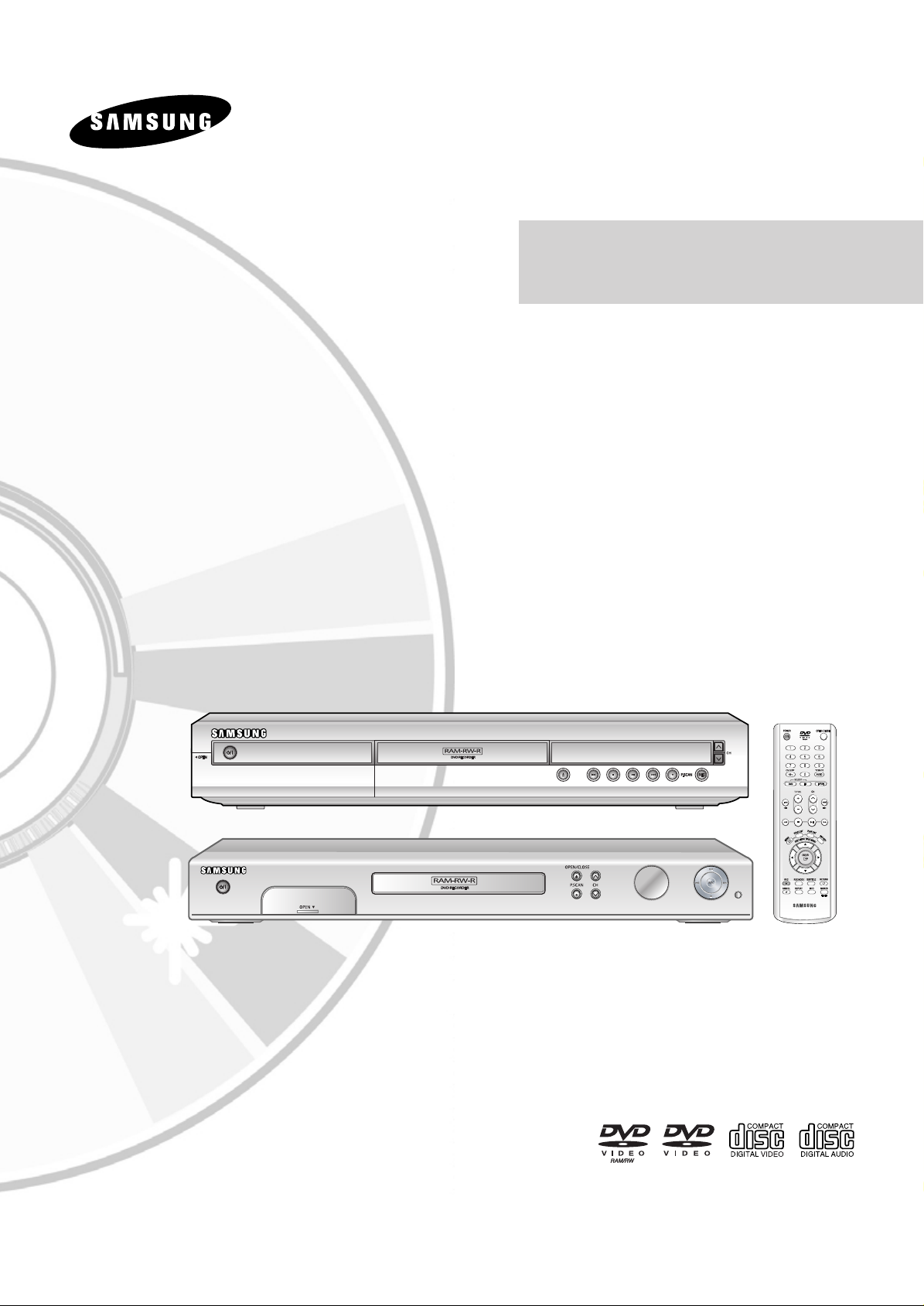
Manual de Instruções
DVD-R120/R121
www.samsung.com
AK68-00772A-00
Page 2
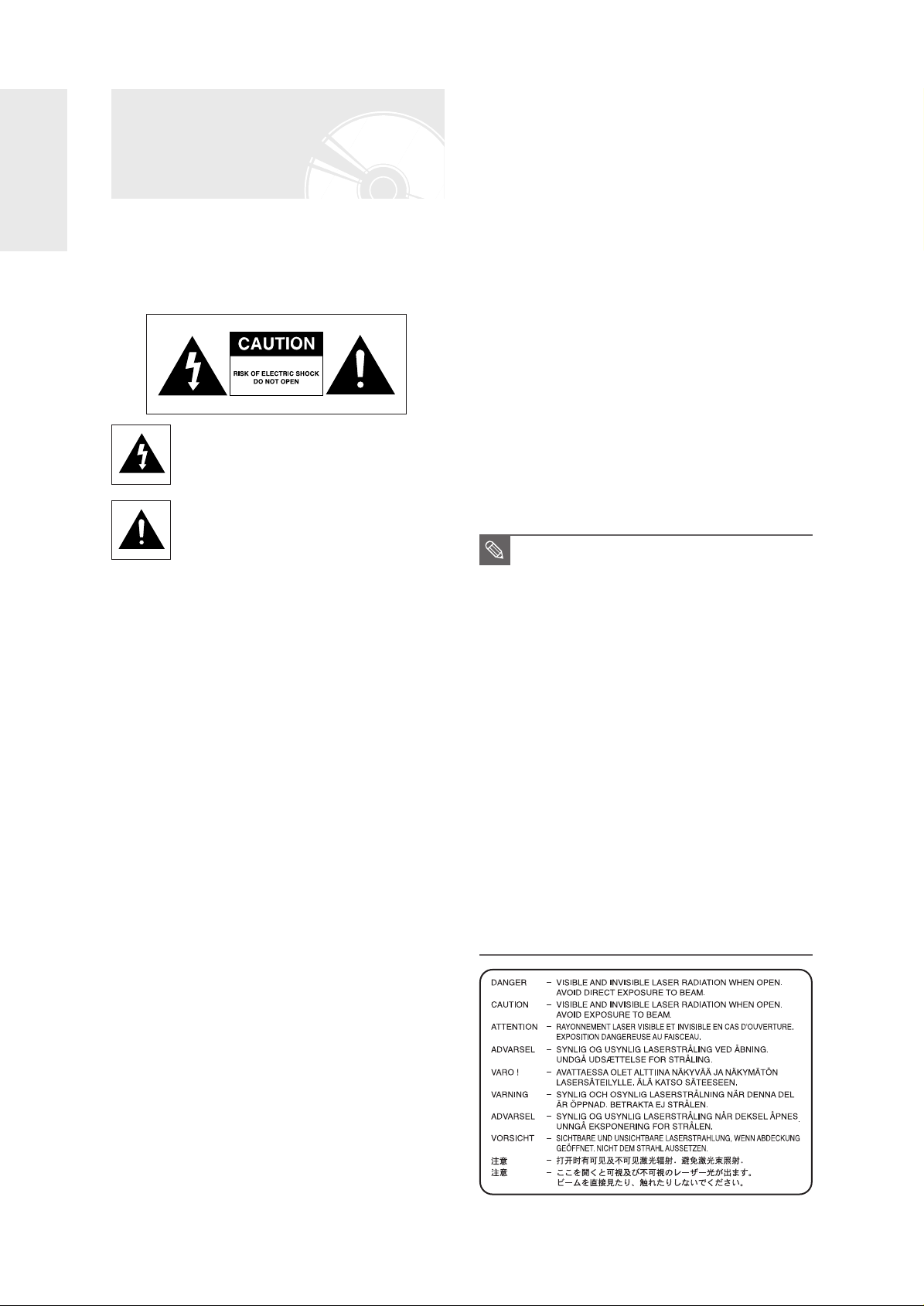
Aviso
Primeiros passos
PARA REDUZIR O RISCO DE CHOQUE ELÉTRICO, NÃO
RETIRE A TAMPA (NEM A PARTE TRASEIRA).
NO INTERIOR DO APARELHO, NÃO EXISTEM PEÇAS
QUE POSSAM SER REPARADAS PELO USUÁRIO.
CONSULTE AASSISTÊNCIA TÉCNICA QUALIFICADA
PARA OBTER MANUTENÇÃO.
Não instale este equipamento em um espaço confinado,
como uma prateleira ou unidade semelhante.
AVISO : Para evitar danos que possam provocar
CUIDADO : OS GRAVADORES DE DVD EMITEM
CUIDADO
ESTE PRODUTO EMITE LASER.
O USO DE CONTROLES OU AJUSTES OU O
DESEMPENHO DE PROCEDIMENTOS DIFERENTES
DOS ESPECIFICADOS NESTE MANUAL PODE
RESULTAR EM EXPOSIÇÃO A RADIAÇÕES
PERIGOSAS.
NÃO ABRAAS TAMPAS NEM TENTE FAZER REPAROS.
CONSULTE AASSISTÊNCIA TÉCNICA QUALIFICADA
PARA OBTER MANUTENÇÃO.
Este símbolo indica que há “tensão
perigosa” dentro do produto, podendo
causar riscos de choque elétrico ou
ferimentos pessoais.
Este símbolo indica que instruções
importantes acompanham o produto.
incêndio ou choque elétrico, não exponha este
aparelho à chuva nem à umidade.
UM RAIO LASER INVISÍVEL QUE
PODE CAUSAR FORTE RADIAÇÃO SE
DIRETAMENTE EXPOSTO.
CERTIFIQUE-SE DE OPERAR O
GRAVADOR CONFORME AS
INSTRUÇÕES.
NOTA DA FCC (para os Estados Unidos):
Este equipamento foi testado e está em conformidade
com os limites para um dispositivo digital de Classe B,
de acordo com a Parte 15 das normas da FCC. Esses
limites foram desenvolvidos para fornecer uma proteção
razoável contra interferência prejudicial em uma
instalação residencial. Este equipamento gera, utiliza e
pode emitir energia de radiofreqüência e, se não for
instalado e utilizado de acordo com as instruções, pode
provocar interferências que prejudicam as comunicações
via rádio. No entanto, não existem garantias de que a
interferência não ocorrerá em uma instalação específica.
Se este equipamento provocar interferências que
prejudicam as recepções de rádio ou televisão, o que
pode ser determinado desligando-o e ligando-o
novamente, o usuário deve tentar corrigir as
interferências adotando uma ou várias das seguintes
medidas:
• Reoriente ou reposicione a antena de recepção.
• Aumente a distância entre o equipamento e o receptor.
• Conecte o equipamento em uma tomada de um
circuito diferente da tomada do receptor.
• Para obter ajuda, consulte o revendedor ou um técnico
experiente de TV/rádio.
■
Esta unidade poderá ser utilizada apenas
NOTA
quando a fonte de alimentação for CA de
100~240, 50/60Hz. Ela não poderá ser
utilizada em outro lugar.
■
Este gravador de DVD foi desenvolvido e
fabricado para responder às informações
de gerenciamento da região.
Se o número da região de um DVD não
corresponder ao número da região deste
gravador de DVD, o disco não poderá ser
reproduzido.
■
Este dispositivo está protegido pelas
patentes dos EUA sob os números
4.631.603; 4.577.216; 4.819.098;
4.907.093 e 6.516.132. Este produto
incorpora a tecnologia de proteção aos
direitos autorais que é protegida pelos
direitos de patentes dos EUA e outros
direitos de propriedade intelectual.O uso
da tecnologia de proteção aos direitos
autorais em questão deve ser autorizado
pela Macrovision Corporation e se limita
apenas ao uso doméstico ou a outros
modos de visualização limitados, a menos
que exista autorização em contrário da
Macrovision Corporation. A engenharia
reversa ou desmontagem é proibida.
CUIDADOS
Cuidado: Para evitar choque elétrico, encaixe totalmente
o macho-e-fêmea.
Este produto satisfaz as normas da FCC quando cabos e
conectores blindados são utilizados para conectar a
unidade a outros equipamentos. Para evitar a
interferência eletromagnética com aparelhos elétricos,
como rádios e televisões, utilize cabos e conectores
blindados para as conexões.
2
- Português
Page 3
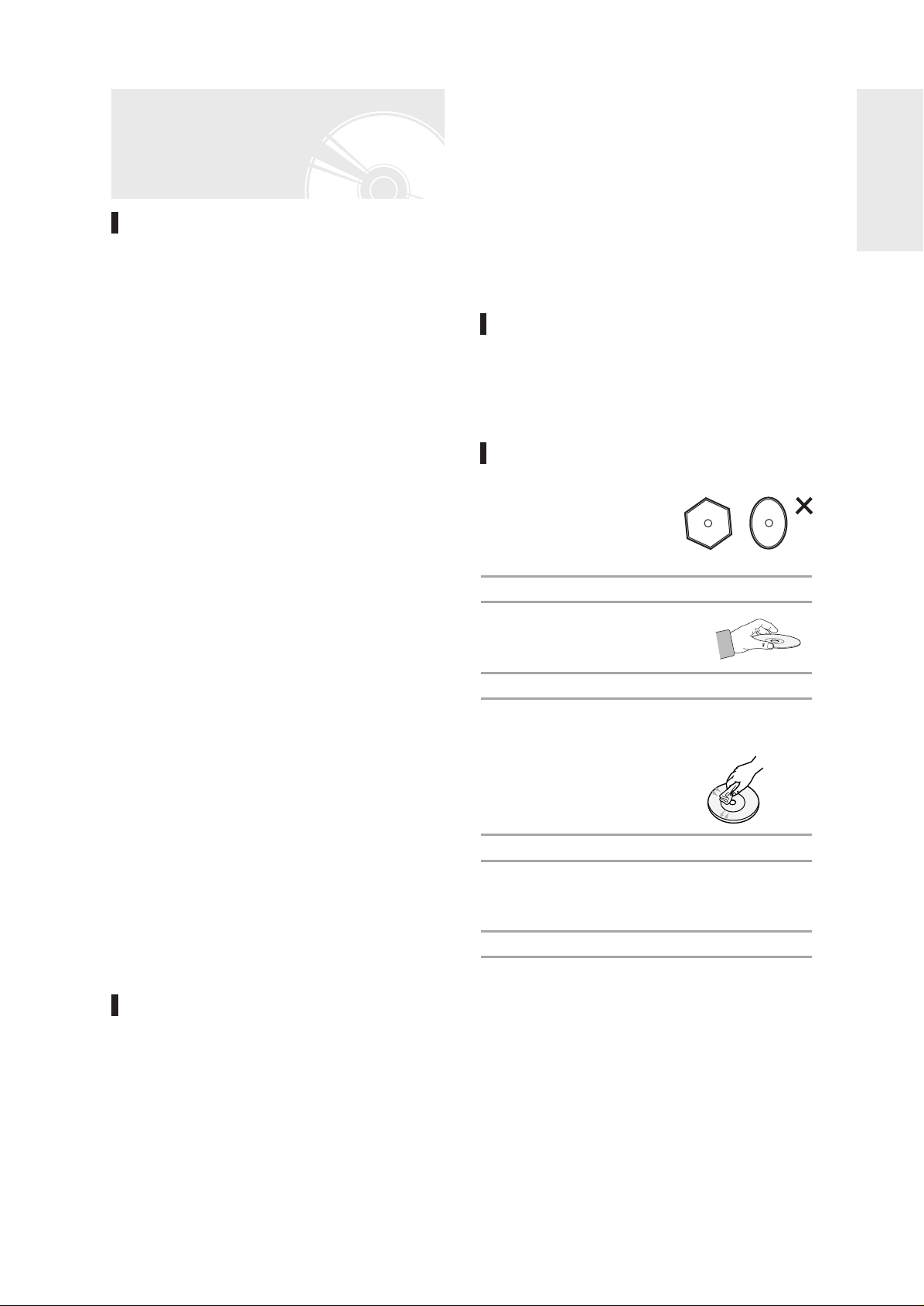
Precauções
Instruções importantes de segurança
Leia atentamente todas as instruções de operação antes
de utilizar esta unidade. Siga todas as instruções de
segurança listadas abaixo. Mantenha-as acessíveis para
referência futura.
●
Interferência exterior, como raios e eletricidade
estática, pode afetar a operação normal deste
gravador.Se isso ocorrer, desligue o gravador e ligue-o
novamente com o botão POWER, ou desconecte o
cabo de alimentação de CA da tomada de CA e
reconecte-o.
O gravador funcionará normalmente.
●
Certifique-se de remover o disco e desligar o gravador
após o uso.
●
Desconecte o cabo de alimentação de CA da tomada
de CA quando não tiver a intenção de utilizar o
gravador por um longo período.
●
Limpe o disco passando um pano seco em linha reta,
de dentro para fora.
Primeiros passos
1) Leia estas instruções.
2) Guarde estas instruções.
3) Preste atenção a todos os avisos.
4) Siga todas as instruções.
5) Não utilize este aparelho perto d'água.
6) Limpe apenas com um pano seco.
7) Não bloqueie as aberturas de ventilação. Instale de
acordo com as instruções do fabricante.
8) Não instale próximo de fontes de calor, como
radiadores, sistemas de aquecimento, fogões ou
outros aparelhos (incluindo amplificadores) que
gerem calor.
9) Não anule o propósito de segurança do plugue
polarizado ou do tipo-terra. Um plugue polarizado
contém duas lâminas com uma mais larga do que a
outra.Um plugue do tipo-terra contém duas lâminas e
um terceiro pino de aterramento. A lâmina larga ou o
terceiro pino são fornecidos para sua segurança. Se o
plugue fornecido não encaixar na tomada, chame um
eletricista para trocar a tomada obsoleta.
10) O cabo de alimentação deve ser posicionado de
maneira que não seja pisado nem prensado, prestando
atenção especial aos plugues, às tomadas elétricas e ao
ponto em que sai do aparelho.
11) Utilize apenas conexões / acessórios especificados
pelo fabricante.
12) Utilize apenas carrinhos, bases, tripés, suportes ou
mesas especificados pelo fabricante ou vendidos
com o aparelho. Ao utilizar um carrinho, tenha
cuidado quando for deslocar o conjunto do carrinho
com o aparelho para evitar ferimentos caso tombem.
13) Desligue este aparelho da tomada durante
tempestades com raios ou quando não for utilizá-lo
por um longo período.
14) Consulte a assistência técnica qualificada para obter
manutenção.A manutenção será necessária quando o
aparelho for danificado de alguma forma, como
danos ao cabo de alimentação ou plugue,
derramamento de líquidos ou queda de objetos
sobre o aparelho, exposição à chuva ou umidade,
mau funcionamento ou queda.
Cuidados de manuseio
●
Antes de conectar outros componentes a este
gravador, certifique-se de desligá-los da tomada.
●
Não mova o gravador enquanto um disco estiver
sendo reproduzido ou o disco poderá riscar ou se
romper, e as peças internas do gravador poderão ser
danificadas.
●
Não coloque um vaso de flores com água nem
pequenos objetos de metal sobre o gravador.
●
Atenção para não introduzir sua mão na bandeja de
discos.
●
Não insira nada além de discos na bandeja.
Manutenção do gabinete
Por motivos de segurança, certifique-se de desconectar o
cabo de alimentação de CA da tomada de CA.
●
Não utilize benzina, diluente ou outros solventes para
a limpeza.
●
Limpe o gabinete com um pano macio..
Manuseio do disco
●
Utilize discos com formatos regulares. Se um disco
irregular (com formato
especial) for utilizado, este
gravador de DVD poderá ser
danificado.
Como segurar os discos
●
Evite tocar a superfície de gravação
de um disco.
DVD-RAM, DVD-RW e DVD-R
●
Limpe com um produto opcional de limpeza para
discos DVD-RAM/PD (LF-K200DCA1, quando
disponível). Não utilize
produtos de limpeza ou tecidos
para CDs para limpar discos
DVD-RAM/DVD-RW/DVD-R.
DVD-Video, CD
●
Remova sujeira ou contaminação no disco com um
pano macio.
Cuidados com o manuseio de discos
●
Não escreva no lado impresso com uma canela
esferográfica ou um lápis.
●
Não utilize sprays de limpeza ou antiestáticos. Além
disso, não utilize produtos químicos voláteis, como
benzina ou diluente.
●
Não aplique etiquetas ou adesivos aos discos. (Não
utilize discos com fita adesiva exposta ou etiquetas
com partes descoladas.)
●
Não utilize protetores à prova de riscos nem tampas.
●
Não utilize discos com etiquetas para impressoras
disponíveis no mercado.
●
Não insira discos tortos ou rachados.
Português -
3
Page 4
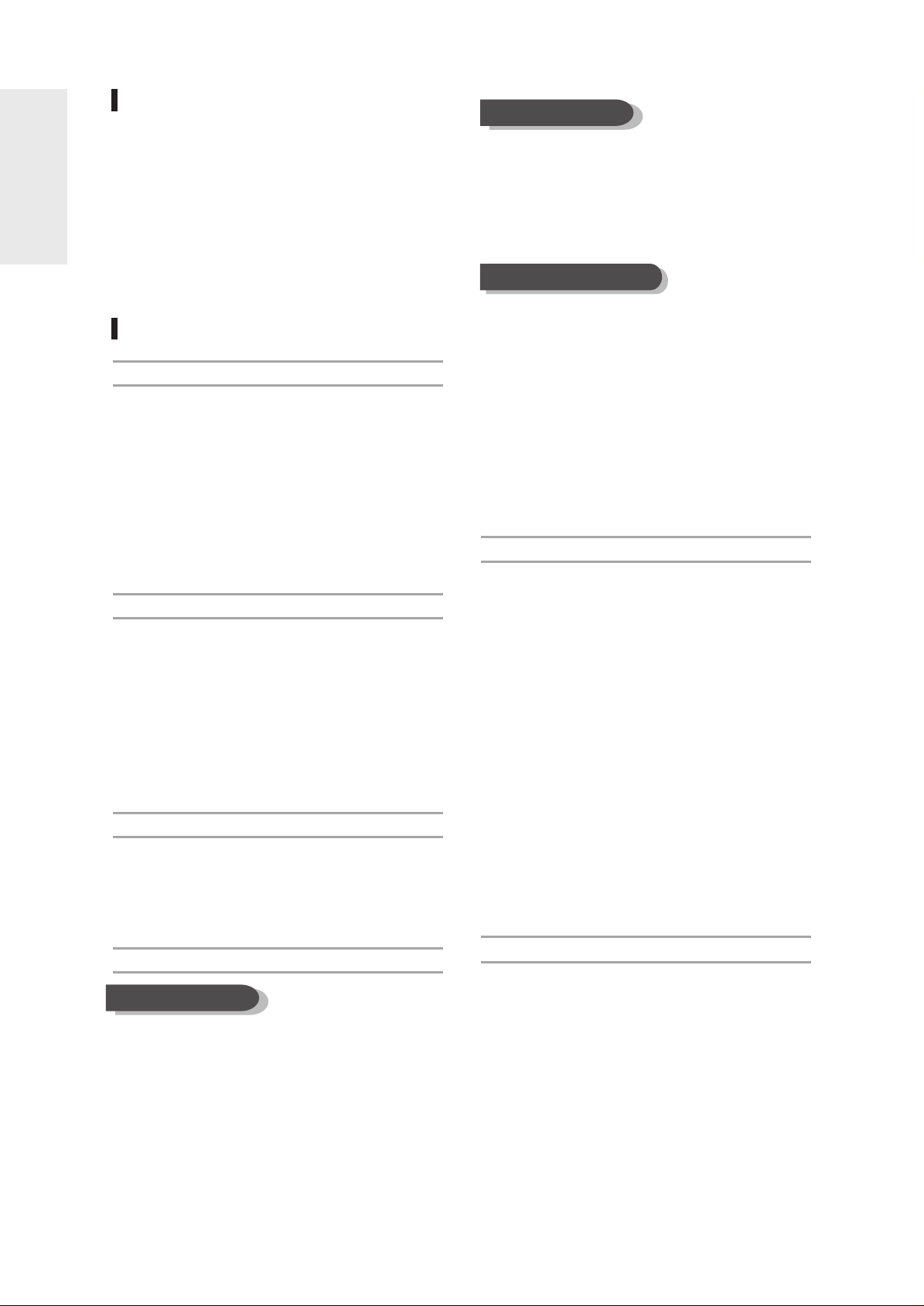
Armazenamento de disco
Preste atenção para não danificar o disco, pois seus
dados são altamente vulneráveis ao ambiente.
●
Não o deixe exposto à luz direta do sol.
●
Mantenha-o em uma área ventilada.
●
Guarde-o verticalmente.
●
Guarde-o em uma caixa de proteção limpa.
●
Primeiros passos
Se você mover o gravador de DVD repentinamente de
um local fresco para um local quente, poderá ocorrer
a condensação nas peças de operação e na lente e isso
causará a reprodução anormal do disco. Se isso
ocorrer, remova o disco e aguarde de uma a duas
horas com a alimentação ligada antes de tentar a
reprodução.
Especificações do disco
DVD-Video
●
Um DVD (Digital Versatile Disc) pode conter até 135
minutos de imagens, 8 idiomas para áudio e 32
idiomas para legenda. Está equipado com compressão
de imagens MPEG-2 e Dolby 3D Surround, que
proporcionam imagens nítidas e claras, com qualidade
de cinema, no conforto de sua casa.
●
A mudança da primeira para a segunda camada de um
disco DVD-Video de duas camadas pode ocasionar
distorção temporária na imagem e no som. Isso não
deve ser considerado um mau funcionamento da
unidade.
●
Assim que um DVD-R/RW gravado no modo Video é
finalizado, ele se torna um DVD-Video.
Video CD
●
Apenas discos CD-R com o formato VCD (versão 1.1
ou 2.0) podem ser reproduzidos..
●
As imagens em movimento de PCs poderão ser
reproduzidas, desde que tenham sido gravadas no
formato VCD com o programa de Gravação em CD.
●
Entre em contato com o fabricante do CD-R para
solucionar as dúvidas relacionadas aos discos.
●
Um Video CD com vídeo gravado de forma incorreta
pode causar um mau funcionamento indesejado neste
aparelho.
●
Um disco VCD copiado ilegalmente pode não ser
reproduzido corretamente.
CD de áudio
●
Um disco de áudio no qual está gravado um Áudio
PCM de 44.1 kHz.
●
Reproduz discos CD-RW e CD-R de áudio em formato
CD-DA. A unidade pode não ser capaz de reproduzir
discos CD-R ou CDRW, devido às condições de
gravação.
CD-R/RW de JPEG
●
Podem ser utilizados apenas arquivos JPEG com as
extensões ".jpg" e ".JPG".
●
A unidade pode gerenciar um máximo de 1000
arquivos e pastas.
●
O tamanho máximo do JPEG progressivo é de 3M
pixels.
●
MOTION JPEG não é suportado.
Utilizando o CD-R/RW
●
Utilize um disco CD-R/RW de 700MB (80 minutos).
Se possível, não utilize um disco de 800MB (90
minutos) ou maior, porque ele pode não ser
reproduzido.
●
Se o disco CD-R/RW não foi gravado em uma sessão
fechada, pode haver um retardo no início da
reprodução e todos os arquivos gravados podem não
ser reproduzidos.
●
Alguns discos CD-R/RW podem não ser reproduzidos
nesta unidade, dependendo do dispositivo que foi
utilizado para gravá-los.
Para o conteúdo gravado em mídias CD-R/RW a partir
de CDs de seu uso pessoal, a capacidade de
reprodução pode variar dependendo do conteúdo e
dos discos.
Gravação e reprodução de disco DVD-R
●
Assim que um DVD-R gravado em modo Video é
finalizado, ele se torna um DVD-Video.
●
Você pode gravar no espaço disponível do disco e
fazer edições, como dar títulos aos discos e
programas, bem como apagar programas antes da
finalização.
●
Quando uma programação é apagada de um DVD-R,
esse espaço não é disponibilizado. Uma vez que se
grave em uma área de um DVD-R, essa não ficará
mais disponível para a gravação, mesmo que seja
apagada.
●
A unidade leva cerca de 30 segundos para terminar de
gravar as informações de gerenciamento, após o final
da gravação.
●
Este produto otimiza o DVD-R para cada gravação. A
otimização é realizada quando se inicia a gravação,
após a inserção do disco ou quando se liga a unidade.
Gravar no disco pode se tornar impossível, se a
otimização foi realizada muitas vezes.
●
A reprodução pode ser impossível em alguns casos,
devido às condições de gravação.
●
Esta unidade pode reproduzir discos DVD-R gravados
e finalizados com um gravador de vídeo DVD
Samsung. Alguns discos DVD-R podem não ser
reproduzidos, dependendo do disco e das condições
de gravação.
CD-R/RW
CD-R/RW de MP3
●
Podem ser reproduzidos apenas discos CD-R com
gravações de arquivos MP3 em formato ISO9660 ou
JOLIET.
●
Podem ser utilizados apenas arquivos MP3 com as
extensões ".mp3" ou ".MP3".
●
No caso de arquivos MP3 com VBR (Taxa de bits
variável), de 32 Kbps a 320 Kbps, o som pode ser ou
não ser ajustado entre os pontos de entrada e saída.
●
A taxa de bits que pode ser reproduzida varia de 56
Kbps a 320 Kbps.
●
A unidade pode gerenciar um máximo de 1000
arquivos e pastas.
4
- Português
Gravação e reprodução de disco DVD-RW
●
A gravação e a reprodução podem ser executadas em
discos DVD-RW nos modos Video e VR.
●
Quando um DVD-RW gravado em modo VR ou Video
é finalizado, não é possível fazer mais gravações.
●
Assim que um DVD-RW gravado em modo Video é
finalizado, ele se torna um DVD-Video.
●
Em ambos os modos, a reprodução pode ser
executada antes e depois da finalização, porém, após
esta, gravações, exclusões e edições não podem mais
ser feitas.
●
Se você desejar gravar o disco no modo VR e depois
no modo V, certifique-se de executar Format.
Tenha cuidado ao executar Format, porque todos os
dados gravados podem ser perdidos.
●
Um disco DVD-RW em branco é inicializado no modo
VR em sua primeira vez.
Page 5
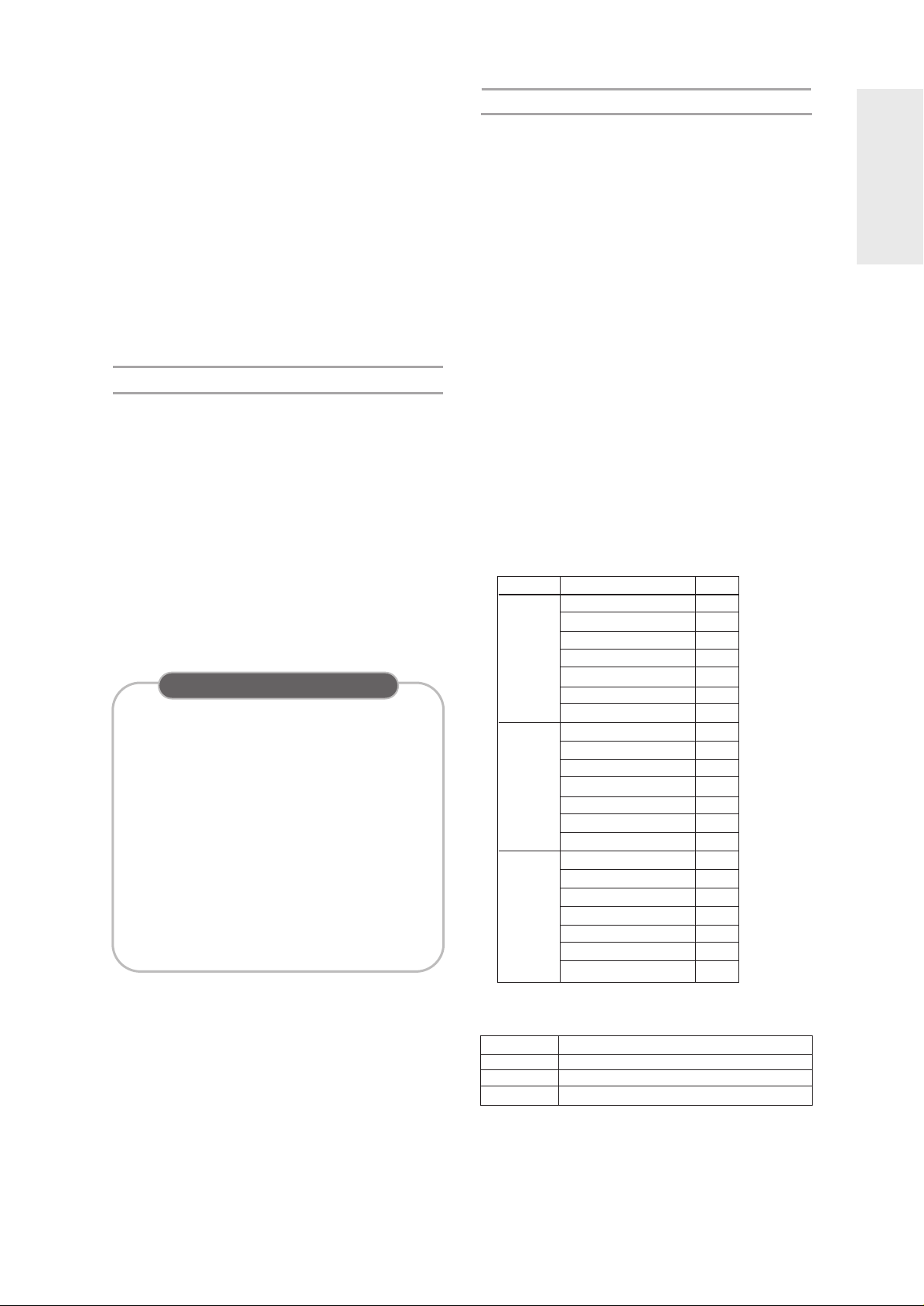
●
DVD-RW (modo VR)
- Este é um formato utilizado para gravar dados em
um disco DVD-RAM ou DVD-RW. Você pode gravar
vários títulos, editar, excluir total ou parcialmente,
criar uma lista de reprodução, etc.
- Um disco gravado nesse modo pode não ser
reproduzido por um outro DVD player.
●
DVD-RW (modo Video)
- Este é um formato utilizado para a gravação de
dados em um disco DVD-RW ou DVD-R. O disco
pode ser reproduzido por um outro DVD player,
após ser finalizado.
- Se um disco tiver sido gravado no modo Video por
um outro gravador sem ser finalizado, ele não
poderá ser reproduzido nem será mais gravado por
esse gravador.
Gravação e reprodução de disco DVD-RAM
●
Os discos DVD-RAM vêm com ou sem cartucho. No
caso deste produto, recomendamos discos DVD-RAM
sem cartuchos.
●
Confirme se o modo de gravação está definido como
VR. Caso contrário, este produto não poderá
reproduzir a gravação.
●
Não é possível executar um DVD-RAM na maioria dos
DVD players por questões de compatibilidade.
●
Apenas os discos DVD-RAM padrão da versão 2.0
podem ser reproduzidos nesta unidade.
●
O DVD-RAM gravado nesta unidade pode não
funcionar com outros DVD players. Para determinar a
compatibilidade com esses discos DVD-RAM, consulte
o manual do usuário do player.
●
No caso de discos DVD-RAM com cartucho, remova o
cartucho e utilize apenas o disco.
Proteção
PROTEÇÃO CONTRA CÓPIAS
● Muitos discos DVD são codificados com proteção
contra cópias. Por esse motivo, você deve apenas
conectar o gravador de DVD diretamente à TV e não ao
videocassete. A conexão a um videocassete pode gerar
imagens distorcidas a partir de discos DVD protegidos
contra cópias.
● Este produto incorpora a tecnologia de proteção aos
direitos autorais, que é protegida por reivindicações a
métodos de determinados direitos de patentes dos EUA
e de outros direitos de propriedade intelectual de
responsabilidade da Macrovision Corporation e de
outros proprietários de direitos. O uso da tecnologia de
proteção aos direitos autorais em questão deve ser
autorizado pela Macrovision Corporation e se limita
apenas ao uso doméstico ou a outros modos de
visualização limitados, a menos que exista autorização
em contrário da Macrovision Corporation. A engenharia
reversa ou desmontagem é proibida.
Este gravador de DVD pode permitir a proteção do
conteúdo de seus discos, conforme descrito a seguir.
●
Protegido contra programas:: Consulte a página 68
“Bloqueando um título”.
●
Proteção contra discos: Consulte a página 80
"Proteção do disco".
✻ Os discos DVD-RAM/DVD-RW/DVD-R incompatíveis
com o formato DVD-VIDEO não podem ser
reproduzidos neste produto.
✻ Para obter mais informações sobre a compatibilidade
de gravação de DVD, consulte o fabricante do DVDRAM/DVD-RW/DVD-R.
✻ Se discos DVD-RAM/DVD-RW/DVD-R de má
qualidade são utilizados, pode ocorrer falha na
gravação.
Não utilize os seguintes discos!
●
Discos LD, CD-G, CD-I, CD-ROM, DVD-ROM,
DVD+R e DVD+RW nunca devem ser utilizados neste
equipamento.
[Nota]
Tipos de disco que podem ser reproduzidos : CD/CDR/CDRW/VCD/MP3/JPEG/DVD-Video/DVDRAM/DVD-RW/DVD-R. No caso de um disco DVDR/DVD-RW, que tenha sido gravado no modo Video
em um outro componente, ele poderá ser reproduzido
apenas após ser finalizado.
●
Alguns discos comerciais e DVD adquiridos fora da
sua região podem não ser reproduzidos neste
equipamento. Na reprodução desses discos, uma das
mensagens a seguir será exibida: “No disc" (Não há
disco) ou "Please check the regional code" (Verifique
o código regional).
●
Se o disco DVD-RW for uma cópia ilegal ou não
estiver no formato DVD-Video, ele poderá não ser
reproduzido.
❇ É recomendável a utilização de um dos discos da
tabela, pois são compatíveis com esta unidade.
Outros discos podem não ser executados
corretamente.
Mídia Marca Velocidade
TDK 4x
Beall 4x
Sony 4x
DVD-R That’s 4x
Mitsubishi 4x
Maxell 4x
Panasonic 4x
TDK 2x
Maxell 2x
Optodisc 2x
DVD-RW JVC 2x
Mitsubishi 2x
Radius 2x
Verbatim 2x
Maxell 3x
Maxell 2x
Fujifilm 3x
DVD-RAM Panasonic 2x
TDK 2x
Panasonic Gold 3x
Panasonic 3x
Disco Número máximo de gravações por tipo de disco
DVD-RAM 100,000
DVD-RW 1,000
DVD-R 1
Primeiros passos
Português -
5
Page 6

Índice
vídeo ..........................................................................17
Método 2 : Conectando a um jaque de entrada
S-Video.......................................................................18
Método 3 : Conectando a jaques de entrada
Primeiros passos
Primeiros passos
Primeiros passos
Aviso ............................................................................2
Precauções...................................................................3
Instruções importantes de segurança ..........................3
Cuidados de manuseio ................................................3
Manutenção do gabinete..............................................3
Manuseio do disco.......................................................3
Armazenamento de disco ............................................4
Especificações do disco................................................4
Recursos gerais............................................................8
Antes de ler o manual do usuário..............................9
Como utilizar o gravador de DVD.............................9
Descrição ...................................................................11
Painel frontal (DVD-R120)........................................11
Display do painel frontal (DVD-R120)......................11
Painel frontal (DVD-R121)........................................12
Display do painel frontal (DVD-R121)......................12
Painel posterior..........................................................13
Tour pelo controle remoto.........................................14
Component Video (Y,P
) .......................................18
B,PR
Passo 4 : Conectando o cabo de áudio....................19
Método 1 : Conectando à TV ....................................19
Método 2 : Conectando a um amplificador estéreo
com jaques de entrada analógica...............................19
Método 3: Conectando a um amplificador de AV com
um jaque de entrada digital.......................................20
Passo 5 : Conectando os dispositivos externos ......20
Método 1 : Conectando um videocassete,
decodificador Set-Top Box (STB) ou DVD player aos
jaques LINE 1 IN.......................................................20
Método 2 : Conectando uma câmera de vídeo aos
jaques LINE 2 IN.......................................................21
Método 3 : Conectando uma câmera de vídeo ao
jaque DV IN...............................................................21
Passo 6 : Preparando o controle remoto .................21
Programando o controle remoto................................22
Passo 7 : Configuração inicial..................................23
1. Configuração do idioma de OSD..........................23
2. Ajuste das horas ...................................................24
Conectando e configurando
Conectando e configurando
Visão geral rápida .....................................................15
Passo 1: Desempacotando........................................16
Acessórios ..................................................................16
Passo 2: Conectando o cabo da antena ...................16
Método 1 : Antena + Gravador de DVD + TV : Sem
caixa de distribuição de cabos...................................16
Método 2 : Antena + Caixa de distribuição de cabos +
Gravador de DVD + TV : Caixa de distribuição de
cabos com vários canais codificados .........................16
Método 3 : Antena + Gravador de DVD + Caixa de
distribuição de cabos + TV : Caixa de distribuição de
cabos com alguns canais codificados ........................17
Passo 3 : Conectando o cabo de vídeo ....................17
Método 1 : Conectando a um jaque de entrada de
3. Programação de canais .........................................25
4. Configurando as opções de áudio ........................27
5. Configurando o aspecto (altura/largura) da TV...29
Gravando
Gravando
Antes da gravação .....................................................30
Discos graváveis.........................................................30
Formatos de gravação................................................31
Modo de gravação......................................................31
Vídeo não gravável ....................................................31
Sobre o botão INFO...................................................32
Verificando o espaço disponível em disco
(Informações do disco)..............................................32
Gravando o programa de TV ao qual você está
assistindo...................................................................32
6
- Português
Page 7
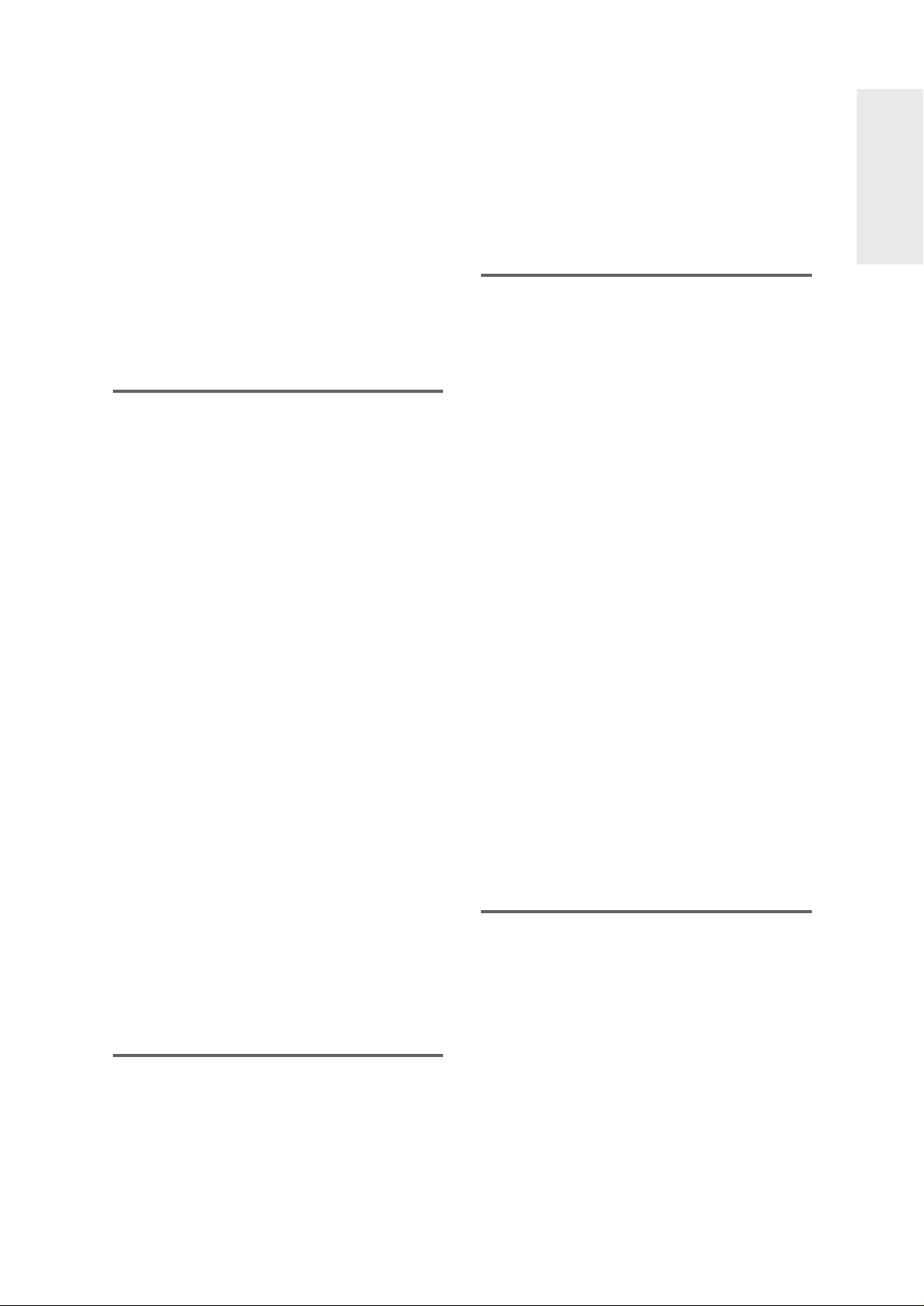
Gravando a partir de um equipamento externo .....34
Ajuste do tempo do modo EP ...................................60
Copiando de uma câmera de vídeo .........................35
Fazendo uma gravação com um só toque (OTR) ...36
Programando uma gravação com timer...................37
Gravação flexível (apenas para gravação com
timer).........................................................................38
Editando a lista de gravações programadas ............38
Excluindo a lista de gravações programadas ..........39
Gravando a lista de gravações programadas...........40
Reproduzindo
Reproduzindo
Antes da reprodução ................................................41
Código da região (apenas DVD-Video).....................41
Tipos de disco que podem ser reproduzidos.............41
Discos que não podem ser reproduzidos...................41
Reproduzindo um disco ...........................................42
Utilizando os menus Disc & Title.............................43
Criação automática de capítulos................................60
Configuração de idioma ...........................................61
Configuração de vídeo (exibição)............................62
Controle de restrição de canais................................63
Editando
Editando
Edição básica (lista de títulos) ...................................67
Renomeando (rotulando) um título..........................67
Bloqueando (protegendo) um título..........................68
Excluindo um título ..................................................68
Excluindo uma seção de um título............................69
Edição avançada (lista de reprodução).......................71
Criando uma lista de reprodução..............................71
Reproduzindo entradas da lista de reprodução.........72
Renomeando uma entrada da lista de reprodução....73
Editando uma cena da lista de reprodução ...............74
Primeiros passos
Utilizando as funções de pesquisa.............................43
Reprodução em Slow Motion ....................................44
Reprodução em Step Motion .....................................44
Sobre ANYKEY ..........................................................44
Utilizando a função Repeat........................................45
Selecionando a legenda..............................................47
Selecionando o idioma do áudio ...............................48
Alterando o ângulo da câmara...................................48
Aplicando mais zoom ................................................49
Utilizando marcadores (Bookmarks).........................49
Utilizando marcadores (Markers)..............................50
Reproduzindo um CD/MP3 de áudio......................51
Reproduzindo um CD de áudio (CD-DA)/MP3........51
Reproduzindo um CD de imagens ..........................54
Reproduzindo a lista de títulos................................55
Configurações e ajustes
Configurações e ajustes
Copiando uma entrada para a lista de reprodução ...77
Excluindo uma entrada da lista de reprodução.........78
Gerenciador de discos ................................................79
Editando o nome do disco.........................................79
Proteção do disco.......................................................80
Formatando um disco................................................80
Excluir todas as listas de títulos ................................81
Finalizando um disco ...............................................82
Cancelando a finalização de um disco
(modos V/VR) ...........................................................83
Informações adicionais
Informações adicionais
Solução de problemas...............................................84
Especificações ...........................................................88
Garantia.....................................................................89
Utilizando o menu Setup .........................................58
Configuração do sistema..........................................59
Ajuste das horas.........................................................59
Programação de canais ..............................................59
Ajuste do tempo para pular comercial ......................59
Português -
7
Page 8
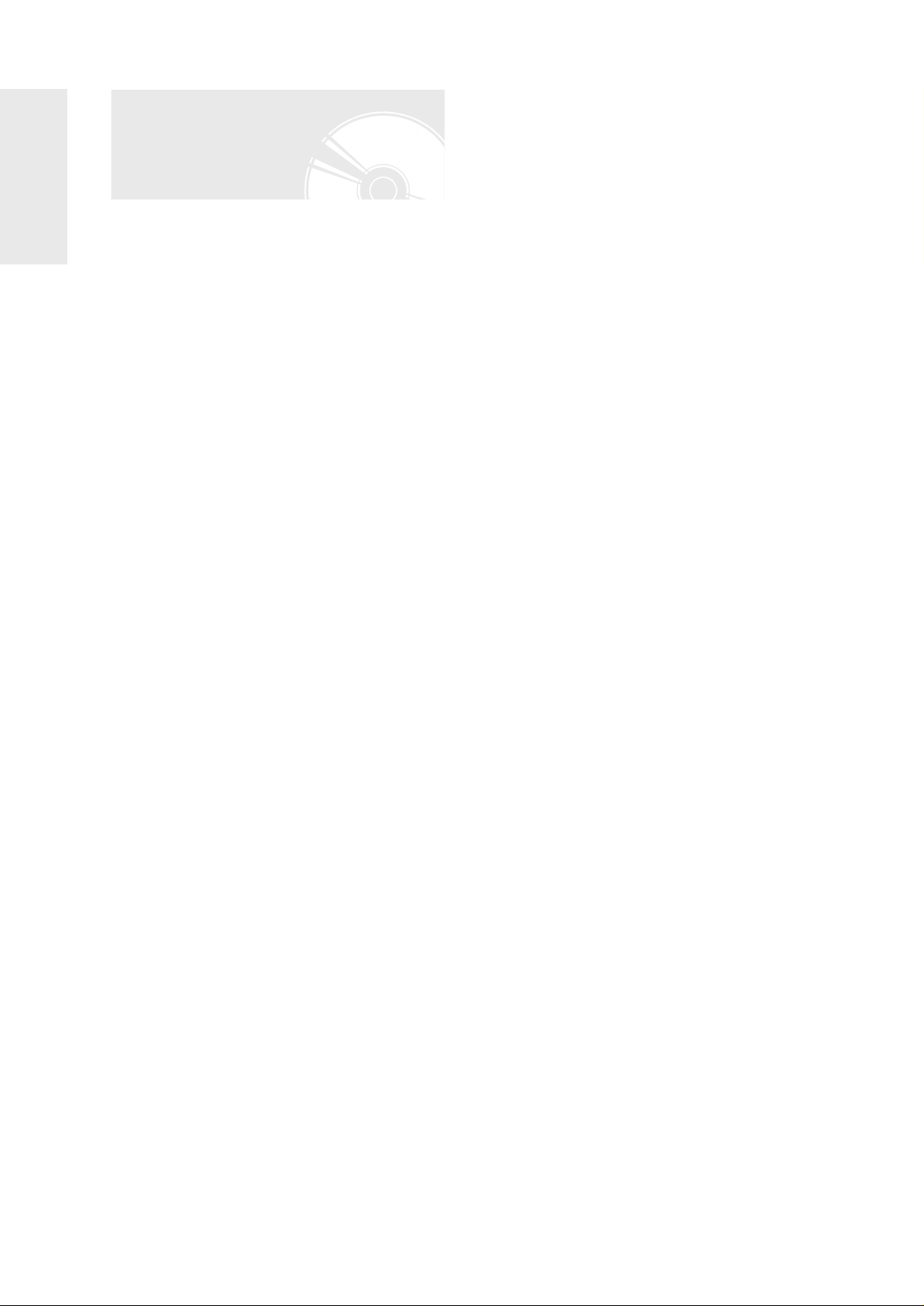
Recursos gerais
Progressive Scan de alta qualidade
A função Progressive Scan oferece vídeo de alta
resolução e sem imagens trêmulas.
O Circuito de Separação Y/C 2D e DAC de 54 MHz e 10
bits oferece gravação e reprodução de vídeo da mais alta
qualidade. (Consulte a página 18.)
Primeiros passos
O DVD-R120, DVD-R121 permite gravar e reproduzir
vídeo digital de alta qualidade em discos DVDRAM/DVD-RW/DVD-R. Você pode gravar e editar vídeos
digitais em discos DVD-RAM/DVD-RW/DVD-R, como se
fossem fitas de videocassete.
Gravação e reprodução de vídeo e áudio digitais
de alta qualidade
Grave até 16 horas de vídeo com um disco DVD-RAM
de 9.4 GB de dois lados e até 8 horas de imagens com
um disco DVD-RAM/DVD-RW/DVD-R de 4.7 GB,
dependendo do modo de gravação.
Modo de gravação selecionável
Você pode definir o gravador com uma de cinco
diferentes velocidades de gravação, as quais variam em
qualidade e duração. O modo EP proporciona um tempo
de gravação maior, os modos LP e SP proporcionam
menos tempo de gravação com qualidade mais alta,
enquanto o modo XP oferece a mais alta qualidade de
gravação. Há ainda o modo FR (Gravação flexível), que
permite gravar com a melhor qualidade de imagem
possível no momento da gravação e no espaço restante
do disco em gravação com timer.
Uma variedade de funções com uma interface de fácil
utilização
O sistema de menus integrados e a função de mensagem
permitem executar as operações desejadas de forma fácil
e conveniente. Com um disco DVD-RAM ou DVD-RW,
você pode editar imagens gravadas, criar uma lista de
reprodução e editar vídeos em uma seqüência específica
de acordo com suas exigências.
Ajuste automático de qualidade para gravação com timer
Se o modo FR for selecionado, a qualidade do vídeo será
ajustada automaticamente para que todo o vídeo do
horário programado possa ser gravado no espaço livre
do disco (Consulte a página 38.)
Criando um título de vídeo DVD com um disco DVDRW/DVD-R
No DVD-R120, DVD-R121 crie seu próprio título de
vídeo DVD em discos DVD-RW/DVD-R de 4.7 GB.
Copiando dados de uma câmera de vídeo digital com
um jaque de entrada DV
Grave vídeo de câmera digital em discos DVD-RAM,
DVD-RW ou DVD-R, utilizando o jaque de entrada DV
(IEEE 1394-4 pinos). (Consulte a página 35.)
8
- Português
Page 9

Antes de ler o manual do
Como utilizar o gravador de
Primeiros passos
usuário
Certifique-se de verificar o seguinte antes de ler o
manual do usuário.
Ícones que serão utilizados no manual
Ícone Termo Definição
Envolve uma função disponível em
DVD
VCD
RAM
RW
CD
JPEG um CD de imagem de dados (CD-R
MP3
Cuidado não é operada ou as configurações
NOTA página, que ajudam a operar cada
Botão
One-Touch por apenas um toque de botão.
Botão
ANYKEY por meio do botão Any Key.
Sobre a utilização deste manual do usuário
1) Certifique-se de estar ciente das Instruções de
segurança, antes de utilizar este
equipamento.(Consulte as páginas 2-3.)
2) Se houver algum problema, consulte Solução de
problemas.
(Consulte as páginas 84-87.)
Direitos autorais
©2005 Samsung Electronics Co.
Todos os direitos reservados. O conteúdo integral ou
parcial deste manual do usuário não pode ser
reproduzido ou copiado sem a permissão prévia e por
escrito da Samsung Electronics Co.
discos DVD ou DVD-R/DVD-RW,
que foram gravados e finalizados
em modo Video.
Envolve uma função disponível em
discos VCD ou CD-R/CD-RW.
Envolve uma função disponível em
DVD-RAM.
Envolve uma função disponível em
DVD-RW.
Envolve uma função disponível em
R
DVD-R.
Envolve uma função disponível em
um CD de dados (CD-R ou CD-RW).
Envolve uma função disponível em
ou CD-RW).
Envolve uma função disponível em
um CD de dados (CD-R ou CDRW, no qual há gravação de MP3).
Envolve o caso em que uma função
podem ser canceladas.
Envolve dicas ou instruções na
função.
Uma função que pode ser operada
Uma função que pode ser operada
DVD
Passo 1
Esta unidade pode gravar os seguintes tipos de disco.
Se você gravar várias vezes no mesmo disco ou quiser
editá-lo após a gravação, selecione um tipo de disco DVDRW ou DVD-RAM regravável.
Se você desejar salvar a gravação sem qualquer alteração,
escolha um DVD-R não-regravável.
Passo 2
Diferentemente de um videocassete, o gravador inicia
automaticamente a formatação quando um disco ainda
não utilizado é inserido. Isso é necessário para a
preparação da gravação em um disco.
Utilizando um DVD-RAM
Este tipo de disco pode ser formatado no modo VR
(formato de gravação DVD-Video). Você pode editar
imagens gravadas e criar uma lista de reprodução, bem
como editar imagens em uma seqüência específica de
acordo com as suas necessidades.
Utilizando um DVD-RW
Este tipo de disco pode ser formatado tanto no modo
Video quanto no modo VR (formato de gravação DVDVideo). No caso de um disco ainda não utilizado, será
exibida uma mensagem perguntando se a inicialização
deve ser em modo VR ou não.
Você pode reproduzir um disco no modo Video em vários
componentes de DVD. Um disco no modo VR permite
edições mais variadas.
Utilizando um DVD-R
Este tipo de disco pode ser formatado em formato DVDVideo.Após a formatação ser concluída, pode-se gravar no
disco.
Você poderá reproduzi-lo em vários componentes de DVD
apenas após sua finalização.
NOTA
Selecione o tipo de disco
Formate o disco para iniciar a gravação
■
Só é possível utilizar os modos VR ou
Video em um DVD-RW, mas não os
dois ao mesmo tempo.
■
Você pode alterar o formato do DVDRW ao reinicializar.
Observe que os dados do disco serão
perdidos, quando o formato for
alterado.
Português -
9
Page 10
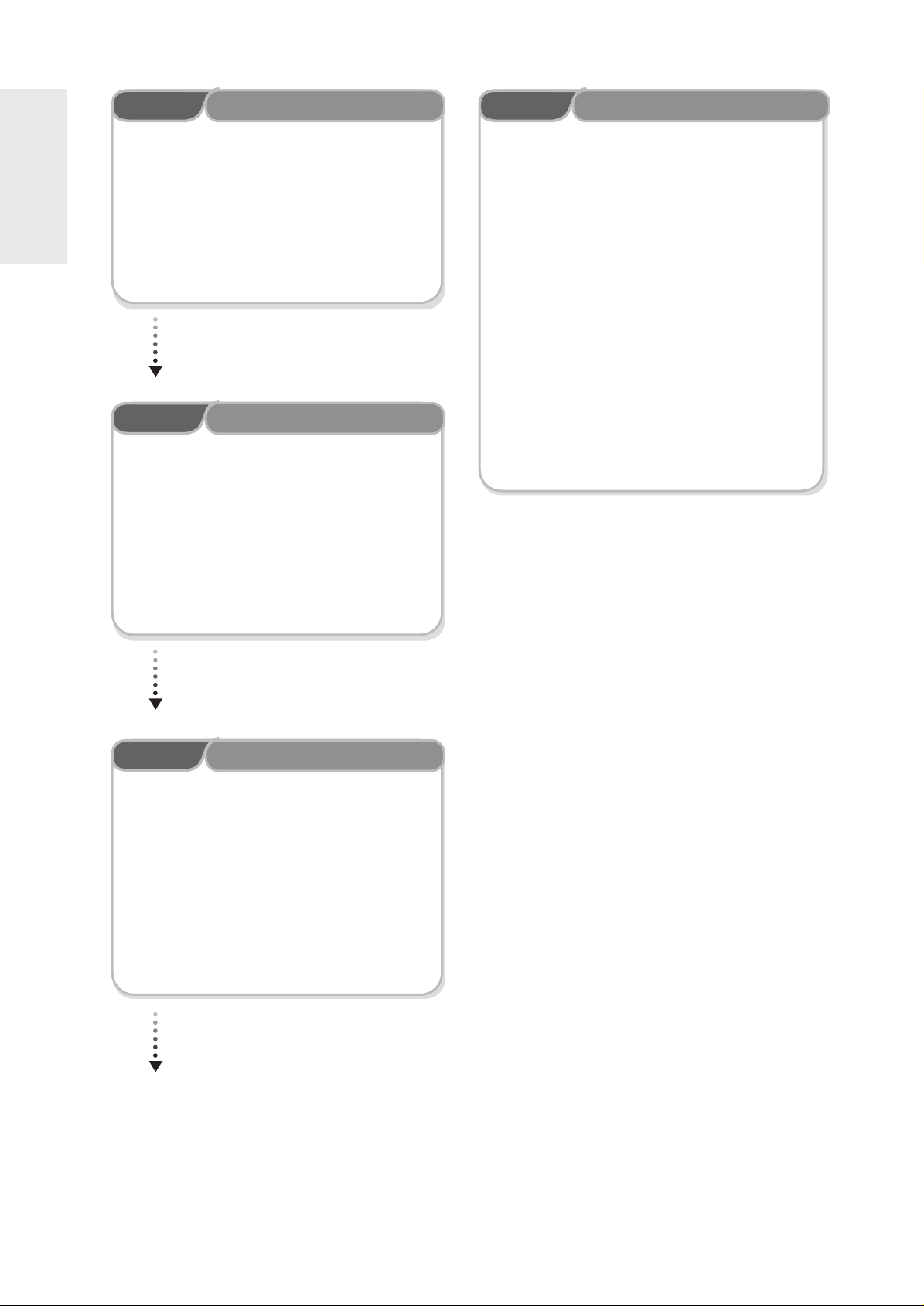
Passo 3
Gravando
Passo 6
Finalizando e reproduzindo em outros componentes de DVD
Há dois métodos diferentes de gravação, a Gravação direta
e a Gravação com timer. A Gravação com timer é
classificada como uma Data: Uma vez (dd/mm), Todos os
dias, SEG-SÁB, Todo SÁB, etc., como um modo de
gravação : XP (Modo de alta qualidade), SP (Modo de
Primeiros passos
qualidade padrão), LP (Modo de gravação de longa
duração) e EP (Modo estendido), de acordo com o tempo
de gravação. Quando a gravação estiver definida no modo
FR, a imagem de melhor qualidade será gravada, tendo
como referência o tempo restante no disco.
Passo 4
Você pode selecionar o título que deseja reproduzir em
um menu exibido e depois começar a reprodução
imediatamente.
Um DVD é composto de seções denominadas títulos e de
subseções denominadas capítulos.
Durante a gravação, cria-se um título entre dois pontos,
onde você inicia e interrompe a gravação. Os capítulos
serão criados automaticamente quando a gravação for
finalizada em discos DVD-R / DVD-RW no modo Video. A
duração do capítulo (intervalo entre os capítulos) varia de
acordo com o modo de gravação.
Reproduzindo
Para reproduzir em outros componentes de DVD, pode ser
necessário fazer a finalização. Primeiro, finalize todas as
operações de edição e gravação, depois finalize o disco.
Quando utilizar um disco DVD-RW no modo VR
Em geral, embora a finalização não seja necessária na
reprodução do disco em um componente compatível com o
modo VR, um disco finalizado deve ser utilizado na
reprodução.
Quando utilizar o disco DVD-RW no modo Video
O disco deve ser finalizado primeiro para permitir a
reprodução em qualquer lugar que não seja neste gravador.
Quando o disco tiver sido finalizado, nenhuma edição ou
gravação poderá mais ser feita.
Quando utilizar um disco DVD-R
Você deve finalizar o disco para reproduzi-lo em um
componente que não seja neste gravador. Não será mais
possível editar ou gravar no disco, quando ele tiver sido
finalizado.
Passo 5
A edição em discos é mais fácil que em fitas de vídeo
convencionais. O gravador suporta muitas funções de
edição diferentes, possíveis apenas para DVDs.
Com um menu de edição simples e fácil, pode-se operar
diversas funções de edição, como excluir, copiar,
renomear, bloquear, etc., em um título gravado.
Criando uma lista de reprodução (DVD-RAM/-RW em
modo VR)
Com este gravador, você pode criar uma nova lista de
reprodução no mesmo disco e editá-la sem alterar a
gravação original.
Editando um disco gravado
10
- Português
Page 11
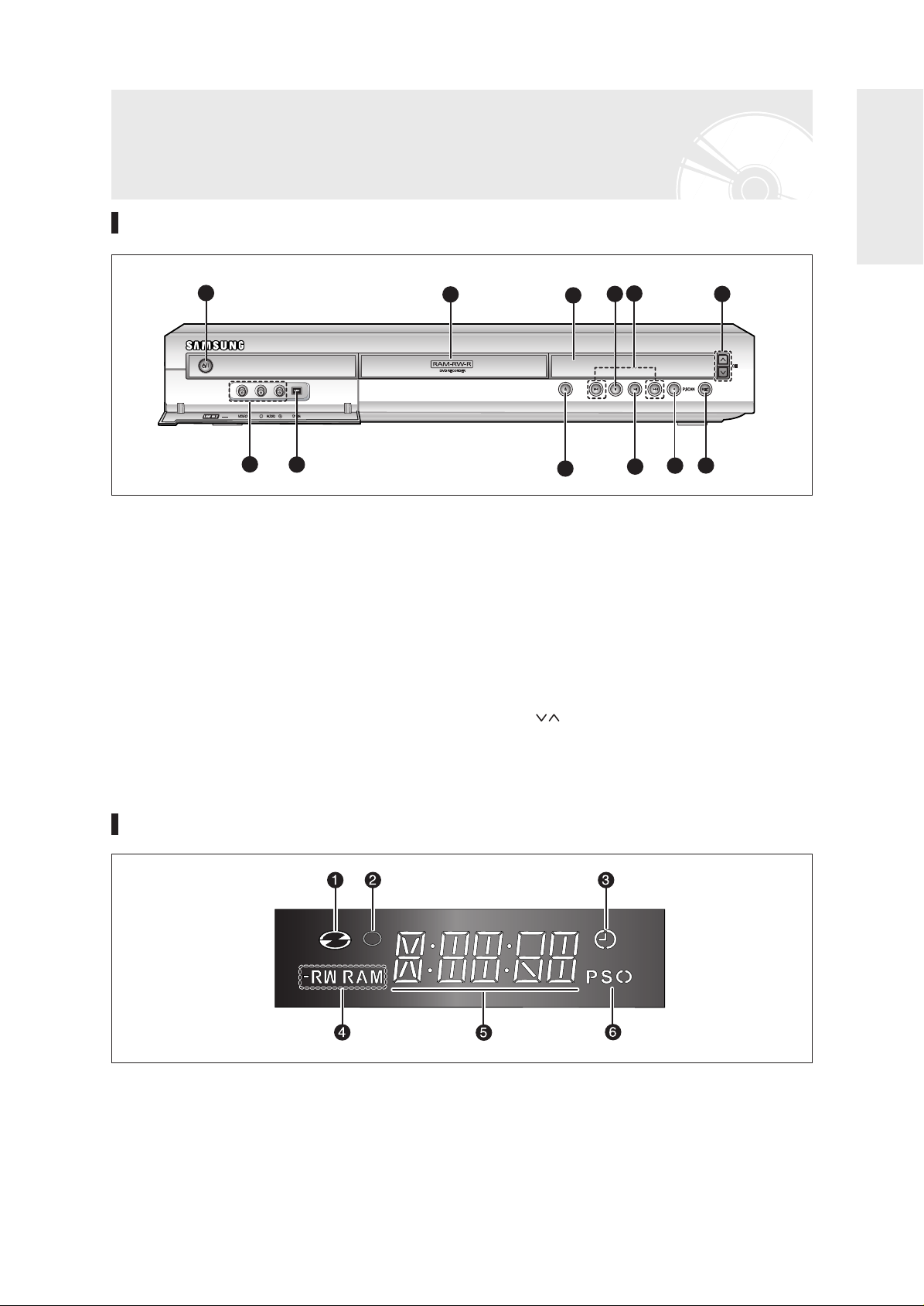
Descrição
Painel frontal (DVD-R120)
Primeiros passos
1
2
1. POWER
Liga e desliga o gravador.
2. LINE 2 IN
Conecta equipamentos externos.
3. DV-IN
Conecta equipamentos digitais externos com um
jaque DV. (Como uma câmera de vídeo.)
4. DISC TRAY
Abre-se para aceitar um disco.
5. OPEN/CLOSE
Abre e fecha a bandeja de discos.
6. DISPLAY
Exibe o status, título / capítulo / tempo da
reprodução, etc.
3
4
7. SEARCH
Vai para o próximo título/ capítulo/trilha ou volta
para o anterior.
8. STOP
Pára a reprodução do disco.
9. PLAY/PAUSE
Reproduz um disco ou dá uma pausa na reprodução.
10. P.SCAN
11. REC
12. CH ( )
7
8
6
11
10
5
Seleciona a função Progressive Scan.
Inicia a gravação.
Seleciona canais de TV.
9
12
Display do painel frontal (DVD-R120)
1. Acende quando um disco é carregado.
2. Acende no modo de gravação.
3. Acende para indicar o modo de gravação com timer.
4. Acende quando um disco CD-R/RW/RAM é carregado.
5. Exibe as mensagens.
6. Acende no modo Progressive Scan.
Português -
11
Page 12
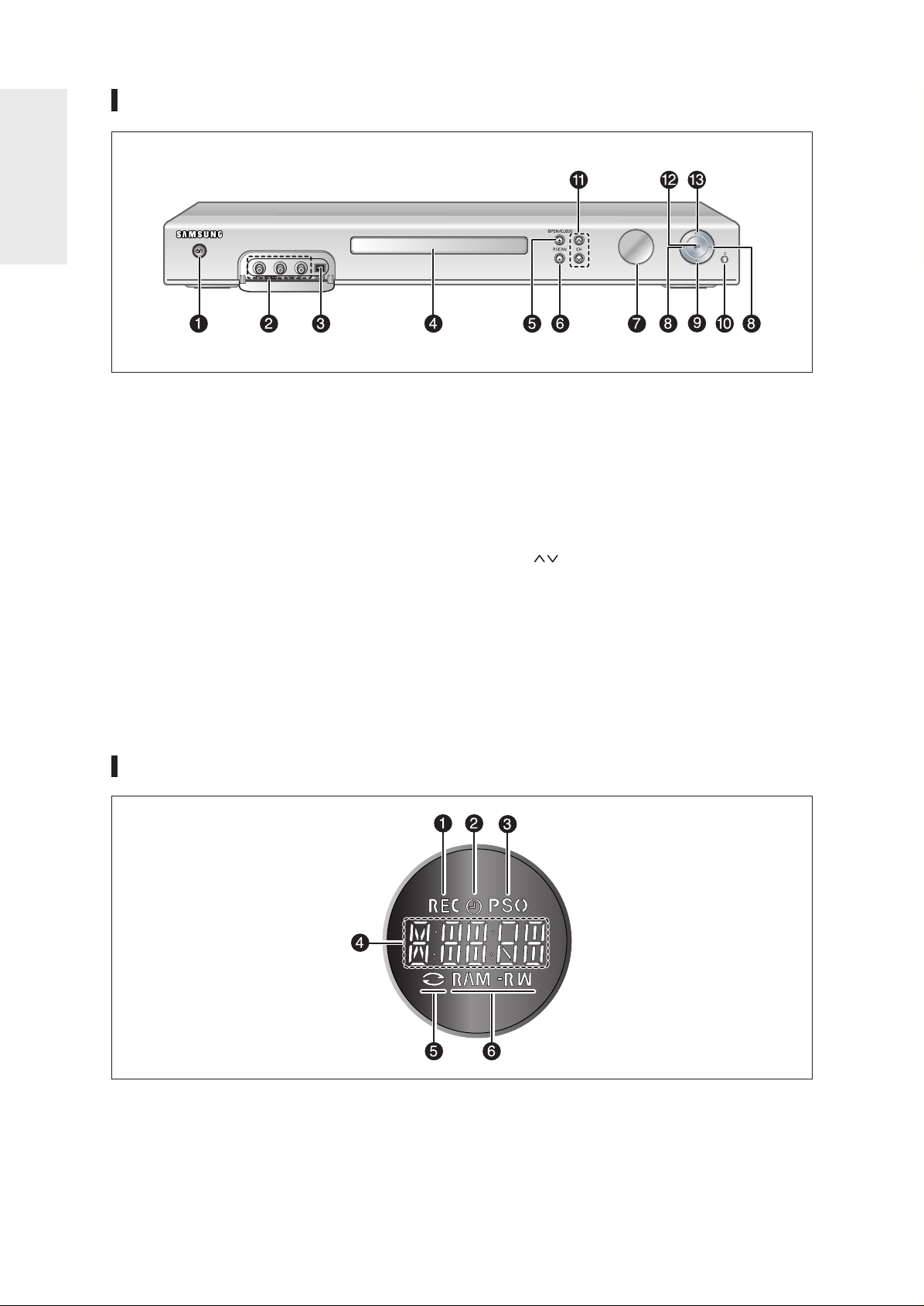
Painel frontal (DVD-R121)
Primeiros passos
1. POWER
Liga e desliga o gravador.
2. LINE 2 IN
Conecta equipamentos externos.
3. DV-INPUT
Conecta equipamentos digitais externos com um
jaque DV. (Como uma câmera de vídeo.)
4. DISC TRAY
Abre-se para aceitar um disco.
5. OPEN/CLOSE
Abre e fecha a bandeja de discos.
6. P.SCAN
Seleciona a função Progressive Scan.
Display do painel frontal (DVD-R121)
7. DISPLAY
Exibe o status, título / capítulo / tempo da
reprodução, etc.
8. SEARCH
Vai para o próximo título/ capítulo/trilha ou volta
para o anterior.
9. STOP
Pára a reprodução do disco.
10. Receptor de controle remoto
11. CH ( )
Selecione os canais programados da TV.
Igual ao botão CH no controle remoto.
12. REC
Inicia a gravação.
13. PLAY/PAUSE
Reproduz um disco ou dá uma pausa na reprodução.
1. Acende no modo de gravação.
2. Acende para indicar o modo de gravação com timer.
3. Acende no modo Progressive Scan.
12
- Português
4. Indicador de Tempo de reprodução/Relógio/Status
atual.
5. Acende quando um disco é carregado.
6. Acende quando um disco CD-R/RW/RAM é carregado.
Page 13
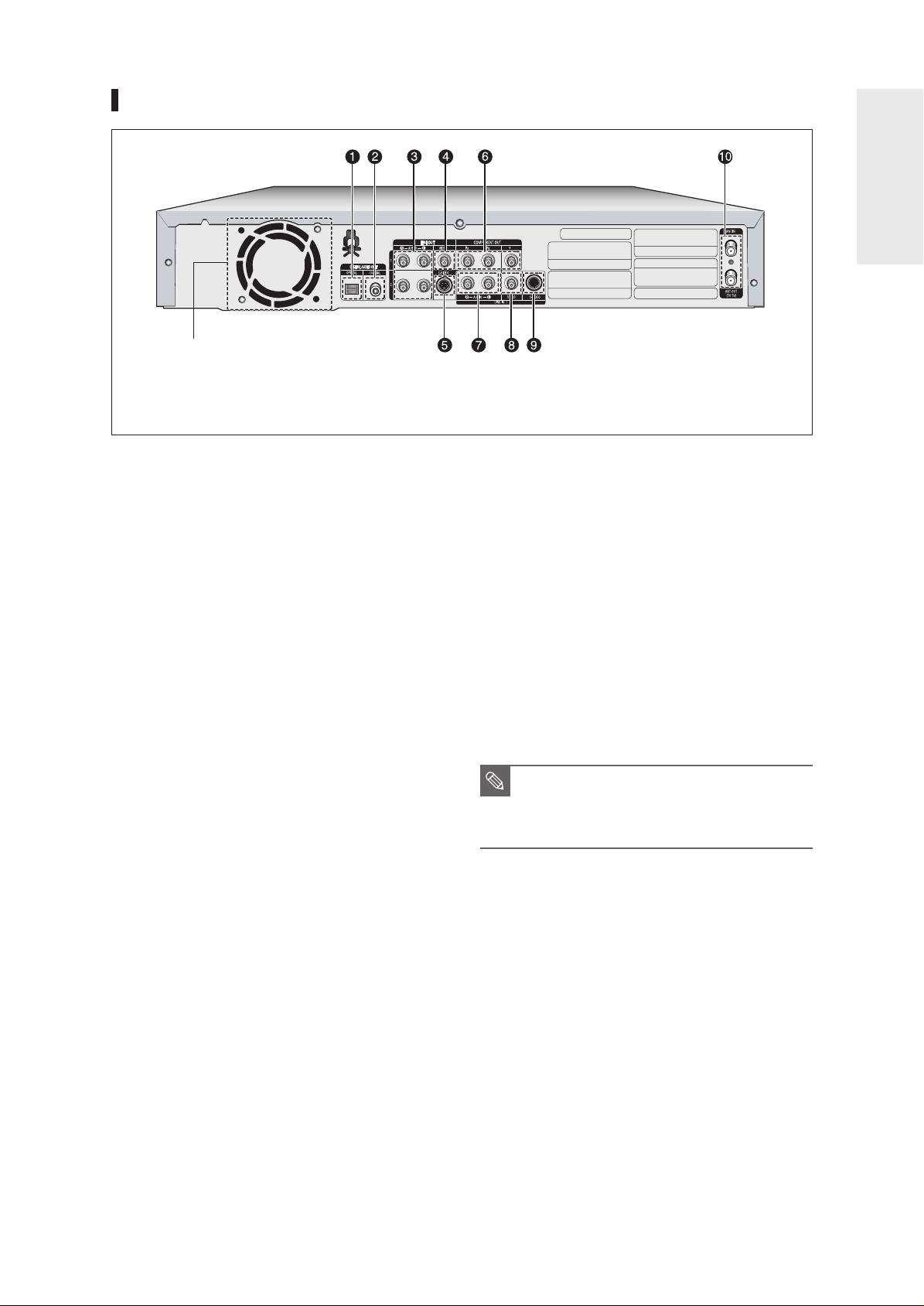
Painel posterior
Ventoinha
A ventoinha sempre gira quando o equipamento está ligado.
Ao instalar o produto, certifique-se de deixar um espaço
mínimo de 10 cm em todos os lados da ventoinha.
Primeiros passos
1. DIGITAL AUDIO OUT(OPTICAL)
Conecta-se a um amplificador com um jaque de
entrada de áudio óptico digital.
2. DIGITAL AUDIO OUT(COAXIAL)
Conecta-se a um amplificador com um jaque de
entrada de áudio coaxial digital.
3. LINE AUDIO OUT
Conecta-se à entrada de áudio de equipamentos
externos com cabos de áudio.
4. LINE VIDEO OUT(qualidade de vídeo boa)
Conecta-se à entrada de equipamento externo com
um cabo de vídeo.
5. LINE S-VIDEO OUT(qualidade de vídeo superior)
Conecta-se à entrada de equipamento externo com
um cabo S-Video.
6. COMPONENT VIDEO OUT(qualidade de vídeo excelente)
Conecta-se ao equipamento com jaques de entrada
Component Video.
7. LINE 1 AUDIO IN
Conecta-se à saída de equipamento externo com
cabos de áudio.
8. LINE 1 VIDEO IN
Conecta-se à saída de equipamento externo com um
cabo de vídeo.
9. LINE 1 S- VIDEO IN
Conecta-se à saída de equipamento externo com um
cabo S-Video.
10. ANT IN/ANT OUT (TO TV)
Conecta cabos de antena.
■
A conexão com antena não passa sinais
NOTA
de áudio/vídeo. Para assistir a um DVD
na TV, você precisa conectar cabos de
áudio/vídeo.
Português -
13
Page 14
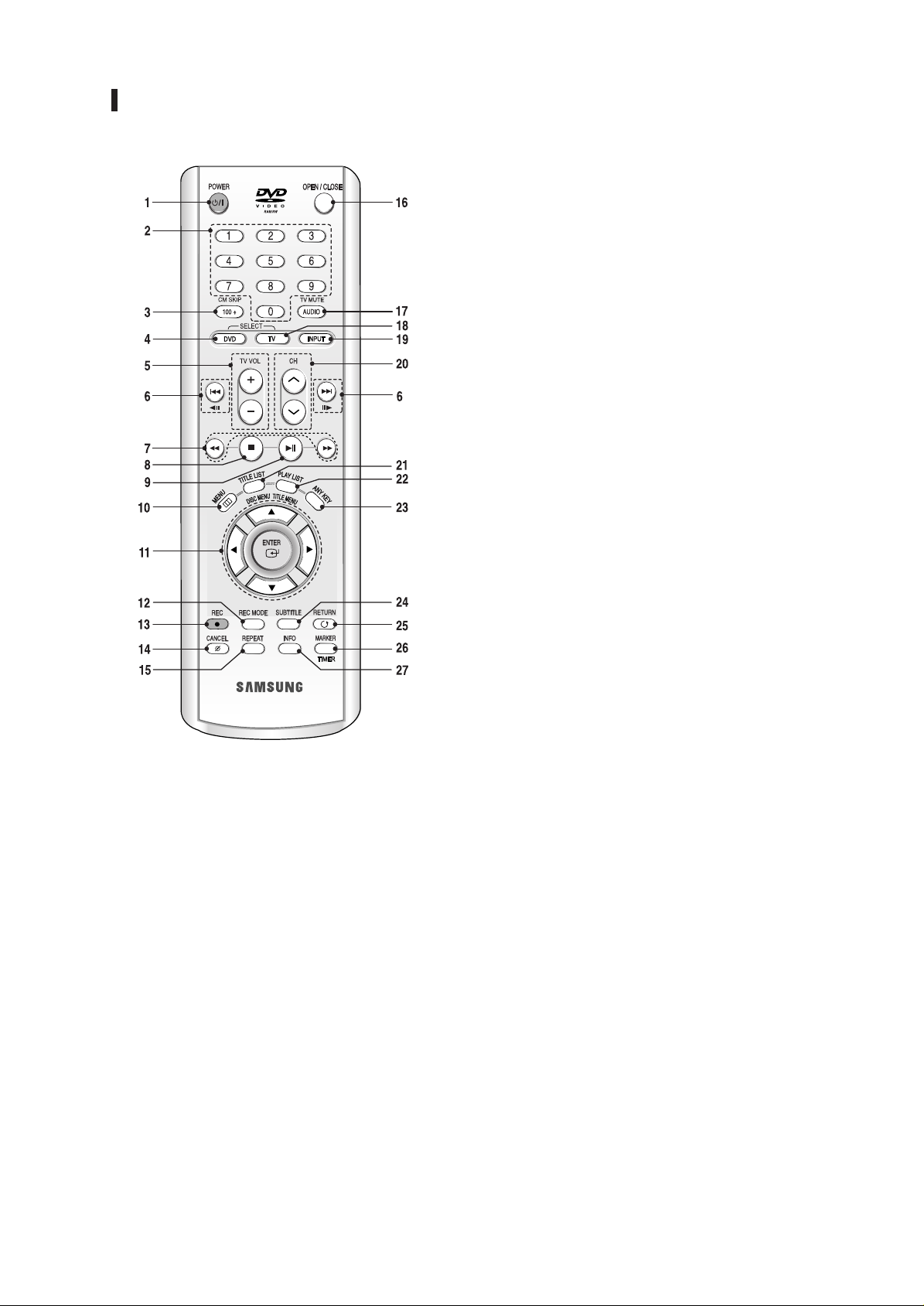
Tour pelo controle remoto
1. Botão POWER
2. Botões de números
3. Botão 100+ /CM SKIP
Pressione-o para selecionar o canal 100 ou algum acima.
Quando se reproduz um programa gravado em um
DVD-RAM, DVD-RW, DVD-R ou DVD-Video, a unidade
pode ser configurada para pular automaticamente parte
do programa.
4. Botão DVD
Pressione-o quando utilizar um DVD.
5. Botão TV VOL
Ajuste de volume da TV.
6. Botões Reverse/Forward Skip
Pressione-o para pular para a frente ou para trás em um
disco.
Esses botões também funcionam como botões STEP.
Cada vez que for pressionado, ele irá reproduzir um
quadro para a frente ou para trás (consulte a página 44).
7. Botões Reverse/Forward Search
Pressione-o para pesquisar para a frente ou para trás
em um disco.
8. Botão Stop
Pressione-o para parar o disco.
9. Botão Play/Pause
Pressione-o para reproduzir ou dar uma pausa em
um disco.
10. Botão MENU
Traz o menu de configuração do gravador de DVD.
11. Botões ENTER/DIRECTION
(Botões UP/DOWN ou LEFT/RIGHT)
Este botão funciona como um interruptor ligadesliga.
12. Botão REC MODE
Este botão exibirá o status da gravação.
13. Botão REC
Utilize-o para fazer uma gravação em discos DVDRAM/-RW/-R.
14. Botão CANCEL
15. REPEAT
Permite repetir um título, um capítulo, uma trilha
ou um disco.
16. Botão OPEN/CLOSE
Para abrir e fechar a bandeja de discos.
17. Botão AUDIO/TV MUTE
Utilize-o para acessar diversas funções de áudio em
um disco (modo DVD).
Funciona como Som Mudo. (Modo TV)
18. Botão TV
Pressione-o para operar a TV.
19. Botão INPUT
Selecione o sinal de entrada de linha no modo de
entrada externo.(Tuner, Line Input ou DV INPUT)
20. Botão CHANNEL
Utilize-o para selecionar um canal. (Modos DVD,
TV)
21. Botão TITLE LIST/DISC MENU
Utilize-o para entrar no menu View Recording
list/Disc (Exibir lista/disco de gravação).
22. Botão PLAY LIST/TITLE MENU
Utilize-o para retornar ao menu Title (Título) ou
para visualizar a lista de arquivos gravados.
23. Botão ANYKEY
Utilize-o para ver o status do disco que está sendo
reproduzido.
24. Botão SUBTITLE
Pressione-o para alternar entre os idiomas de
legenda do DVD.
25. Botão RETURN
Retorna ao menu anterior.
26. Botão MARKER/Botão TIMER
Utilize-o para indicar uma posição ao reproduzir um
disco.
Pressione para entrar diretamente no menu Timer
Recording Mode (Modo de gravação com timer).
27. Botão INFO
Este botão exibirá as configurações atuais ou o
status do disco.
14
- Português
Page 15
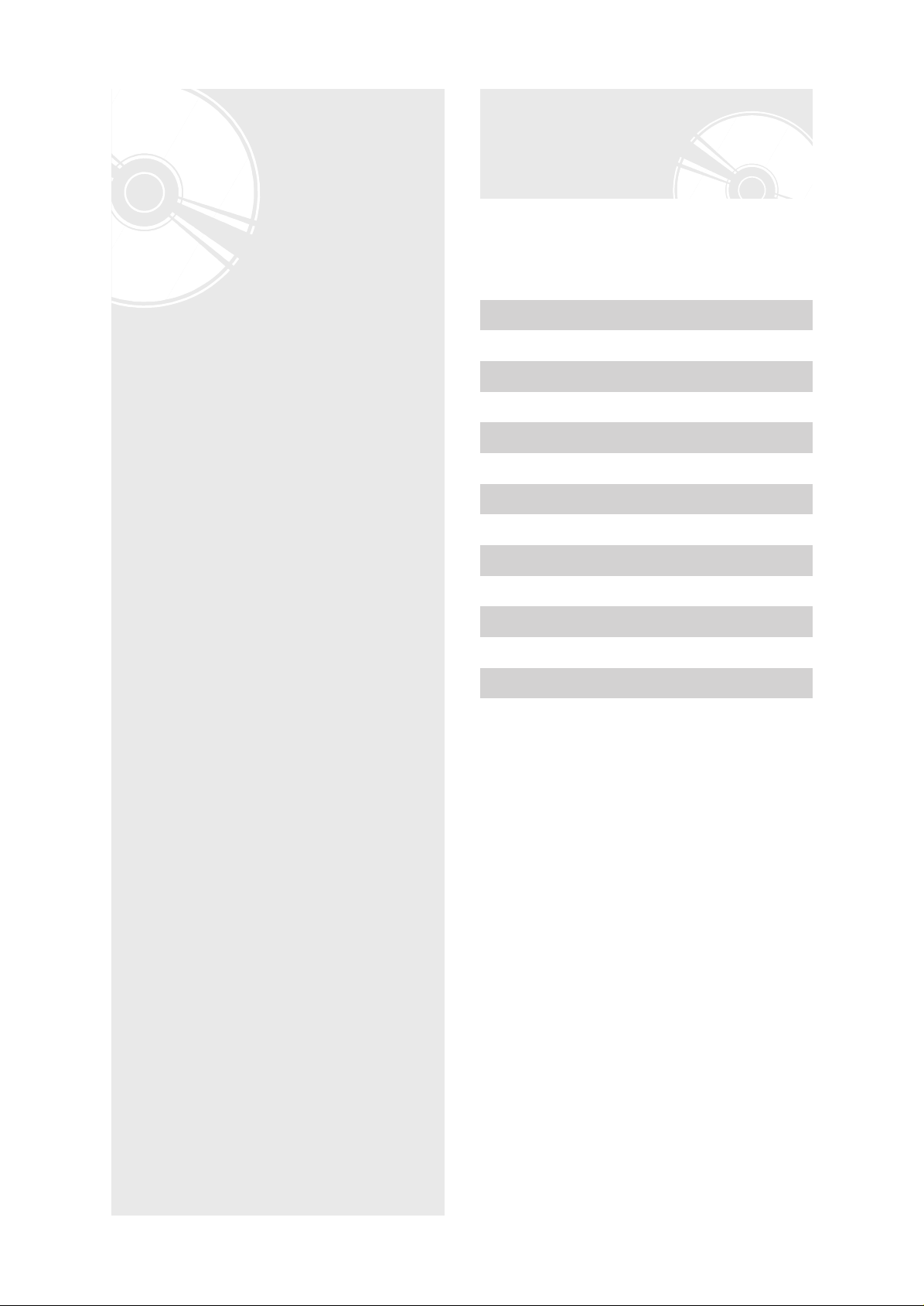
Visão geral rápida
Conectando e
configurando
Esta seção abrange vários métodos de conexão do
DVD player a outros componentes externos e aos
modos de configuração iniciais exigidos.
A Visão geral rápida apresentada neste guia fornecerá
informações suficientes para que você comece a usar o
gravador.
Passo 1: Desempacotando
†
Passo 2: Conectando o cabo da antena
†
Passo3 : Conectando o cabo de vídeo
†
Passo 4 : Conectando o cabo de áudio
†
Passo 5 : Conectando os dispositivos externos
†
Passo 6 : Preparando o controle remoto
†
Visão geral rápida...................................................15
Passo 1: Desempacotando .....................................16
Passo 2: Conectando o cabo da antena ................16
Passo 3 : Conectando o cabo de vídeo .................17
Passo 4 : Conectando o cabo de áudio.................19
Passo 5 : Conectando os dispositivos externos....20
Passo 6 : Preparando o controle remoto...............21
Passo 7 : Configuração inicial ...............................23
Passo 7 : Configuração inicial
●
Aviso ao instalador do sistema CATV: Este lembrete é
para chamar a atenção do instalador do sistema CATV
para o Artigo 820-40 do Código Nacional de
Eletricidade (National Electrical Code) [Seção 54 do
Código de Eletricidade Canadense (Canadian Electrical
Code), Parte I], que fornece diretrizes sobre o
aterramento adequado e, especialmente, especifica que
o fio-terra do cabo deve estar conectado ao sistema de
aterramento do prédio o mais próximo possível do
ponto de entrada do cabo.
Português -
15
Page 16
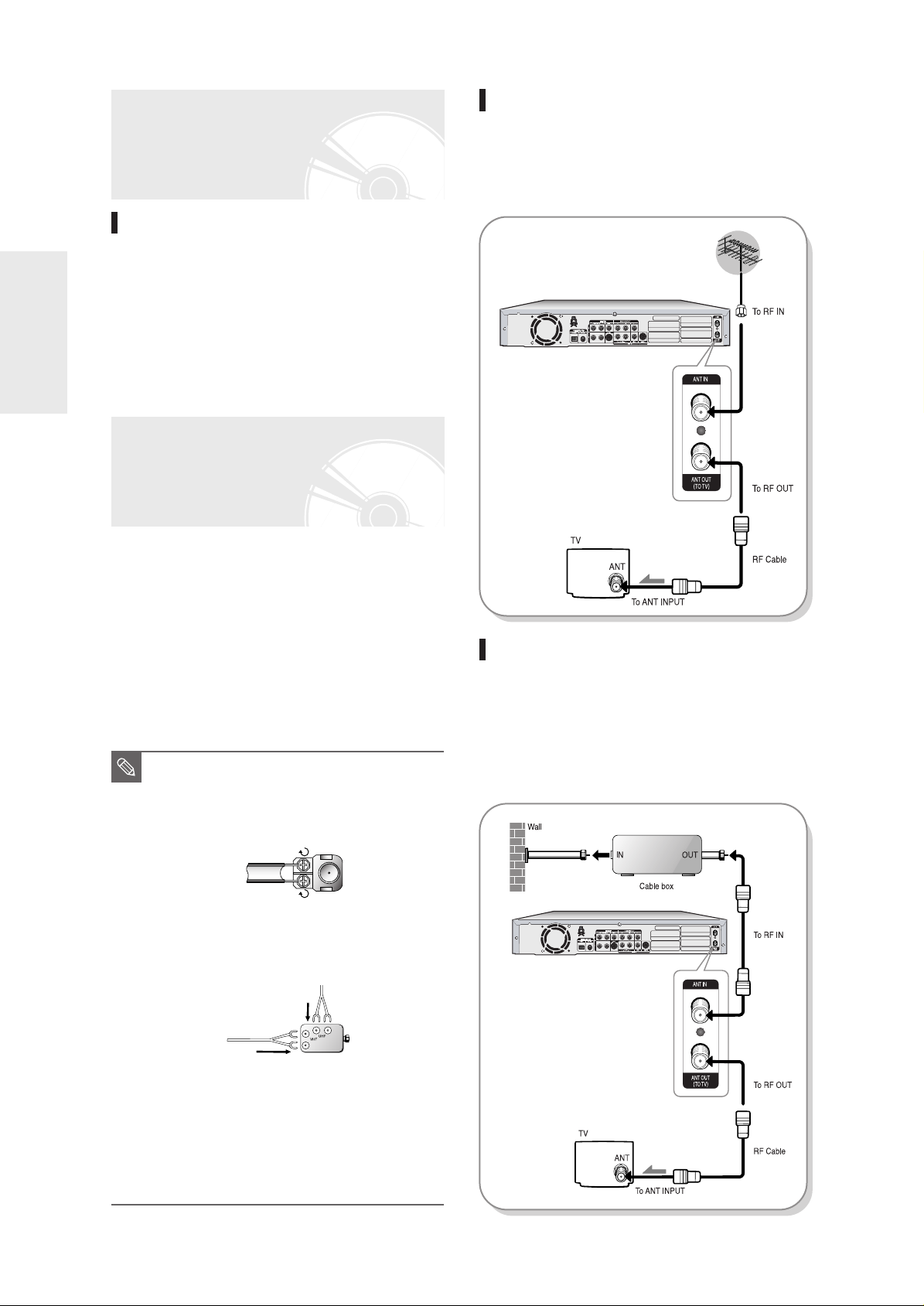
configurando
Conectando e
Passo 1: Desempacotando
Acessórios
Verifique os acessórios fornecidos a seguir.
●
Cabo de vídeo/áudio (AC39-00073A)
●
Cabo RF para TV (AC39-42001J)
●
Controle remoto (AK59-00012H)
●
Pilhas para o controle remoto (tamanho AAA)
(AC43-12002H)
●
Manual do Usuário (AK68-00772A)
Passo 2: Conectando o cabo da
antena
Há várias formas de conectar o Gravador de DVD.
Selecione uma das seguintes conexões de antena que
melhor atende às suas necessidades..
Método 1 : Antena + Gravador de DVD +
TV : Sem caixa de distribuição de cabos
Você pode gravar canais que não estão codificados
selecionando-os no Gravador de DVD. Utilize também
esse Método se você assiste a canais sem a caixa de
distribuição.
●
Método 1 : Antena + Gravador de DVD + TV : Sem
caixa de distribuição de cabos
●
Método 2 : Antena + Caixa de distribuição de cabos +
Gravador de DVD + TV : Caixa de distribuição de
cabos com vários canais codificados
●
Método 3 : Antena + Gravador de DVD + Caixa de
distribuição de cabos + TV : Caixa de distribuição de
cabos com alguns canais codificados
■
Se você estiver utilizando uma antena
NOTA
externa que tenha condutores planos
duplos de 300 ohm, utilize um conector
de antena externa (adaptador de 300-75
ohm:não fornecido) para conectá-la ao
Gravador de DVD.
■
Se você tiver duas antenas separadas (uma
VHF e outra UHF), utilize o adaptador de
combinação UHF/VHF (disponível na
maioria das lojas de artigos eletrônicos)
para conectar a antena ao Gravador de
DVD.
Método 2 : Antena + Caixa de
distribuição de cabos + Gravador de
DVD + TV : Caixa de distribuição de
cabos com vários canais codificados
Você pode gravar canais selecionando o canal na caixa
de distribuição de cabos. Não é possível gravar um canal
enquanto se está assistindo a outro. Certifique-se de que
a caixa de distribuição de cabos esteja ligada.
16
- Português
■
O jaque VHF/UHF RF OUT deste produto
só envia os sinais recebidos pela antena.
Ele não transmite os sinais de áudio/vídeo.
Você deve conectar os cabos de
áudio/vídeo para visualizar vídeos na
unidade. (Ou seja, para reproduzir DVDs.)
Page 17
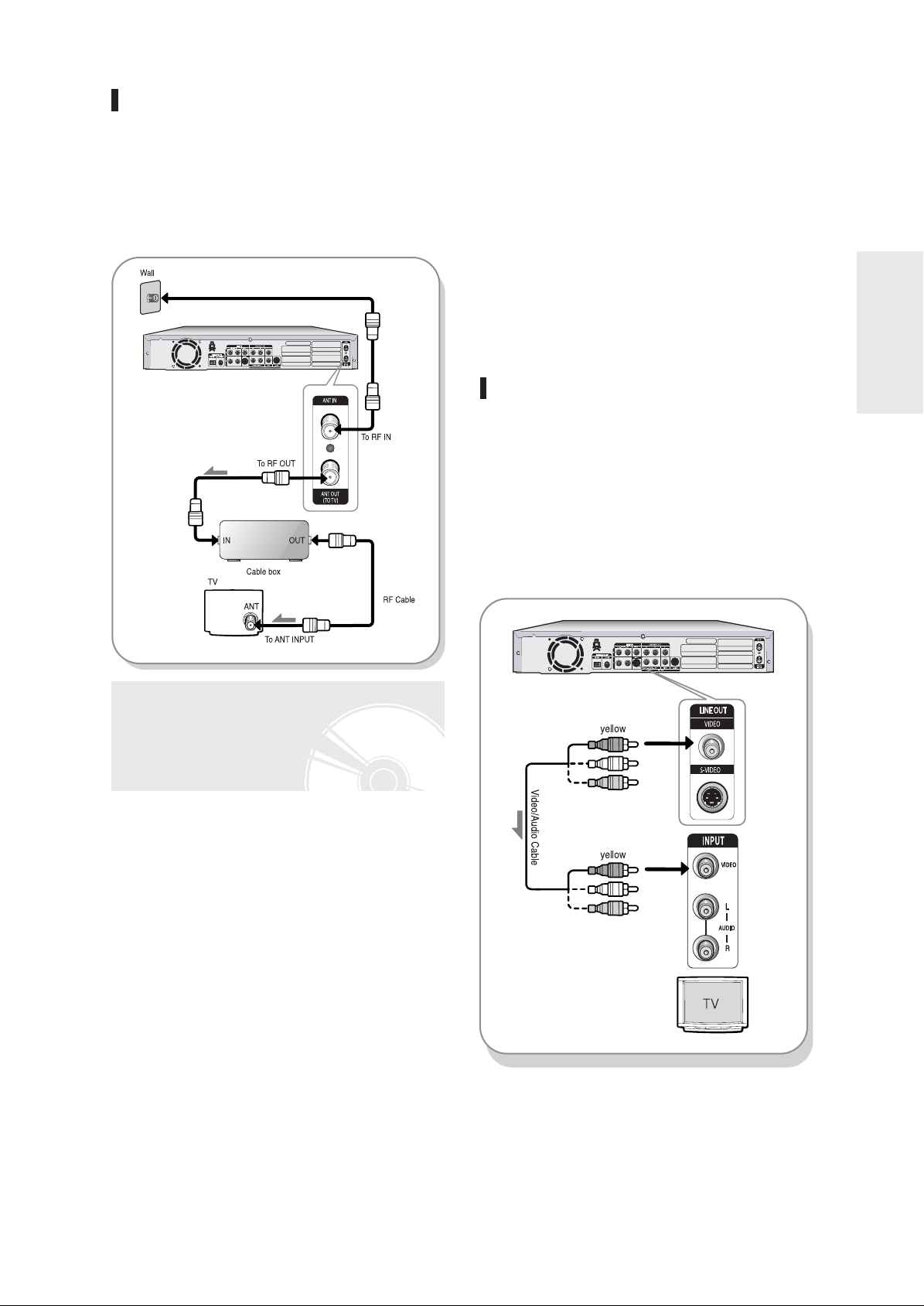
Método 3 : Antena + Gravador de DVD
+ Caixa de distribuição de cabos + TV
: Caixa de distribuição de cabos com
alguns canais codificados
Você pode gravar canais que não estão codificados
selecionando-os na caixa de distribuição. Não é possível
gravar canais codificados que necessitam de uma caixa
de distribuição de cabos.
●
Saída Progressive Scan (480p)
“Os consumidores devem observar que nem todos os
aparelhos de televisão com alta definição são
totalmente compatíveis com este produto e podem
fazer com que sejam exibidas imperfeições na
imagem.
Se você tiver problemas com a imagem no modo
Progressive Scan 480p, é recomendável que o usuário
faça a conexão à saída de "definição padrão". Caso
você tenha dúvidas a respeito da compatibilidade do
aparelho de TV com este modelo, entre em contato
com a Central de atendimento ao cliente pelo telefone
1-800-SAMSUNG.
●
O jaque VHF/UHF RF OUT deste produto só envia os
sinais recebidos pela antena. Ele não transmite os
sinais de áudio/vídeo.
Utilize uma das seguintes conexões de áudio/vídeo
nesta unidade.
Método 1 : Conectando a um jaque
de entrada de vídeo
Conecte um cabo de vídeo (amarelo) entre o jaque
VIDEO OUT (amarelo) no Gravador de DVD e o jaque
VIDEO IN (amarelo) na TV (ou no amplificador de AV).
●
Será exibida uma imagem com qualidade regular.
●
Conecte os cabos de áudio (branco e vermelho) entre
os jaques AUDIO OUT no Gravador de DVD e os
jaques AUDIO IN na TV (ou no amplificador
(Consulte as páginas 19 e 20.)
Conectando e
configurando
Passo 3 : Conectando o cabo de
vídeo
Há várias formas de conectar o Gravador de DVD.
Selecione uma das seguintes conexões de vídeo que
melhor atende às suas necessidades.
●
Método 1 : Conectando a um jaque de entrada de vídeo
●
Método 2 : Conectando a um jaque de entrada S-Video
●
Método 3 : Conectando a jaques de entrada
Component Video
Modos de saída S-Video, Component Video e
Progressive
●
A saída S-Video e Component Video estão disponíveis
apenas se sua televisão oferecer suporte à entrada SVideo ou à entrada Component Video,
respectivamente. Se a saída S-Video ou Component
Video não funcionar, verifique as conexões da TV e as
configurações de seleção de entrada da TV. (Para obter
mais informações sobre como conectar a uma TV,
consulte a página 18.)
●
Comparado a um vídeo intercalado padrão, o
Progressive Scan dobra a quantidade de linhas de
vídeo alimentadas na TV, resultando em uma imagem
mais estável, sem tremulações e limpa do que a do
vídeo intercalado. O jaque de saída de vídeo de
Progressive Scan é utilizado no modo de saída
Progressive. Esse recurso só está disponível com TVs
que oferecem suporte a Progressive Scan.
Português -
17
Page 18
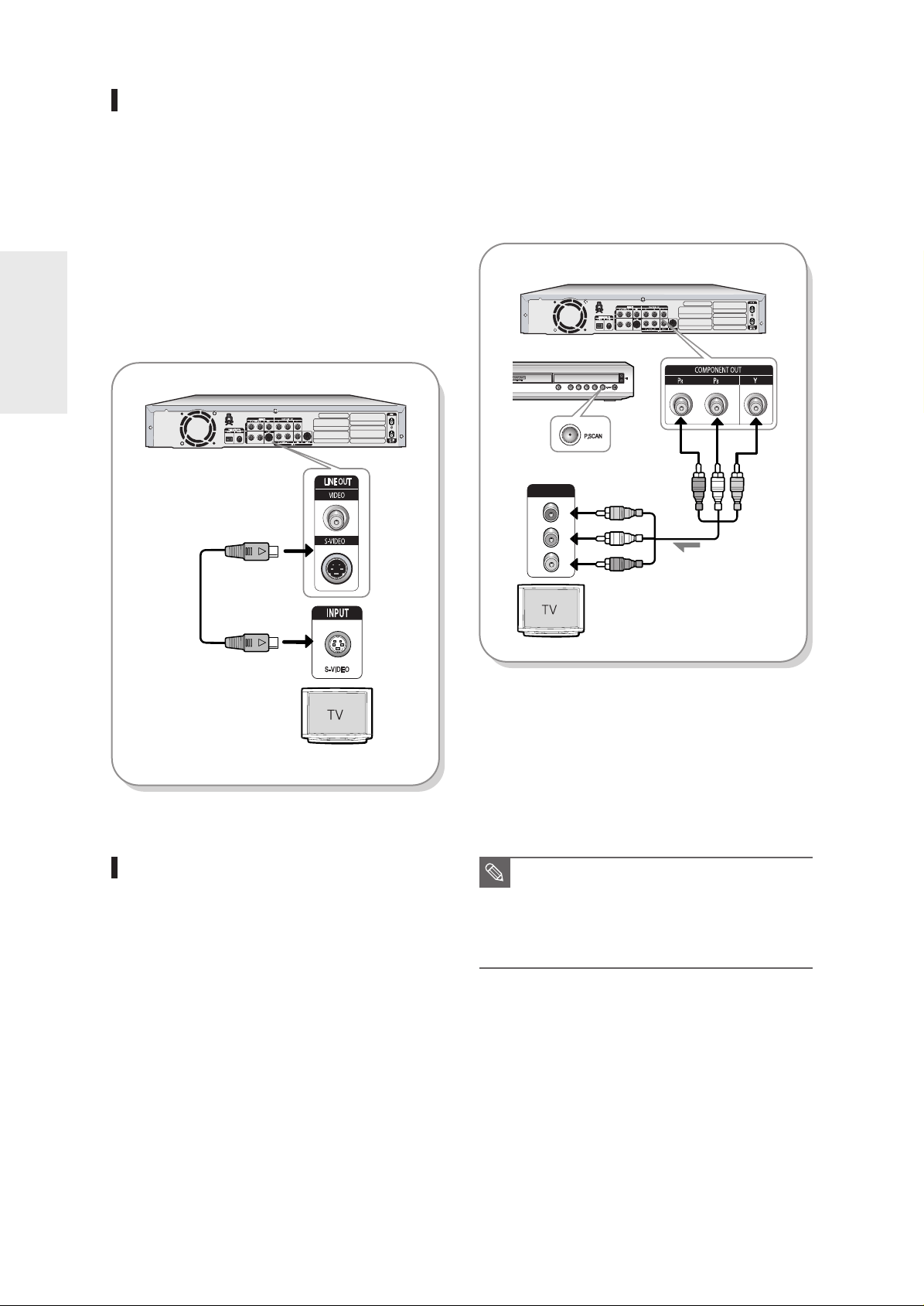
COMPONENT
Pr
Pb
Y
2
1
configurando
Conectando e
Método 2 : Conectando a um jaque
de entrada S-Video
Conecte um cabo S-Video (não fornecido) entre o jaque
S-VIDEO OUT no Gravador de DVD e o jaque S-VIDEO
IN na TV (ou no amplificador de AV).
●
Será exibida uma imagem com qualidade superior. O
S-Video separa os elementos de imagem em sinais em
preto-e-branco (Y) e coloridos (C) para apresentar
imagens mais claras do que as do modo de entrada de
vídeo comum.
●
Conecte os cabos de áudio (branco e vermelho) entre
os jaques AUDIO OUT no Gravador de DVD e os
jaques AUDIO IN na TV (ou no amplificador de AV).
(Consulte as páginas 19 e 20.)
4. A mensagem “Please set your TV to Progressive To
deactivate, press [STOP] key.” (Coloque a TV na
entrada Progressive. Para desativar, pressione a tecla
[STOP].) será exibida.
Pressione o botão ENTER.
5. A mensagem “Video Output Mode Progressive Scan”
(Modo Progressive Scan de saída de vídeo) será
exibida.
1. Conecte os cabos Component Video (não
2. Se a TV conectada oferecer suporte a Progressive Scan,
3. A mensagem “Press [Yes] to confirm Progressive scan
Método 3 : Conectando a jaques de
B,PR
entrada Component Video (Y,P
fornecidos) entre os jaques COMPONENT OUT
(Y,PB,PR) no Gravador de DVD e os jaques
COMPONENT IN (Y,P
amplificador de AV).
pressione o botão P.SCAN localizado na parte frontal
do Gravador de DVD para obter um vídeo com
qualidade superior.
mode. Otherwise press [No]” (Pressione [Yes] para
confirmar o modo Progressive Scan ou pressione
[No]) será exibida.
Pressione os botões para selecionar Yes e, em seguida,
pressione o botão ENTER.
) na TV (ou no
B,PR
)
●
Serão exibidas imagens de reprodução com cores
precisas e com qualidade superior. O Component
Video separa os elementos de imagem em sinais em
preto-e-branco (Y), azuis (PB) e vermelhos (PR) para
apresentar imagens mais limpas e claras.
●
Conecte os cabos de áudio (branco e vermelho) entre
os jaques AUDIO OUT no Gravador de DVD e os
jaques AUDIO IN na TV (ou no amplificador
(Consulte as páginas 19 e 20.)
■
Certifique-se de que as conexões
NOTA
codificadas por cores correspondem. Os
jaques de saída de componente Y, PB, PR
do Gravador de DVD devem estar
conectados aos jaques de entrada de
componente correspondentes na TV.
18
- Português
Page 19
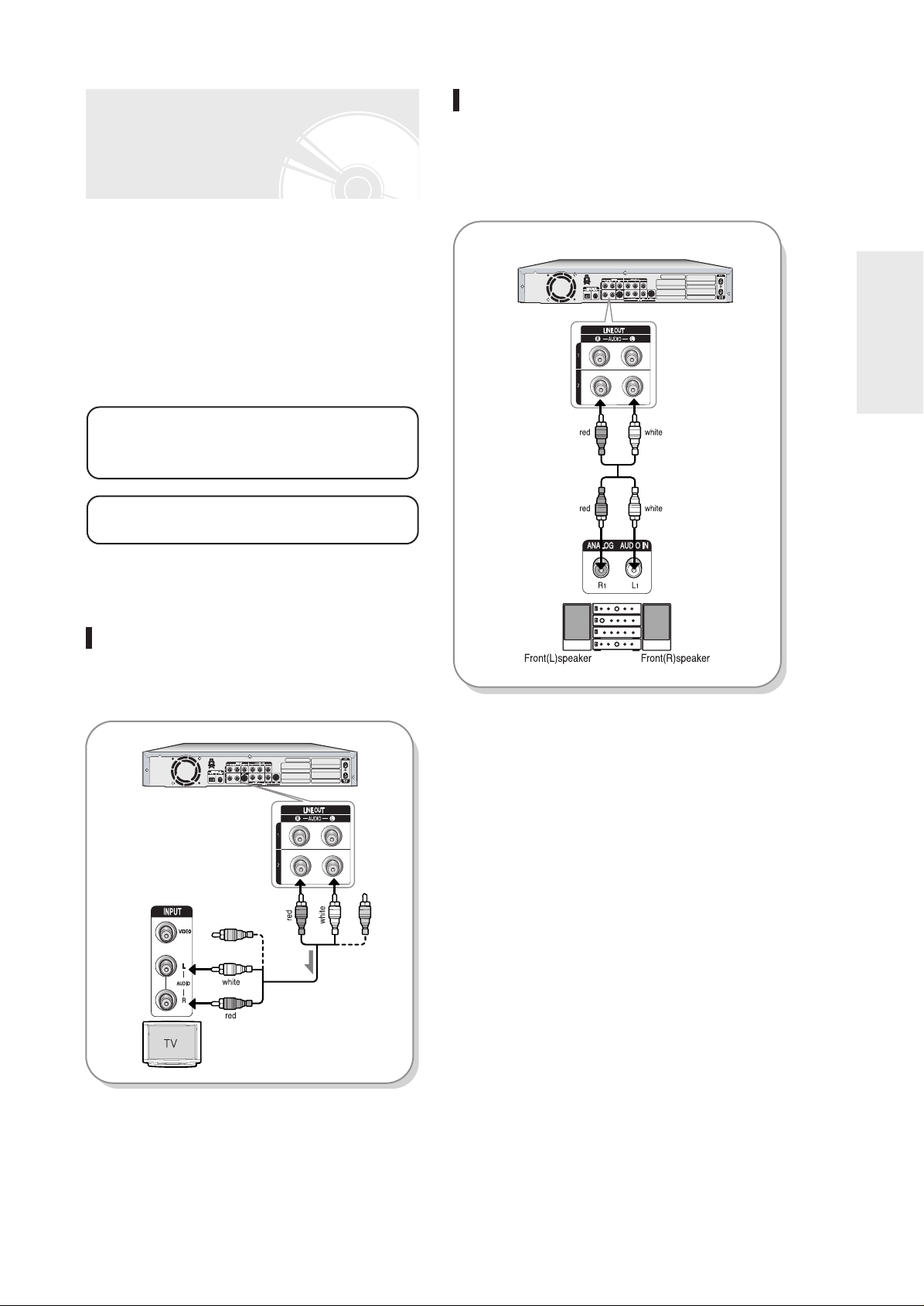
Passo 4 : Conectando o cabo de
áudio
Há várias formas de conectar o Gravador de DVD.
Selecione a conexão de áudio que melhor atende às suas
necessidades.
●
Método 1 : Conectando à TV
●
Método 2 : Conectando a um amplificador estéreo
(saída de áudio analógica)
●
Método 3 : Conectando a um amplificador de AV com
um jaque de entrada digital
Fabricado sob licença da Dolby Laboratories.
“Dolby” e o símbolo com um D duplo são marcas
comerciais da Dolby Laboratories.
“DTS” e “DTS Digital Out” são marcas comerciais
da Digital Theater Systems, Inc.
Método 2 : Conectando a um
amplificador estéreo com jaques de
entrada analógica
Se o amplificador estéreo tiver apenas jaques AUDIO
INPUT (L e R), utilize os jaques AUDIO OUT.
Conectando e
configurando
Método 1 : Conectando à TV
Esta conexão utilizará os alto-falantes da TV.
Português -
19
Page 20
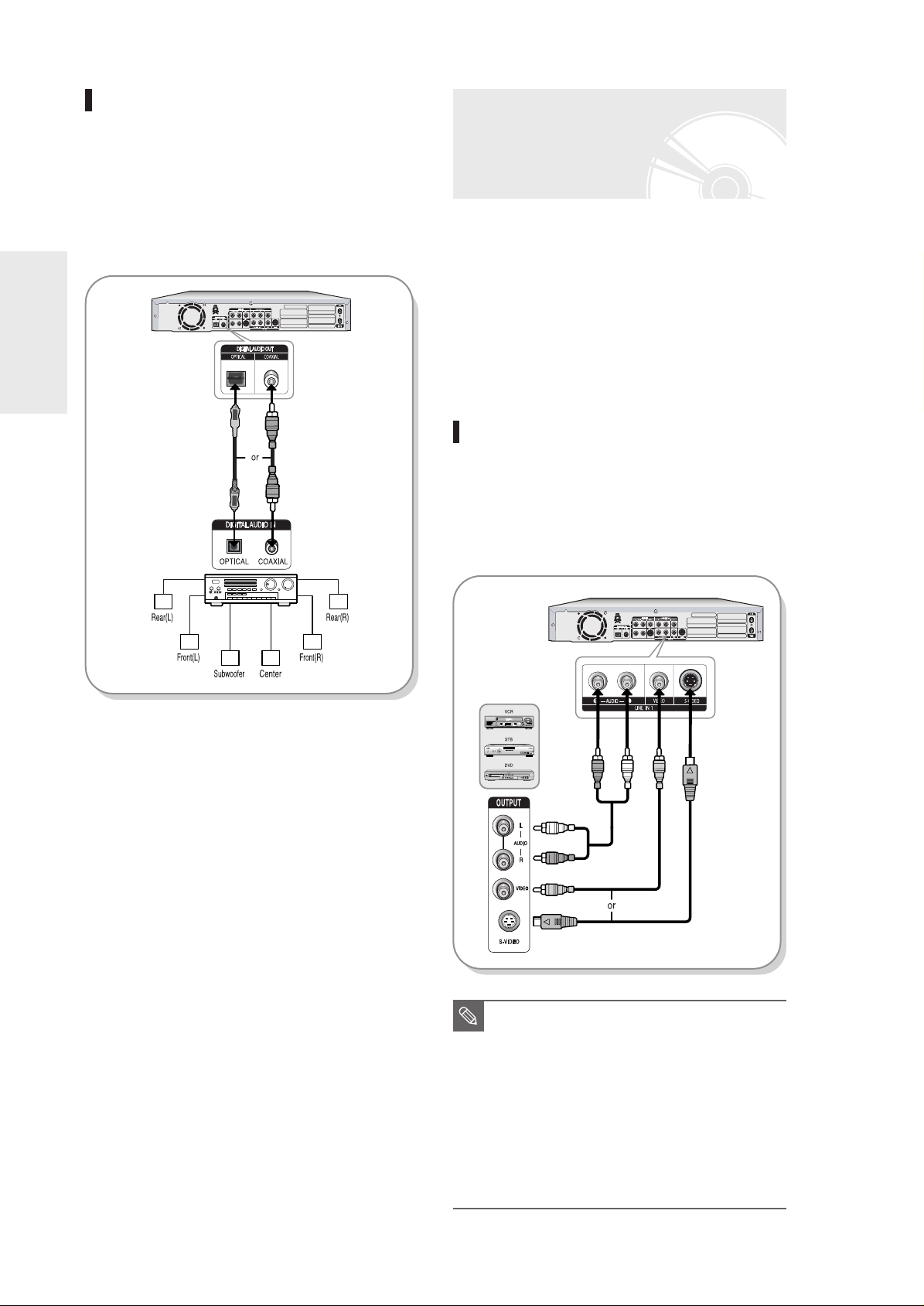
Método 3: Conectando a um
amplificador de AV com um jaque
de entrada digital
Se o amplificador de AV tiver um decodificador Dolby
Digital ou DTS e um jaque de entrada digital, utilize esta
conexão. Para obter um som Dolby Digital ou DTS, será
necessário fazer configurações de áudio. (Consulte as
páginas 27 e 28.)
configurando
Conectando e
Passo 5 : Conectando os
dispositivos externos
Você pode conectar o Gravador de DVD a outros
dispositivos externos e visualizar ou gravar suas saídas.
●
Método 1 : Conectando um videocassete,
decodificador Set-Top Box (STB) ou DVD player aos
jaques AUDIO/VIDEO LINE 1 IN
●
Método 2 : Conectando uma câmera de vídeo aos
jaques LINE 2
●
Método 3 : Conectando uma câmera de vídeo ao
jaque DV IN
(Not supplied)(Not supplied)
Método 1 : Conectando um videocassete,
decodificador Set-Top Box (STB) ou DVD
player aos jaques LINE 1 IN
Conectando um videocassete ou dispositivo externo aos
jaques AUDIO/VIDEO LINE 1 IN do Gravador de DVD.
É possível gravar a partir do equipamento conectado
(VCR, STB ou DVD).
(Not supplied)(Not supplied)
20
- Português
NOTA
■
Também é possível utilizar os jaques LINE
2 IN no painel frontal do Gravador de DVD.
■
Quando o jaque S-Video e o jaque Video
estiverem conectados, o jaque S-Video terá
prioridade. A Seleção de linha será feita
automaticamente. Se a entrada não for
selecionada automaticamente, utilize o
botão INPUT para fazer a seleção da
entrada adequada.
■
Contéudo protegido contra cópias não
poderá ser gravado.
Page 21
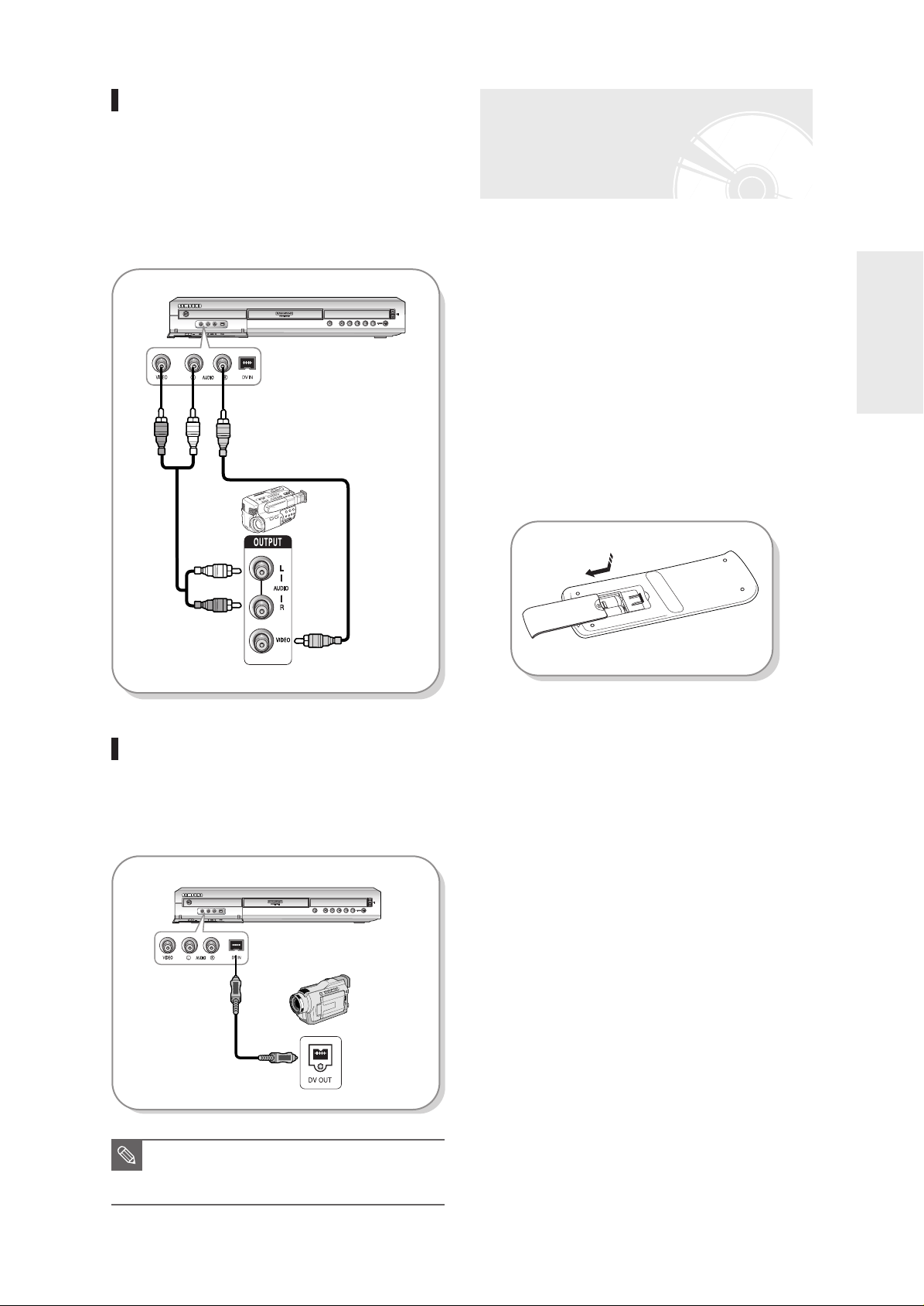
Método 2 : Conectando uma câmera
de vídeo aos jaques LINE 2 IN
Também é possível utilizar os jaques LINE 2 IN no painel
frontal do Gravador de DVD. É possível gravar a partir do
equipamento conectado, como uma câmera de vídeo.
Quando uma fonte de entrada for inserida em LINE 2 ao
assistir à TV, a entrada será comutada automaticamente
para LINE 2.
Passo 6 : Preparando o controle
remoto
Colocar as pilhas no controle remoto
●
Abra a tampa do compartimento de pilhas na parte
posterior do controle remoto.
●
Coloque duas pilhas AAA. Verifique se as polaridades
(+ e -) das pilhas estão alinhadas corretamente.
●
Recoloque a tampa do compartimento de pilhas.
Se o controle remoto não funcionar corretamente:
●
Verifique a polaridade + - das pilhas (Dry-Cell).
●
Verifique se as pilhas estão descarregadas.
●
Verifique se o sensor remoto não está bloqueado por
obstáculos.
●
Verifique se há qualquer luz fluorescente próxima.
Descarte as pilhas de maneira adequada de acordo com as
leis ambientais locais. Não as deposite no lixo residencial.
Conectando e
configurando
Método 3 : Conectando uma câmera
de vídeo ao jaque DV IN
Se a câmera de vídeo tiver um jaque de saída DV,
conecte-o ao jaque de entrada DV do Gravador de DVD.
■
Se a entrada não for selecionada
NOTA
automaticamente, utilize o botão INPUT
para fazer a seleção da entrada adequada.
Português -
21
Page 22
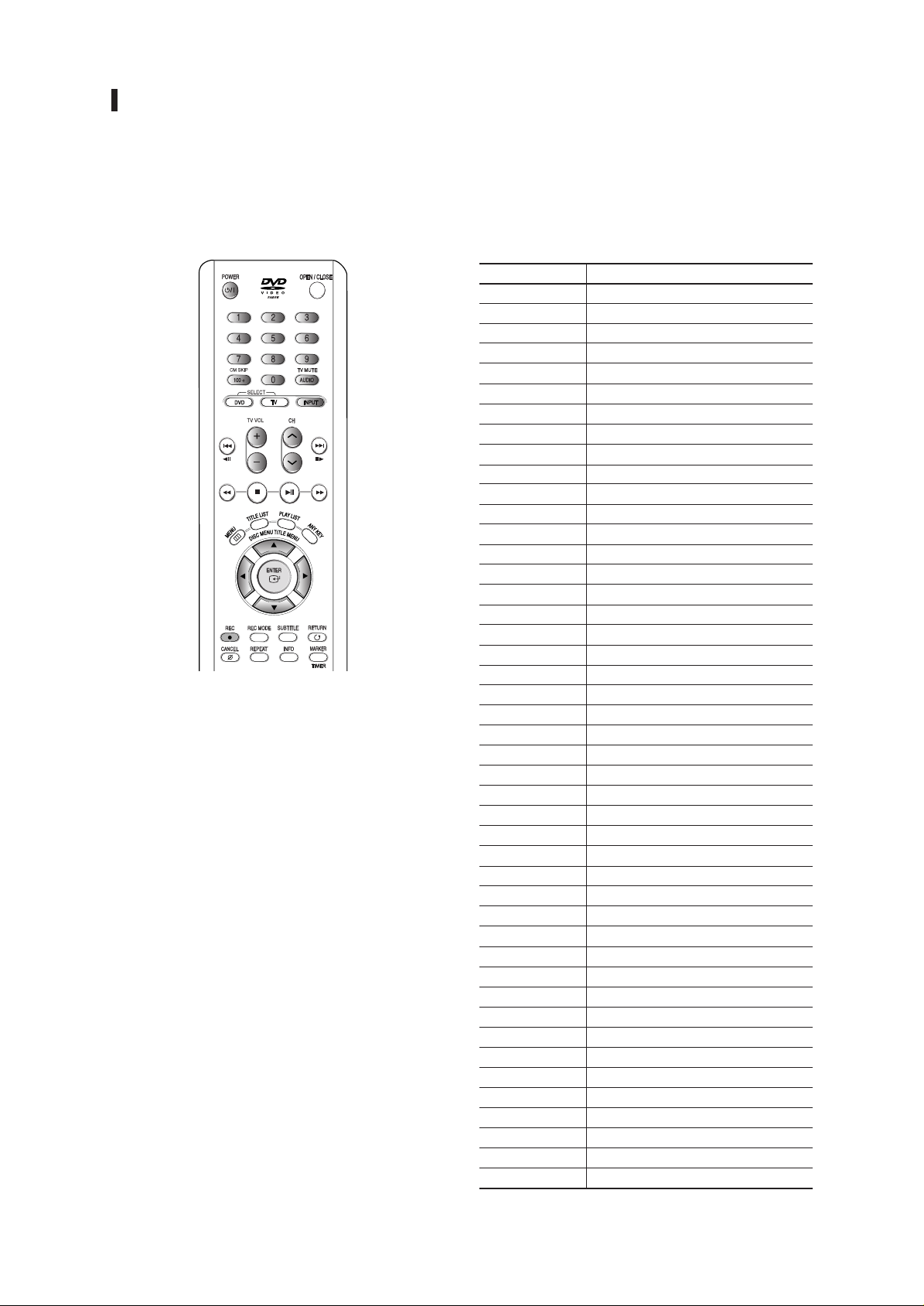
Programando o controle remoto
É possível controlar determinadas funções da TV de
outro fabricante com este controle remoto.
Os botões de funções de controle incluem: POWER,
Channel Up/Down, Volume Up/Down, Botões de
números diretos, TV MUTE, INPUT. Dependendo do
fabricante, alguns botões podem não funcionar.
Controlando TVs com o controle remoto
1. Mantenha pressionado o botão POWER.
2. Digite um código com dois dígitos utilizando os
botões numéricos no controle remoto.
Consulte “Códigos de TVs que podem ser controladas”
Se o código funcionar, o aparelho de TV será ligado ou desligado.
Se não responder, tente outros códigos.
Códigos de TVs que podem ser controladas
MARCA BOTÃO
AIWA 82
ANAM 10, 11, 12, 13, 14, 15, 16, 17, 18
BANG & OLUFSEN 57
BLAUPUNKT 71
BRANDT 73
BRIONVEGA 57
CGE 52
CONTINENTAL EDISON 75
DAEWOO 19, 20, 23, 24, 25, 26, 27, 28, 29, 30, 31, 32, 33, 34
EMERSON 64
FERGUSON 73
FINLUX 06, 49, 57
FORMENTI 57
FUJITSU 84
GRADIENTE 70
GRUNDIG 49, 52, 71
HITACHI 60, 72, 73, 75
IMPERIAL 52
JVC 61, 79
LG 06, 19, 20, 21, 22, 78
LOEWE 06, 69
LOEWE OPTA 06, 57
MAGNAVOX 40
METZ 57
MITSUBISHI 06, 48, 62, 65
MIVAR 52, 77
NEC 83
NEWSAN 68
NOBLEX 66
NOKIA 74
NORDMENDE 72, 73, 75
PANASONIC 53, 54, 74, 75
PHILIPS 06, 55, 56, 57
PHONOLA 06, 56, 57
PIONEER 58, 59, 73, 74
RADIOLA 06, 56
RADIOMARELLI 57
RCA 45, 46
REX 74
SABA 57, 72, 73, 74, 75
SALORA 74
SAMSUNG 01,02,03,04,05,06,07,08,09
SANYO 41, 42, 43, 44, 48
SCHNEIDER 06
SELECO 74
22
- Português
Page 23
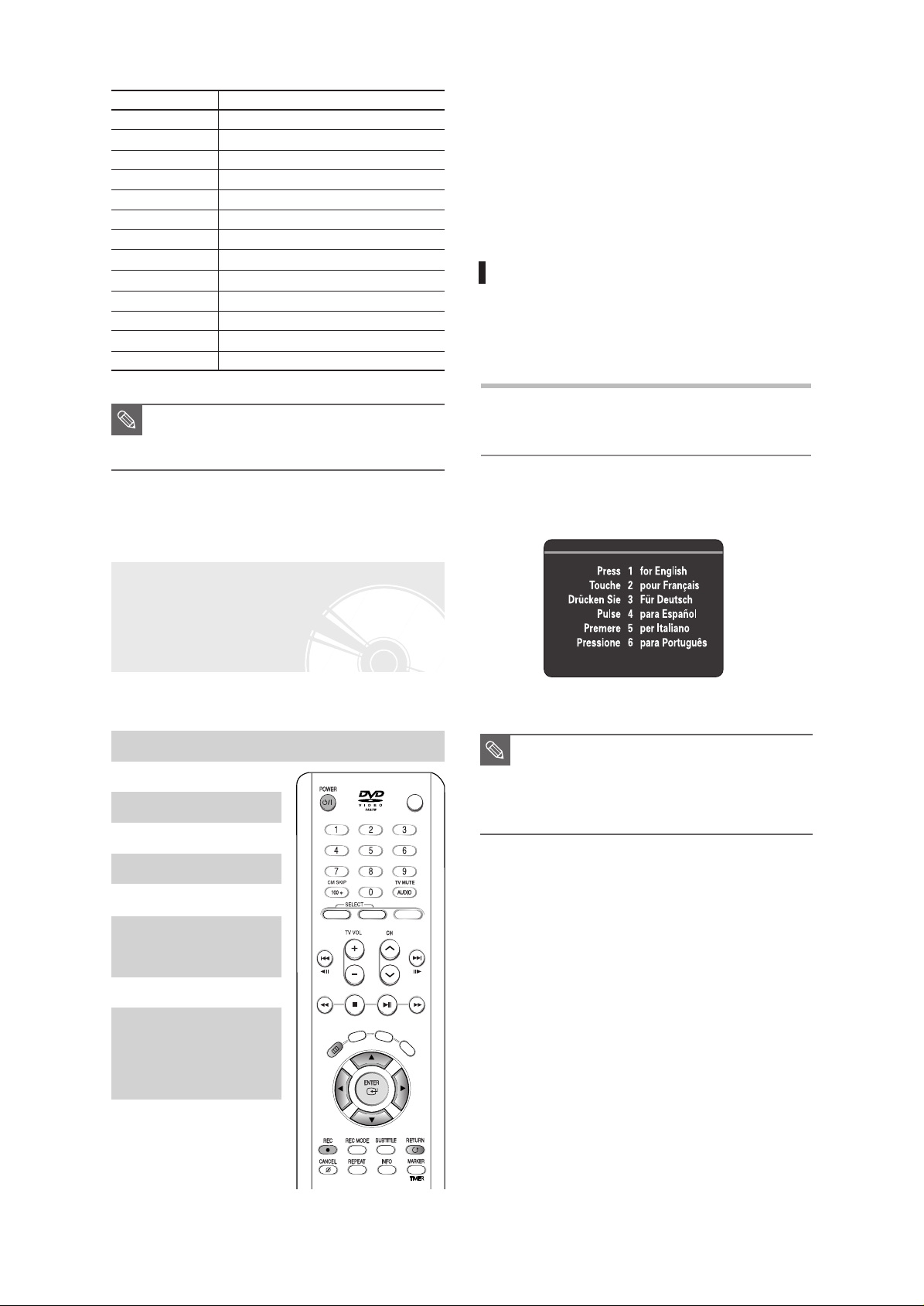
OPEN / CLOSEOPEN / CLOSE
D
I
S
C
M
E
N
U
T
I
T
L
E
M
E
N
U
M
E
N
U
T
I
T
L
E
L
I
S
T
P
L
A
Y
L
I
S
T
A
N
Y
K
E
Y
DVD
TV
INPUT
MARCA BOTÃO
SHARP 36, 37, 38, 39, 48
SIEMENS 71
SINGER 57
SINUDYNE 57
SONY 35, 48
TELEAVA 73
TELEFUNKEN 67, 73, 75, 76
THOMSON 72, 73, 75
THOMSON ASIA 80, 81
TOSHIBA 47, 48, 49, 50, 51, 52
WEGA 57
YOKO 06
ZENITH 63
Antes da reprodução,
Ligue a TV e mude o seletor de entrada na TV para que
o sinal do Gravador de DVD apareça na tela da TV. Se
você estiver conectado a um Sistema de áudio externo,
ligue-o e selecione AUX, CD ou DVD.
A OSD (On-Screen Display) exibida na tela pode variar
dependendo de condições como, por exemplo, do tipo
de disco e se ele foi inserido ou não.
1. Configuração do idioma de OSD
Depois das conexões no gravador, na primeira vez que
você pressionar o botão POWER, aparecerá esta tela.
(A tela em questão só aparecerá quando você conectar o
gravador pela primeira vez.)
■
Se você substituir as pilhas do controle
NOTA
remoto, deverá definir o código da marca
novamente.
Passo 7 : Configuração inicial
Para facilitar o uso, recomendamos que você faça as
configurações iniciais antes de utilizar o Gravador de DVD.
1. Configuração do idioma de OSD
†
2. Ajuste das horas
†
Pressione o botão POWER.
1
Pressione um botão com número para
2
selecionar o idioma.
■
Se o idioma da tela de inicialização não for
NOTA
definido, as configurações poderão ser
alteradas sempre que você ligar ou
desligar o aparelho. Portanto, certifique-se
de selecionar o idioma que deseja utilizar.
3. Programação de canais
†
4. Configurando as
opções de áudio
†
5. Configurando o
aspecto (altura/
largura) da TV
Português -
23
Page 24
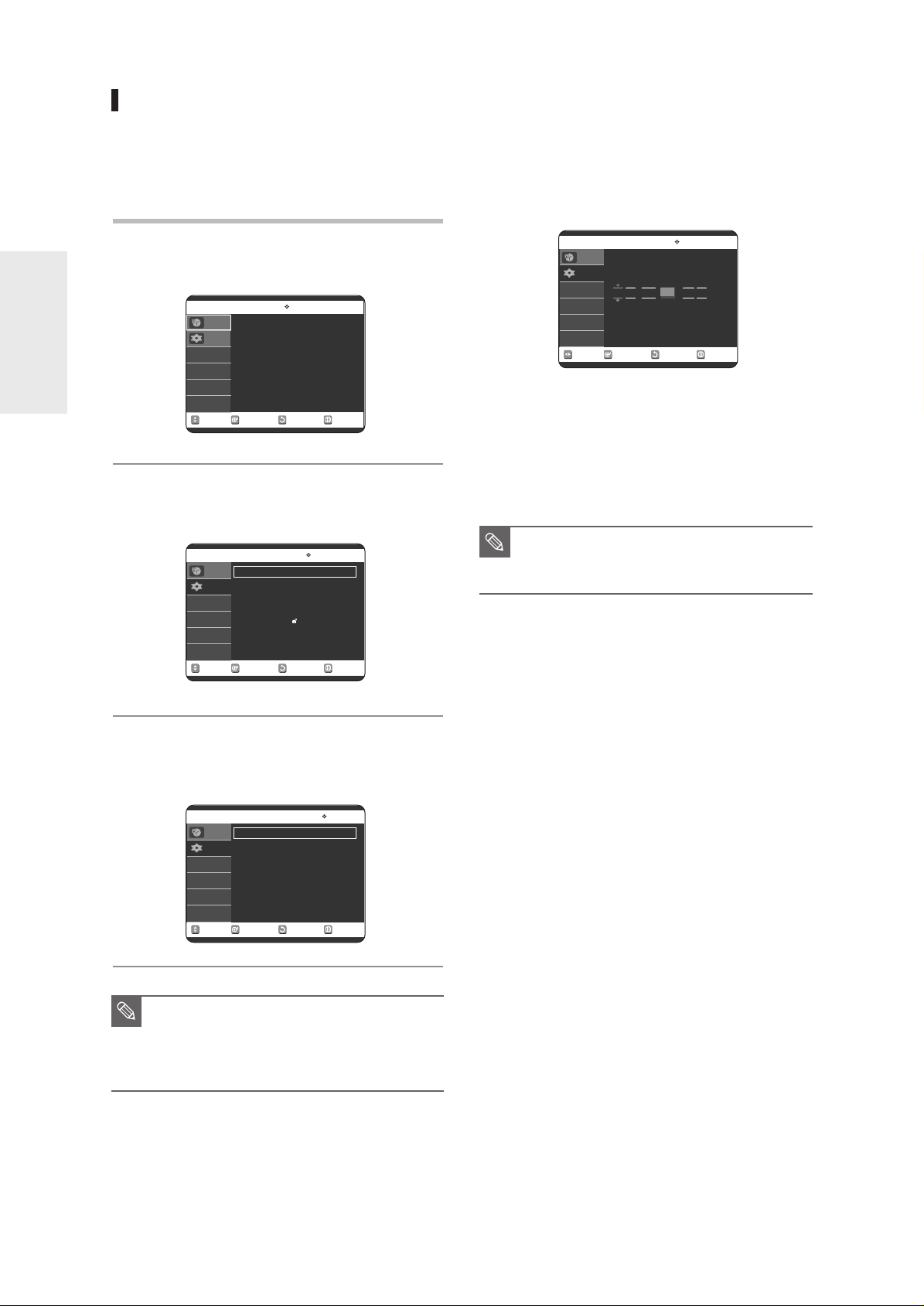
2. Ajuste das horas
Este menu é utilizado para acertar a hora atual.
É necessário ajustar as horas para gravar utilizando o
timer.
Utilize os botões †…œ √ para selecionar
4
Current Data e Current Time e pressione o
botão ENTER.
Quando a hora atual estiver armazenada na
memória e o aparelho estiver desligado, a hora
atual aparecerá no visor do painel frontal.
configurando
Conectando e
Com a unidade nos modos Stop/No Disc,
1
pressione o botão MENU.
Sem Disco
Tempo de
Tempo de Gravação
Gravação.
Configuração
Lista de Gravação Programada
SELECION.
MOVER SAIR
Tempo de Gravação
√√
√√
VOLTAR
Selecione Configuração utilizando os botões
2
…† e pressione ENTER ou o botão √.
Sem Disco
Tempo de
Sistema
Gravação
Configuração
Idioma
Audio
Vídeo
Controle Parental
SELECION.
MOVER SAIR
Configuração
√√
√√
√√
√√
√√
VOLTAR
Sem Disco
Tempo de
Gravação
Configuração
MOVER SAIR
Data (dd/mm/yy) Hora
01 / 01 / 2005 SÃB 00 : 00
SELECION.
Ajuste de Hora
VOLTAR
†… : Define o valor
Você pode definir o valor utilizando os botões
com números de 0 a 9.
œ √: Move para os itens
■
Se qualquer um dos botões com números
NOTA
do controle remoto não funcionar,
pressione o botão DVD e tente novamente.
Selecione Sistema utilizando os botões …† e
pressione ENTER ou o botão √.
3
O menu do sistema será exibido.
Sistema
√√
√√
√√
√√
√√
VOLTAR
NOTA
Sem Disco
Tempo de
Ajuste de Hora
Gravação
Configuração
■
Ajuste de Canal
CM Skip Tempo : 15 Seg
Modo Tempo EP : 6 Horas
Criador de capítulo : Desligado
SELECION.
MOVER SAIR
Os Menus são ligeiramente diferentes,
dependendo do fato de o disco estar
inserido ou não. Os menus descritos nas
próximas páginas são os que serão exibidos
quando não houver um disco na unidade.
24
- Português
Page 25
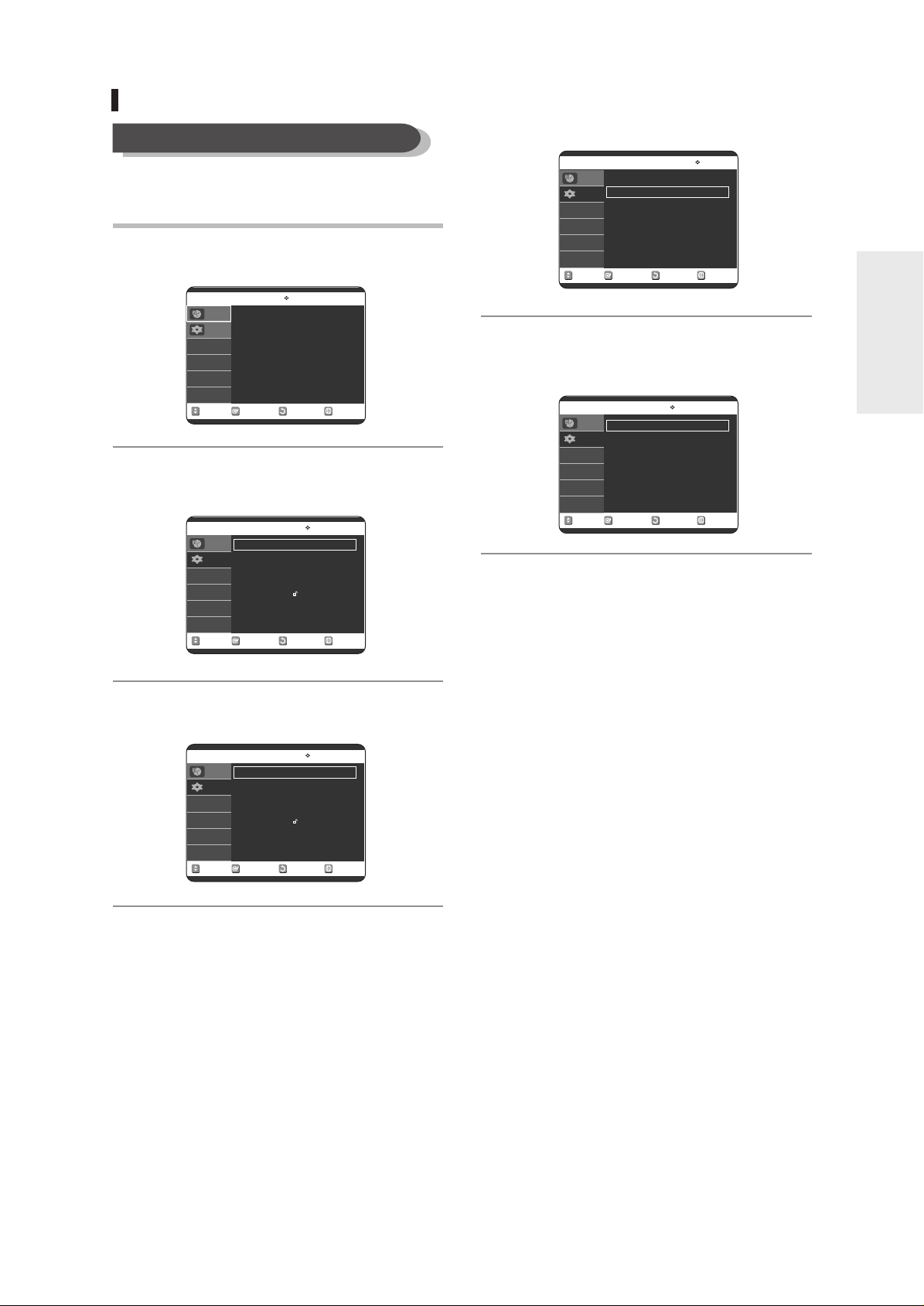
3. Programação de canais
Memória automática de canais
Você pode definir as configurações de Antena/TV a cabo
automaticamente.
Com a unidade nos modos Stop/No Disc,
1
pressione o botão MENU.
Sem Disco
Tempo de
Gravação
Configuração
Tempo de Gravação
Lista de Gravação Programada
Tempo de Gravação
√√
√√
Selecione Ajuste de Canal utilizando os botões
4
…† e pressione ENTER ou o botão √.
Sem Disco
Tempo de
Ajuste de Hora
Gravação
Configuração
Ajuste de Canal
CM SKip Tempo : 15 Seg
Modo Tempo EP : 6 Horas
Criador de capítulo : Desligado
SELECION.
MOVER SAIR
Sistema
√√
√√
√√
√√
√√
VOLTAR
Selecione TV Antena/Cabo (Fonte de sinal)
5
utilizando os botões …† e pressione ENTER
ou o botão √.
Conectando e
configurando
SELECION.
MOVER SAIR
VOLTAR
Selecione Configuração utilizando os botões
2
…† e pressione ENTER ou o botão √.
Sem Disco
Tempo de
Sistema
Gravação
Configuração
Idioma
Audio
Vídeo
Controle Parental
SELECION.
MOVER SAIR
Configuração
√√
√√
√√
√√
√√
VOLTAR
Selecione Sistema utilizando os botões …† e
3
pressione ENTER ou o botão √.
Sem Disco
Tempo de
Gravação
Configuração
Sistema
Idioma
Audio
Vídeo
Controle Parental
Configuração
√√
√√
√√
√√
√√
Sem Disco
Tempo de
TV Antena/Cabo
Gravação
Configuração
Memória Automática de Canais
Adicionar/Eliminar Canal
SELECION.
MOVER SAIR
Ajuste de Canal
: TV a Cabo
VOLTAR
√√
√√
√√
SELECION.
MOVER SAIR
VOLTAR
Português -
25
Page 26
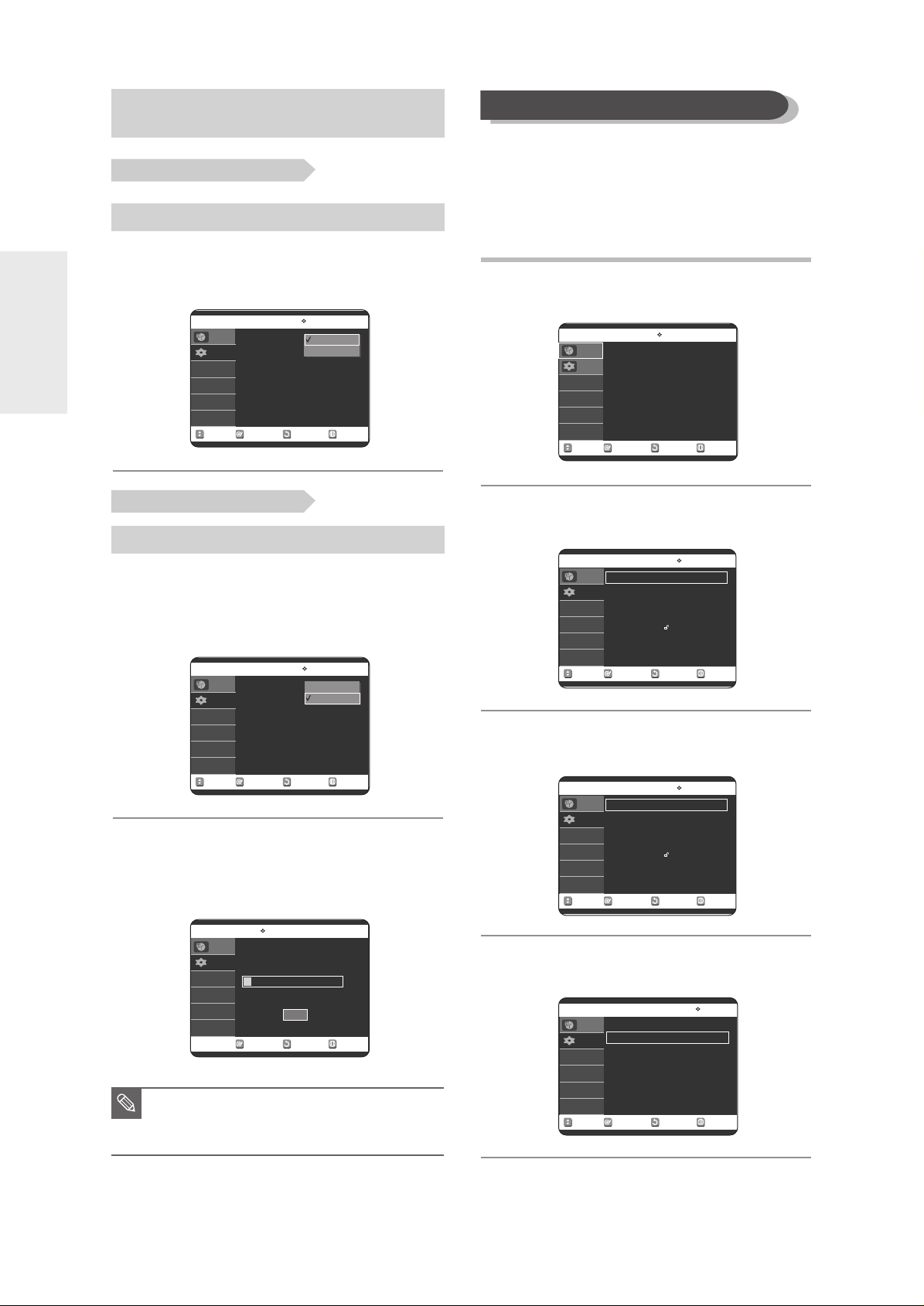
Selecione o item que corresponde à conexão de antena
selecionada nas páginas 16-17 (Métodos 1, 2 e 3).
Programação manual de canais
configurando
Conectando e
Métodos 1 e 3
Para configurar, siga os passos de 1 a 5 na página 25.
Selecione Antenna utilizando os botões …†
6
e pressione ENTER ou o botão √.
Sem Disco
Tempo de
TV Antena/Cabo
Gravação
Configuração
Memória Automática de
Adicionar/Eliminar Canal
SELECION.
MOVER SAIR
Ajuste de Canal
: TV a Cabo
Antena
TV a Cabo
VOLTAR
√√
√√
√√
Método 2
Para configurar, siga os passos de 1 a 5 na página 25.
Selecione TV Antena/Cabo (dependendo da
6
conexão inicial escolhida) utilizando os
botões …† e pressione ENTER ou o botão
√.
A Programação manual de canais pode ser utilizada após você
selecionar a Memória automática de canais.
Utilize a Programação manual de canais para excluir os canais
desnecessários após utilizar a Memória automática de canais.
Com a unidade nos modos Stop/No Disc,
1
pressione o botão MENU.
Sem Disco
Tempo de
Tempo de Gravação
Gravação
Configuração
Lista de Gravação Programada
SELECION.
MOVER SAIR
Tempo de Gravação
√√
√√
VOLTAR
Selecione Configuração utilizando os botões
2
…† e pressione ENTER ou o botão √.
Sem Disco
Tempo de
Gravação
Configuração
Sistema
Idioma
Audio
Vídeo
Controle Parental
Configuração
√√
√√
√√
√√
√√
Sem Disco
Tempo de
TV Antena/Cabo
Gravação
Configuração
Memória Automática de
Adicionar/Eliminar Canal
SELECION.
MOVER SAIR
Ajuste de Canal
: TV a Cabo
Antena
TV a Cabo
VOLTAR
√√
√√
Selecione Memória Automática de Canais
7
utilizando os botões …† e pressione ENTER
ou o botão √.
A Memória automática de canais será exibida.
Memória Automática de Canais
Total de canais: 06/125
Canal salvo :
Buscando...
Parar
SELECION.
VOLTAR
4%
SAIR
NOTA
Sem Disco
Tempo de
Gravação
Configuração
■
Pressione o botão RETURN ou ENTER
para parar a Memória automática de
canais.
SELECION.
MOVER SAIR
VOLTAR
Selecione Sistema utilizando os botões …† e
3
pressione ENTER ou o botão √.
VOLTAR
Configuração
√√
√√
√√
√√
√√
Sem Disco
Tempo de
Sistema
Gravação
Configuração
Idioma
Audio
Vídeo
Controle Parental
SELECION.
MOVER SAIR
Selecione Ajuste de Canal utilizando os botões
4
…† e pressione ENTER ou o botão √.
VOLTAR
Sistema
√√
√√
√√
√√
√√
Sem Disco
Tempo de
Ajuste de Hora
Gravação
Configuração
Ajuste de Canal
CM SKip Tempo : 15 Seg
Modo Tempo EP : 6 Horas
Criador de capítulo : Desligado
SELECION.
MOVER SAIR
26
- Português
Page 27
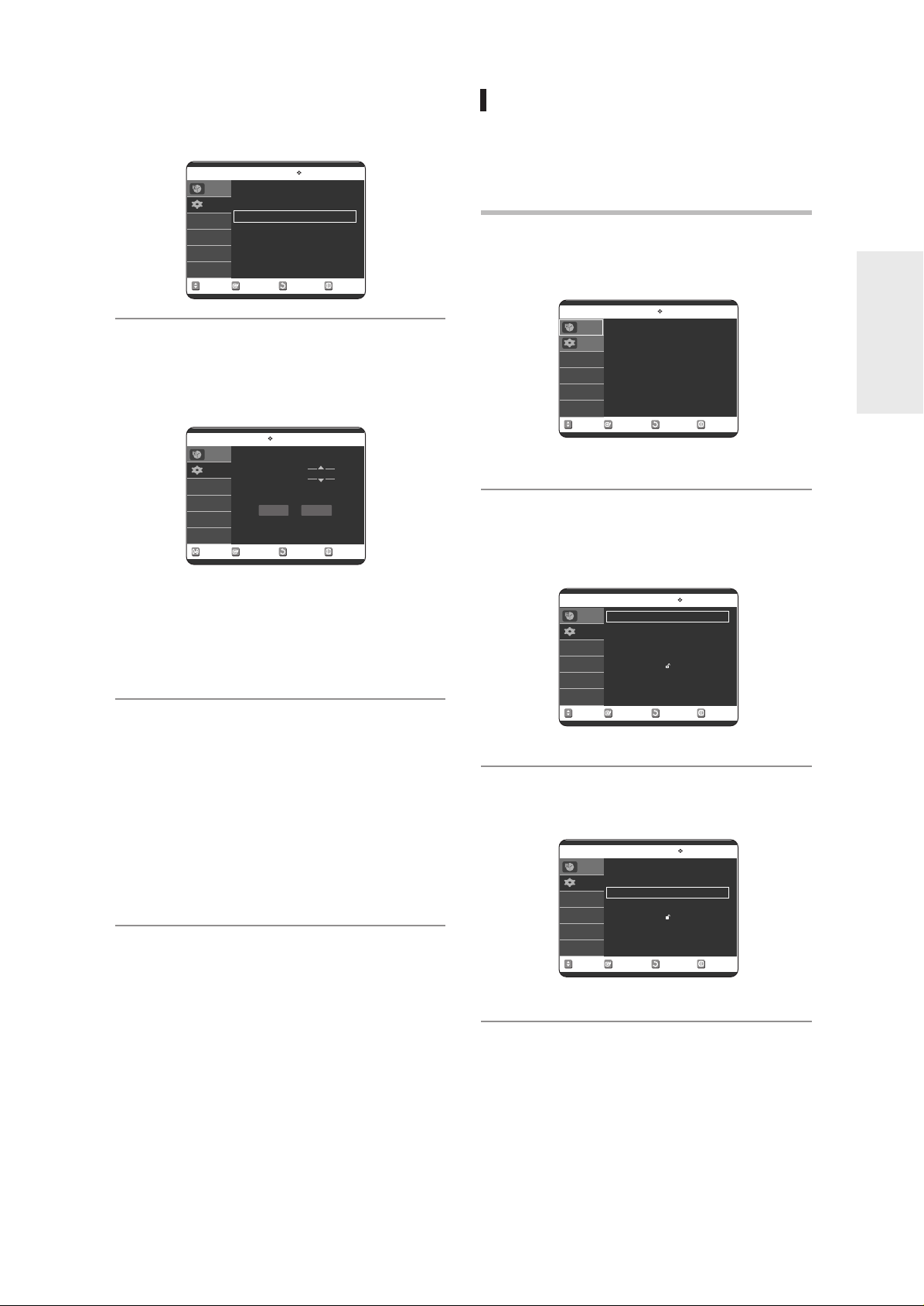
Selecione Adicionar/Eliminar Canal utilizando
5
os botões …† e pressione ENTER ou o botão
√.
Sem Disco
Tempo de
Gravação
Configuração
TV Antena/Cabo
Memória Automática de Canais
Adicionar/Eliminar Canal
Ajuste de Canal
: TV a Cabo
√√
√√
√√
4. Configurando as opções de áudio
Você pode conectar o DVD-R120, DVD-R121 a um
amplificador externo ou a um Home Theater.
Dependendo do sistema de áudio em uso, é possível
configurar o dispositivo de áudio e o status do som.
Com a unidade nos modos Stop/No Disc,
1
pressione o botão MENU no controle remoto.
SELECION.
MOVER SAIR
VOLTAR
Utilize …† ou os botões de número para
6
selecionar os canais que deseja adicionar ou
excluir na tela [Select channel].
Em seguida, pressione o botão ENTER.
Sem Disco
Tempo de
Gravação
Configuração
NÚMERO
●
Utilizar os botões …†para a seleção de canais permitirá
que o usuário adicione/exclua um canal por vez.
●
Utilizar os botões CH para a seleção de canais
pulará para o próximo canal memorizado na
Memória automática de canais.
Adicionar/Eliminar Canal
Selecionar um canal : 02
EliminarAdicion.
SELECION.
VOLTAR
SAIR
Selecione Adicion. ou Eliminar utilizando os
7
botões œ √ e pressione ENTER.
● A mensagem 'Channel is added.' (Canal adicionado.)
ou 'Channel is deleted.' (Canal elimnado.) será exibida
no centro da tela.
● Continue adicionando ou excluindo quantos canais
deseja memorizar ou excluir. Esse procedimento pode
ser utilizado para adicionar os canais não armazenados
automaticamente devido à intensidade fraca do sinal.
● Pressione o botão RETURN para retornar ao menu
anterior. Pressione o botão MENU para sair.
Sem Disco
Tempo de
Tempo de Gravação
Gravação
Lista de Gravação Programada
Configuração
SELECION.
MOVER SAIR
Tempo de Gravação
VOLTAR
√√
√√
Selecione Configuração utilizando os botões
2
…† e pressione ENTER ou o botão √.
Você não pode utilizar as funções de configuração
durante a reprodução de um disco.
Sem Disco
Tempo de
Sistema
Gravação
Idioma
Configuração
Audio
Vídeo
Controle Parental
SELECION.
MOVER SAIR
Configuração
√√
√√
√√
√√
√√
VOLTAR
Selecione Audio utilizando os botões …† e
3
pressione ENTER ou o botão √.
Sem Disco
Tempo de
Gravação
Configuração
Sistema
Idioma
Audio
Vídeo
Controle Parental
Configuração
√√
√√
√√
√√
√√
Conectando e
configurando
SELECION.
MOVER SAIR
VOLTAR
Português -
27
Page 28
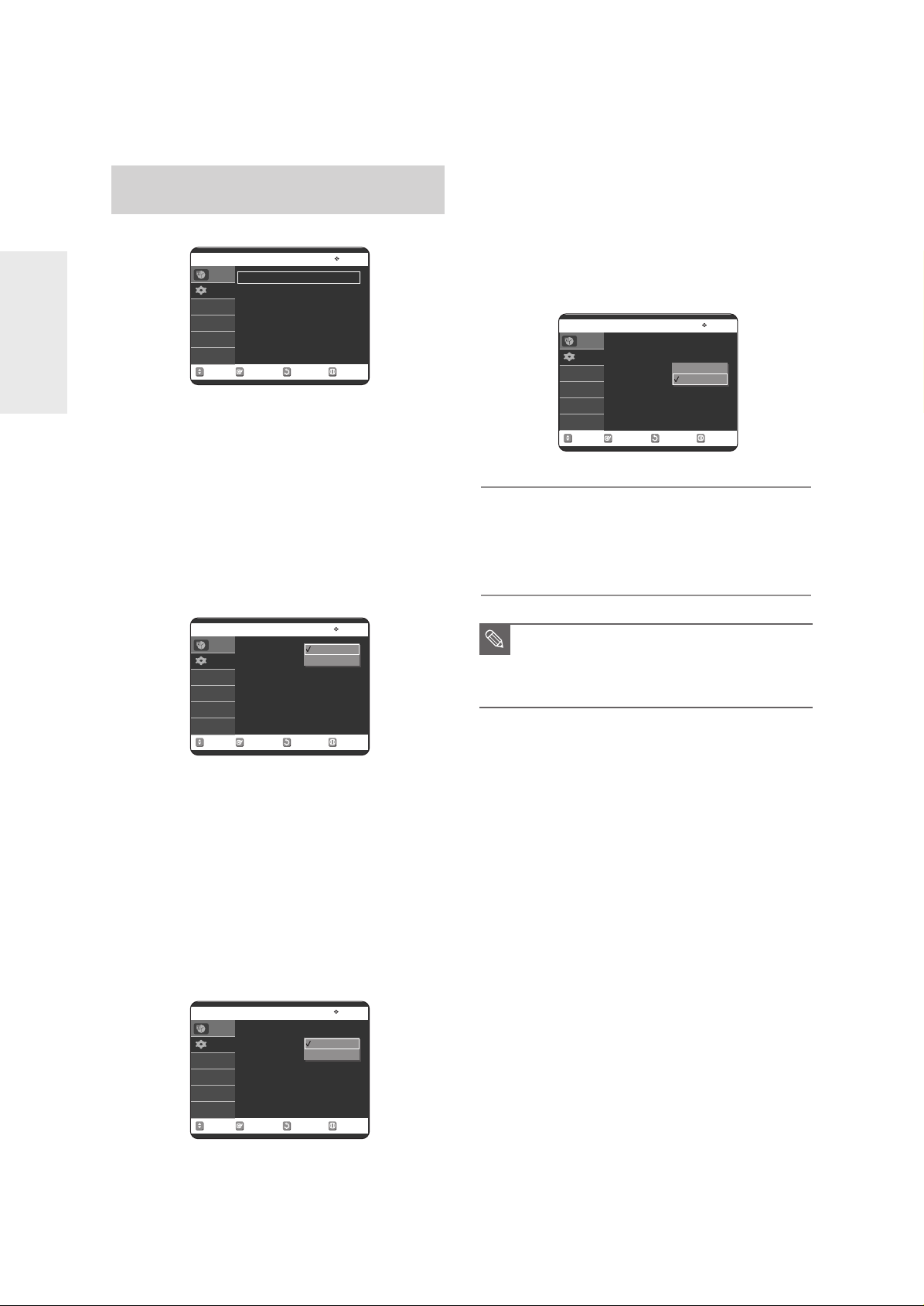
Selecione o submenu (Saída Digital, DTS ou
4
Compressão Dinâmica) utilizando os botões
…† e pressione ENTER ou o botão √.
Selecione o item que corresponde à conexão de áudio
selecionada nas páginas 19-20 (Métodos 1, 2 e 3).
Compressão Dinâmica
Ficará ativa apenas quando um sinal Dolby Digital for detectado.
● Desligado : Quando trilhas sonoras de filmes forem
reproduzidas em volume baixo ou a partir de alto-falantes
menores, o sistema poderá aplicar a compressão apropriada
para tornar mais inteligível o conteúdo de nível baixo e para
evitar que cenas dramáticas sejam transmitidas com volume
muito alto.
configurando
Conectando e
: Ligado
Audio
√√
√√
√√
Sem Disco
Tempo de
Saída Digital : PCM
Gravação
Configuração
DTS : Desligado
Compressão Dinâmica
SELECION.
MOVER SAIR
VOLTAR
Saída Digital
●
PCM : Converte em áudio PCM (2CH) de 48kHz.
Selecione PCM se seu sistema amplificador for estéreo
e/ou Dolby Prologic.
●
Bitstream : Transmite fluxo de bits (formato original)
como Dolby ou DTS.
Selecione o fluxo de bits se seu sistema amplificador
possuir a decodificação surround de áudio digital de
múltiplos canais (Dolby Digital e/ou DTS).
PCM
Bitstream
: Ligado
Audio
√√
√√
√√
Sem Disco
Tempo de
Gravação
Configuração
Saída Digital : PCM
DTS : Off
Compressão Dinâmica
● Ligado : É possível apreciar um filme com a Faixa dinâmica
padrão.
: Off
Desligado
Ligado
Audio
√√
√√
√√
Sem Disco
Tempo de
Saída Digital : PCM
Gravação
Configuração
DTS : Desligado
Compressão Dinâmica
SELECION.
MOVER SAIR
VOLTAR
Utilize os botões …† para selecionar o item
5
desejado (PCM, Bitstream, DTS, Compressão
Dinâmica).
Em seguida, pressione ENTER ou o botão √.
■
Pressione RETURN ou o botão œpara
NOTA
retornar ao menu anterior.
Pressione o botão MENU para sair.
SELECION.
MOVER SAIR
VOLTAR
DTS
●
Desligado : Não transmite fluxo de bits DTS (formato
original).
●
Ligado : Transmite fluxo de bits DTS. (Via saída
digital.) Selecione DTS ao conectar-se a um
amplificador digital com decodificador DTS.
●
Quando a trilha sonora DTS é reproduzida, o som não
é transmitido a partir da Saída de áudio analógica.
Desligado
Ligado
: Ligado
Audio
√√
√√
√√
Sem Disco
Tempo de
Saída Digital : PCM
Gravação
Configuração
DTS : Desligado
Compressão Dinâmica
SELECION.
MOVER SAIR
VOLTAR
28
- Português
Page 29
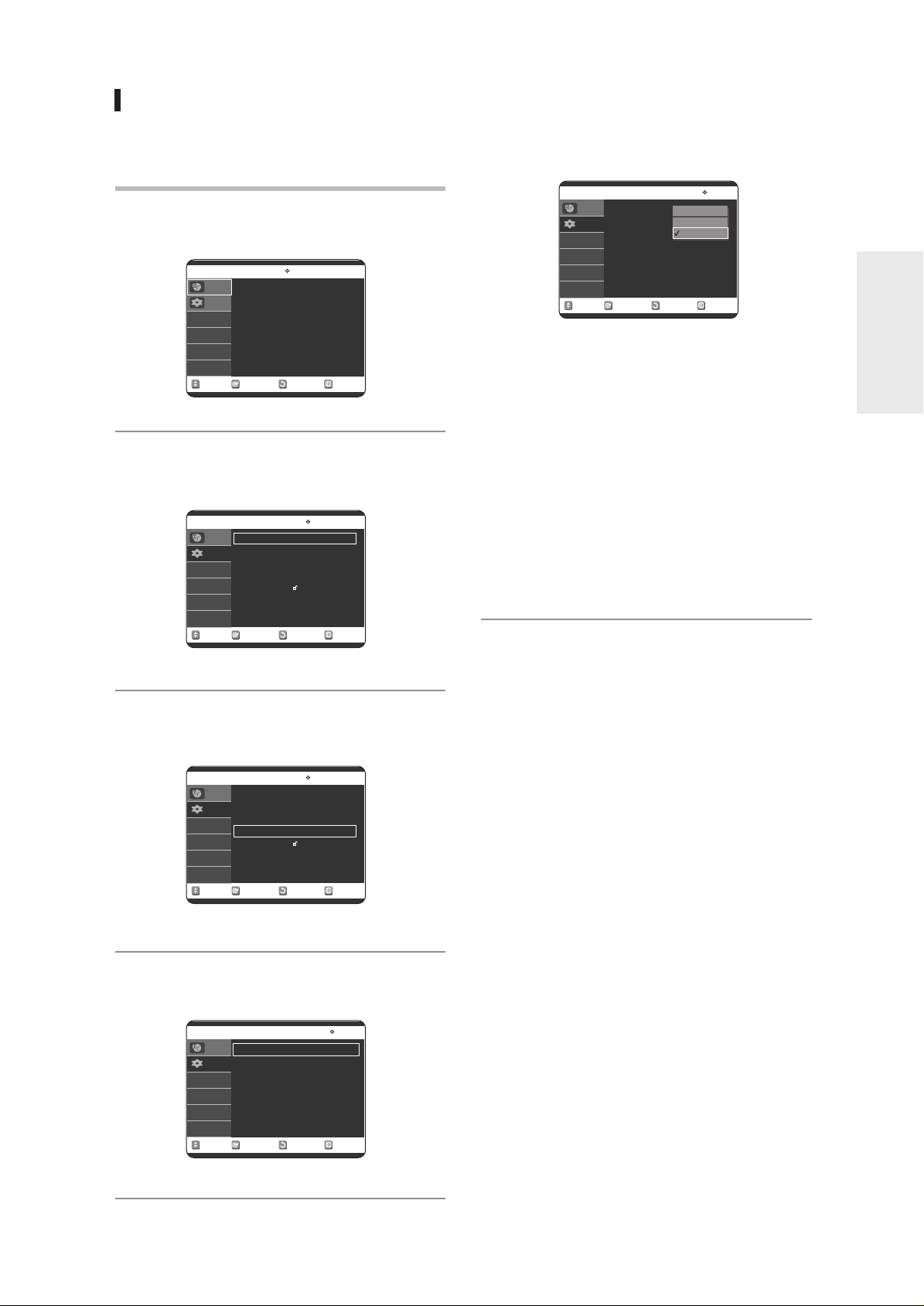
5. Configurando o aspecto
(altura/largura) da TV
Possibilita definir as configurações da tela da TV.
Utilize os botões …† para selecionar o item
5
desejado (4:3 Letter Box, 4:3 Pan-Scan ou
16:9 Wide). Em seguida, pressione ENTER
ou o botão √.
Com a unidade nos modos Stop/No Disc,
1
pressione o botão MENU.
Sem Disco
Tempo de
Tempo de Gravação
Gravação
Configuração
Lista de Gravação Programada
SELECION.
MOVER SAIR
Tempo de Gravação
√√
√√
VOLTAR
Selecione Configuração utilizando os botões
2
…† e pressione ENTER ou o botão √.
VOLTAR
Configuração
√√
√√
√√
√√
√√
Sem Disco
Tempo de
Sistema
Gravação
Configuração
Idioma
Audio
Vídeo
Controle Parental
SELECION.
MOVER SAIR
: 16:9 Wide
4:3 Letter Box
4:3 Pan-Scan
16:9 Wide
: Desligado
: Automático
: Automático
: PAL-M
Vídeo
√√
√√
√√
√√
√√
√√
Sem Disco
Tempo de
Aspecto da TV
Gravação
Nivel de Entrada : Darker
Configuração
Redução de Ruidos 3D
Display Frontal
Sistema de Entrada
Sistema de saída
SELECION.
MOVER SAIR
VOLTAR
Se você tem uma TV padrão de 4:3
●
4:3 Letter Box : Selecione quando quiser ver a tela de
proporção 16:9 total que o DVD fornece, mesmo se você
tiver uma TV com uma tela de proporção 4:3. Barras
pretas aparecerão na parte superior e inferior da tela.
●
4:3 Pan-Scan : Selecione para uma TV de tamanho
convencional, quando quiser ver a parte central da
tela de 16:9. (As extremidades esquerda e direita da
imagem do filme são cortadas.)
Se você tem uma TV Wide Screen ou padrão de 4:3
com modo Wide Screen
●
16:9 Wide : É possível visualizar a imagem 16:9 total
na sua TV Wide Screen.
Conectando e
configurando
Selecione Vídeo utilizando os botões …† e
3
pressione ENTER ou o botão √.
Sem Disco
Tempo de
Sistema
Gravação
Configuração
Idioma
Audio
Vídeo
Controle Parental
SELECION.
MOVER SAIR
Configuração
√√
√√
√√
√√
√√
VOLTAR
Selecione Aspecto da TV utilizando os botões
4
…† e pressione ENTER ou o botão √.
: 16:9 Wide
: Desligado
: Automático
: Automático
: PAL-M
Vídeo
√√
√√
√√
√√
√√
√√
Sem Disco
Tempo de
Aspecto da TV
Gravação
Configuração
Nivel de Entrada : Escurecer
Redução de Ruidos 3D
Display Frontal
Sistema de Entrada
Sistema de saída
SELECION.
MOVER SAIR
VOLTAR
Português -
29
Page 30

Gravando
Esta seção mostra os vários métodos de gravação de
DVD.
Antes da gravação
Esta unidade pode gravar em vários tipos de disco. leia
as instruções a seguir e selecione o tipo de disco de
acordo com sua preferência.
Discos graváveis
Este gravador pode gravar nos seguintes discos.
DVD-RAM DVD-RW DVD-R
●
DVD-RWs e DVD-RAMs são regraváveis.
●
DVD-Rs não são regraváveis.
Gravando
Antes da gravação...................................................30
Gravando o programa de TV ao qual você está
assistindo.................................................................32
Gravando a partir de um equipamento externo ..34
Copiando de uma câmera de vídeo ......................35
Fazendo uma gravação com um
só toque (OTR) ......................................................36
Programando uma gravação com timer ...............37
Gravação flexível (apenas para gravação
com timer)..............................................................38
Compatibilidade entre os gravadores da Samsung
e de outros fabricantes
Tipos de disco Formato Dispositivo Finalização Gravação adicional no
de gravação de gravação gravador da Samsung
DVD-RAM Modo VR
Modo VR
DVD-RW
Modo V
DVD-R Modo V
■
Finalizar
NOTA
- Isso fecha o DVD-R/RW, de forma que
■
Cancelar finalização
- Pode ser feita gravação adicional em um DVD-
- Um disco DVD-RW que foi gravado por
- Um disco DVD-RW que foi gravado em modo
- Um disco DVD-R não pode ter a
Samsung X Gravável
Outros fabricantes X Gravável
Samsung
Outros fabricantes finalizado Não gravável
Samsung
Outros fabricantes finalizado Não gravável
Samsung
Outros fabricantes finalizado Não gravável
nenhuma gravação adicional possa ser feita.
RW originalmente gravado neste aparelho.
DAO (Disc At Once) em um PC não
pode ter a finalização cancelada.
Video no gravador de um outro fabricante não
pode ter a finalização cancelada.
finalização cancelada.
finalizado Não gravável
não finalizado Gravável
não finalizado Gravável
finalizado Não gravável
não finalizado Gravável
não finalizado Não gravável
finalizado Não gravável
não finalizado Gravável
não finalizado Não gravável
Editando a lista de gravações programadas..........38
Excluindo a lista de gravações programadas........39
Gravando a lista de gravações programadas ........40
30
- Português
Page 31

Formatos de gravação
Uma vez que as funções disponíveis apresentam diferenças
dependendo do tipo de disco, selecione um disco que
melhor atenda às suas preferências. Ao inserir um disco
ainda não utilizado, a mensagem a seguir é exibida:
DVD-RAM: Utilize após formatar o disco.
Disco não formatado
Deseja formatar o disco?
Sim Não
DVD-RW: Quando um disco vazio for inserido pela
primeira vez, a mensagem (“Disco não inicializado.
Deseja iniciar este disco?) será exibida. Quando Yes for
selecionado, o disco será formatado no modo VR.
Disco não inicializado.
Deseja iniciar este disco?
Sim Não
Modo Característica Tempos de gravação
Taxas de dados
XP Selecione quando a Aprox. 1 hora
modo de qualidade alta)qualidade do vídeo
(
for importante.
cerca de 8 Mbps
SP Selecione para gravar Aprox. 2 horas
(
modo de qualidade padrão
LP
(modo de gravação de longa duração)
EP
(modo estendido) de gravação mais
)
com a qualidade padrão.
cerca de 4 Mbps
Selecione quando um Aprox. 4 horas
tempo de gravação
longo for necessário.
cerca de 2 Mbps
Selecione quando um temp Aprox. 6 horas/
cerca de 1.2 Mbps
longo for necessário. Aprox. 8 horas/
cerca de 0.8 Mbps
FR Para gravação com timer
(Gravação flexível) apenas. Consulte a página 38.
Aprox. 60 a 480 min
Aprox. 0.8 a 8 Mbps
Vídeo não gravável
Vídeo com proteção contra cópia não pode ser gravado neste
Gravador de DVD. Quando o Gravador de DVD recebe um
sinal de proteção contra cópia durante a gravação, esta é
interrompida e a mensagem a seguir é exibida na tela.
Gravando
Se quiser formatar no modo VR ou Video,
consulte Formatando um disco na página 80.
DVD-RW(VR)
Lista de
Título
Lista de
Reprodução
Gerenciador.
Escolha o formato de gravação para DVD-RW
de Discode
Tempo de
Gravação
Configuração
Controlador de Discos
Nome do Disco :
Disc Protection : Not protected
Disc Format
Delete All Title Lists
DVD-VR DVD-V
RETURNSELECTMOVE EXIT
√√
√√
√√
√√
DVD-R: A formatação do DVD é desnecessária e apenas
a gravação no modo Video é suportada.
DVD-RW (modo Video)/-R
●
Os capítulos serão criados automaticamente quando a
gravação for finalizada em discos DVD-R / DVD-RW,
no modo Video, com o Chapter Creator definido
como On. A duração do capítulo (intervalo entre os
capítulos) varia de acordo com o modo de gravação.
●
Edição simples (apagando títulos/alterando o nome do título)
DVD-RW (modo VR)/-RAM
● Este modo permite várias funções de edição (como a exclusão
de um título inteiro, exclusão parcial de um título, etc.)
●
Várias opções de edição utilizando uma lista de
reprodução criada.
Modo de gravação
Selecione um de quatro modos de gravação, pressionando o
botão REC MODE várias vezes, enquanto a unidade está no
modo Stop, para determinar o tempo de gravação e a
qualidade da imagem desejados.
Em geral, a qualidade da imagem melhora à medida que o
tempo de gravação diminui.
No modo FR, a qualidade da imagem será ajustada
automaticamente para que todas as imagens na hora
programada possam ser gravadas no espaço livre do disco.
Não pode gravar cópia protegida de filme
Sobre os sinais de controle de cópia
As transmissões de TV que contêm sinais de controle de
cópia podem ser de um dos três seguintes tipos: COPYFree (Cópia livre), Copy-Once (Cópia única) e CopyNever (Cópia proibida). Se você quiser gravar um
programa do tipo copy-once (Cópia única), utilize um
DVD-RW com CPRM no modo VR ou um DVD-RAM.
Mídia
Tipo de sinal
DVD-RW(Ver.1.1)
DVD-RW(Ver.1.1)
com CPRM
Modo VR
Modo Video
DVD-R
DVD-RAM(Ver.2.0)
Essas peças marcadas com um * são compatíveis com
CPRM.
Uma vez que o tipo “Copy Once” (Cópia única) tiver
sido escolhido, não poderá ser mais feita outra gravação.
- Proteção de conteúdo para mídia gravável (CPRM)
CPRM é um mecanismo que vincula uma gravação à mídia
na qual ela foi gravada. Esse mecanismo é suportado por
alguns gravadores de DVD, mas não por muitos. Cada DVD
gravável vazio possui um ID de mídia exclusivo de 64 bits
gravado no BCA. Quando o conteúdo protegido é gravado
no disco, ele pode ser criptografado com um código C2
(Cryptomeria) de 56 bits derivado do ID da mídia.
Durante a reprodução, o ID é lido no BCA e utilizado para
gerar uma chave para decodificar o conteúdo do disco.
Se o conteúdo do disco for copiado para outra mídia, o ID
deixa de existir ou torna-se incorreto e os dados não
poderão ser decodificados.
Cópia livre Cópia única Cópia proibida
O
OO
O
O
OO
- -
* -
-
- -
* -
Português -
31
Page 32

Sobre o botão INFO
OPEN / CLOSEOPEN / CLOSE
D
I
S
C
M
E
N
U
T
I
T
L
E
M
E
N
U
M
E
N
U
T
I
T
L
E
L
I
S
T
P
L
A
Y
L
I
S
T
A
N
Y
K
E
Y
DVD
TV
INPUT
OPEN / CLOSE
D
I
S
C
M
E
N
U
T
I
T
L
E
M
E
N
U
M
E
N
U
T
I
T
L
E
L
I
S
T
P
L
A
Y
L
I
S
T
A
N
Y
K
E
Y
DVD
TV
INPUT
Gravando o programa de TV ao
qual você está assistindo
Antes de começar
Gravando
Recording
A função INFO permite visualizar o status atual e o
andamento da reprodução e da gravação. Dependendo
do tipo de disco e do status, a tela exibida pode
Verifique se o disco tem espaço suficiente disponível
para a gravação. Ajuste o modo de qualidade de imagem
da gravação (Consulte a página 31).
apresentar diferença.
Verificando o espaço disponível em
disco (Informações do disco)
Ao gravar em um disco usado, verifique se há espaço
suficiente no disco para a gravação. Com DVD-RWs ou DVDRAMs, você pode liberar espaço no disco, apagando os títulos.
●
Pressione o botão INFO.
A janela com as informações do disco é exibida.
Os itens no display diferem dependendo do tipo de
disco ou do formato de gravação.
!@
#
$
%
^
! Tipo de disco
@ Status com informações atuais
# Nome do Disco (Nome do disco)
$ Total de Títulos : Número total de títulos
% Total Lista de Reprod. : Número total de listas de
reprodução
^ Tempo de Gravação : O máximo tempo de
gravação contínua em cada um dos modos de
gravação (valor aproximado)
& Data : Data e hora atuais
DVD-RAM(VR) Informação do disco
Nome do Disco
Total de Títulos 15
Total Lista de Reprod.
Tempo de Gravação
Proteção Sem Proteção
Tela Gravando : CH 7 [Mono]
2
02:00 SP
24 ABR 2005 DOM 12:00
Pressione o botão OPEN/CLOSE e coloque
um disco gravável na bandeja.
1
Pressione o botão OPEN/CLOSE para fechar
a bandeja de discos.
&
2
Aguarde até “LOAD” desaparecer do display do painel frontal.
DVD-RAM
Se você for utilizar um disco DVD-RAM ainda não usado,
o sistema perguntará se deseja formatá-lo primeiro. Faça
sua seleção utilizando os botões œ√e pressione ENTER.
(Consulte a página 31.)
Disco não formatado
Deseja formatar o disco?
Sim Não
32
- Português
DVD-RW
Se você for utilizar um disco DVD-RW ainda não usado,
o sistema perguntará se deseja inicializá-lo primeiro.
Faça sua seleção utilizando os botões œ√e pressione
ENTER. (Consulte a página 31.)
Disco não inicializado.
Deseja iniciar este disco?
Sim Não
Page 33

Pressione CH ( / ) ou os botões de
número ( ~ ) para selecionar o programa
3
atual que deseja gravar.
Pressione várias vezes o botão REC MODE
4
(ou pressione o botão REC MODE e, em
seguida, o botão …†) para selecionar a
velocidade de gravação (qualidade).
➞
SP ➞ LP ➞ EP ➞ XP
Modo de Gravação
SP (02:12)
Pressione o botão REC.
5
Informações sobre o canal são exibidas na tela e a
gravação começa. O ícone ( ) é exibido no painel
frontal.
Gravando : CH 7 [Mono]
Para parar a gravação
Pressione o botão STOP ( ) para parar ou concluir
uma gravação em andamento.
●
Ao utilizar discos DVD-RAM/DVD-RW/DVD-R, a
mensagem ‘Updating the information of disc. Please
wait for a moment’ (Atualizando as informações do
disco. Aguarde um momento.) é exibida.
■
Não é possível alterar o modo de gravação
NOTA
e o canal durante a gravação.
■
A gravação será interrompida automaticamente
se não houver espaço disponível em disco.
■
Até 99 títulos podem ser gravados em um
disco.
■
A gravação será interrompida
automaticamente se uma imagem
protegida contra cópia for selecionada.
■
Se você estiver utilizando uma caixa de
distribuição de cabos (sem antena), não
poderá assistir a um programa de TV a
cabo diferente daquele que você está
gravando.
■
Discos DVD-RAM/DVD-RW devem ser
formatados antes do início da gravação. A
maioria dos discos novos é vendida sem
formatação.
■
Não utilize discos DVD-R de criação com
esta unidade.
Recording
Gravando
Para visualizar o status atual do disco e o andamento da
gravação: : Pressione o botão INFO e as informações
sobre o disco serão exibidas.
DVD-RAM(VR) Informação do disco
Nome do Disco
Total de Títulos 15
Total Lista de Reprod.
Tempo de Gravação
Proteção Sem Proteção
Tela Gravando : CH 7 [Mono]
24 ABR 2005 DOM 12:00
Pressione o botão INFO novamente para visualizar
as informações sobre a gravação.
DVD-RAM(VR) Gravando info.
Nome 04/ABR/2005 12:00 CH
Gravando Título 15
Tempo de Criação 04/ABR/2005 12:00
Tempo de Gravação
24 ABR 2005 DOM 12:00
2
02:00 SP
7
00:02:05
Português -
33
Page 34

Gravando
Recording
Gravando a partir de um
equipamento externo
Antes de começar
Verifique se o disco tem espaço suficiente disponível
para a gravação. Ajuste o modo de gravação.
Pressione o botão OPEN/CLOSE e coloque
um disco gravável na bandeja.
1
Pressione o botão OPEN/CLOSE para fechar
a bandeja de discos.
2
Aguarde até “LOAD” desaparecer do display do painel frontal.
Se você for utilizar um disco DVD-RAM ainda não usado, o
sistema perguntará se deseja formatá-lo primeiro ou não.
(Consulte a página 31.)
Se você for utilizar um disco DVD-RW ainda não usado, o
sistema perguntará se deseja inicializá-lo primeiro.. (Consulte
a página 31.)
Pressione o botão INPUT para selecionar a
3
fonte de entrada de acordo com a conexão
estabelecida.
O display do painel frontal muda na seguinte seqüência:
Pressione o botão REC.
5
Para parar a gravação
Pressione o botão STOP ( ) para parar ou concluir
uma gravação em andamento.
●
Ao utilizar discos DVD-RAM/DVD-RW/DVD-R, a
mensagem ‘Updating the information of disc. Please
wait for a moment’ (Atualizando as informações do
disco. Aguarde um momento.) é exibida.
■
Não é possível alterar o modo de gravação e a
NOTA
fonte de entrada durante a gravação.
■
A gravação será interrompida automaticamente
se não houver espaço disponível em disco.
■
Até 99 títulos podem ser gravados em um
disco.
■
A gravação será interrompida automaticamente
se uma imagem protegida contra cópia for
selecionada.
■
Discos DVD-RAM/DVD-RW devem ser
formatados antes do início da gravação. A
maioria dos discos novos é vendida sem
formatação.
■
Não utilize discos DVD-R de criação com esta
unidade.
➞
Número de canal ➞ L1 ➞ L2 ➞ DV
Se você conectar uma câmera de vídeo
digital, pressione o botão INPUT para
selecionar DV. (Consulte a página 35.)
Pressione várias vezes o botão REC MODE
4
(ou pressione o botão REC MODE e, em
seguida, o botão …†) para selecionar a
velocidade de gravação (qualidade).
➞
SP ➞ LP ➞ EP ➞ XP
Modo de Gravação
SP (02:12)
34
- Português
Page 35

Copiando de uma câmera de
vídeo
Você pode controlar a câmera de vídeo utilizando a
interface IEEE1394 (DV).
Antes de começar
Verifique se o disco tem espaço suficiente disponível
para a gravação.Ajuste o modo de gravação.
Selecione o ícone de reprodução na parte
5
superior da tela para reproduzir o conteúdo
da câmera de vídeo e localizar a posição
inicial para realizar a cópia.
Você pode pressionar o botão PLAY do controle remoto
para reproduzir o conteúdo da câmera de vídeo.
Para iniciar a gravação, utilize œ √ para
6
selecionar o ícone REC (●) na parte superior
da tela e, em seguida, pressione o botão
ENTER.
Você pode pressionar o botão REC do controle remoto
para iniciar a gravação. Para exibir os ícones relacionados
à reprodução na tela, pressione qualquer botão de direção
no controle remoto.
Pressione o botão OPEN/CLOSE e coloque
um disco gravável na bandeja.
1
Pressione o botão OPEN/CLOSE para fechar
a bandeja de discos.
2
Aguarde até “LOAD” desaparecer do display do painel
frontal.
Se você for utilizar um disco DVD-RAM ainda não usado,
o sistema perguntará se deseja formatá-lo primeiro ou
não. (Consulte a página 31.)
Se você for utilizar um disco DVD-RW ainda não usado,
o sistema perguntará se deseja inicializá-lo primeiro.
(Consulte a página 31.)
Pressione várias vezes o botão REC MODE
(ou pressione o botão REC MODE e, em
3
seguida, o botão …†) para selecionar a
velocidade de gravação (qualidade).
➞
SP ➞ LP ➞ EP ➞ XP
Modo de Gravação
SP (02:12)
Para parar a gravação
Pressione o botão STOP ( ) para parar ou concluir
uma gravação em andamento.
●
Ao utilizar discos DVD-RAM/DVD-RW/DVD-R, a
mensagem ‘Updating the information of disc. Please
wait for a moment’ (Atualizando as informações do
disco. Aguarde um momento.) é exibida.
■
Não é possível alterar o modo de gravação e a
NOTA
fonte de entrada durante a gravação.
■
A gravação será interrompida automaticamente
se não houver espaço disponível em disco.
■
Até 99 títulos podem ser gravados em um
disco.
■
A gravação será interrompida automaticamente
se uma imagem protegida contra cópia for
selecionada.
■
Discos DVD-RAM/DVD-RW devem ser
formatados antes do início da gravação. A
maioria dos discos novos é vendida sem
formatação.
■
Não utilize discos DVD-R de criação com esta
unidade.
Recording
Gravando
Pressione o botão INPUT para selecionar DV.
4
Se a entrada for definida como DV, será exibido na parte
superior da tela um menu de reprodução/gravação que
permite o controle da câmera de vídeo.
DV
O dispositivo DV está conectado.
MOVER
SELECION.
VOLTAR
Português -
35
Page 36

Gravando
Fazendo uma gravação com um
só toque (OTR)
Você pode programar o Gravador de DVD para gravar
em incrementos de 30 minutos, pressionando o botão
REC.
Se você quiser gravar um canal da TV, utilize
1
CH ( / ) ou os botões de número para
selecionar um canal desejado.
Se quiser gravar com um componente
externo conectado, pressione o botão INPUT
para selecionar uma entrada externa
apropriada (LINE1, LINE 2 ou DV).
●
Canais da CATV: 1 a 125
●
Canais da TV: 2 a 69
Exemplo 1: Selecionando o canal 120
+ +
Exemplo 2: Selecionando o canal 9
+
Para visualizar o status atual do disco e o andamento da
gravação: Pressione o botão INFO e as informações sobre
o disco serão exibidas.
DVD-RAM(VR) Informação do disco
Nome do Disco
Total de Títulos 15
Total Lista de Reprod.
Tempo de Gravação
Proteção Sem Proteção
Tela Gravando : CH 7 [Mono]
24 ABR 2005 DOM 12:00
Pressione o botão INFO novamente. Em seguida,
você pode verificar as informações sobre o título
sendo gravado.
DVD-RAM(VR) Gravando info.
Nome 04/ABR/2005 12:00 CH
Gravando Título 15
Tempo de Criação 04/ABR/2005 12:00
Tempo de Gravação
24 ABR 2005 DOM 12:00
30 segundos antes do término da gravação, será
exibida uma mensagem, perguntando se você
deseja que o gravador desligue quando a gravação
terminar.
2
02:00 SP
7
00:02:05
Pressione o botão REC para iniciar a gravação.
2
Modo OTR
0:30
Pressione o botão REC para ajustar o tempo
3
de gravação.
➞ 0:30 ➞ 1:00 ➞ ... 8:00 ➞ off
■
O contador do timer diminui os minutos
NOTA
de 8:00 para 0:00 e o Gravador de DVD
pára a gravação.
O OTR finalizarã em breve
e desligará automaticamente
Aceitar
Para parar a gravação
Pressione o botão STOP ( ). A mensagem “Do you
want to stop recording?” (Deseja parar a gravação?) é
exibida.
Deseja parar a gravação?
Sim Não
36
- Português
●
Pressione os botões œ √ para selecionar Yes e, em
seguida, pressione o botão ENTER.
Page 37

Programando uma gravação
com timer
Você precisa ajustar as horas (Initial Setup – Clock Set)
antes de continuar com uma gravação com timer.
(Consulte a página 24.)
Pressione o botão OPEN/CLOSE e coloque
um disco gravável na bandeja.
1
Pressione o botão OPEN/CLOSE para fechar
2
a bandeja de discos.
Aguarde até “LOAD” desaparecer do display do
painel frontal.
Se você for utilizar um disco DVD-RAM ainda não usado,
o sistema perguntará se deseja formatá-lo primeiro ou
não. (Consulte a página 31.)
Se você for utilizar um disco DVD-RW ainda não usado,
o sistema perguntará se deseja inicializá-lo primeiro.
(Consulte a página 31.)
●
Source: Fonte de entrada de vídeo (L1, L2 ou DV) ou
canal de transmissão do qual você deseja fazer uma
gravação com timer.
Ao selecionar os canais a serem
gravados, os botões …† no controle remoto permitem
selecionar apenas os canais que foram memorizados durante
Auto Scan. Para a seleção dos outros canais, utilize os botões
de número.
●
Data: Data de início da gravação com timer.
01/01 Todos os días
01/02 SEG-SAB
...
SEG-SEX
01/30 Todos os SAB
01/31
●
Iníciar/Fim Time: Hora de início e de término da
...
Todos os DOM
gravação com timer.
●
Modo (modo de gravação)
XP (qualidade alta): Aprox. 1 hora
SP (qualidade padrão): Aprox. 2 horas
LP (longa duração): Aprox. 4 horas
EP (estendido): Aprox. 6 horas ou 8 horas.
FR (gravação flexível): Consulte a página 38.
■
Ao gravar no modo EP, em um disco DVDRW(V)/R, talvez não seja possível usar todas as 6 ou
NOTA
8 horas, pois a unidade utiliza o sistema de
CODIFICAÇÃO VBR (taxa de bits variável).
Por exemplo, se você gravar um programa com
muita ação, uma taxa de bits superior será utilizada
que, por sua vez, consumirá mais memória do disco.
Gravando
Pressione o botão MENU no modo Stop.
3
Você também pode programar uma gravação com
timer pelo botão TIMER.
Pressione os botões …† para selecionar Tempo de
Gravação, em seguida, pressione ENTER ou o
4
botão √.
DVD-RAM(VR)
Lista de
Título
Lista de
Reprodução
Gerenciador.
de Disco
Tempo de
Gravação
Configuração
Tempo de Gravação
Lista de Gravação Programada
Tempo de Gravação
√√
√√
VOLTARSELECION.MOVER SAIR
Pressione os botões …† para selecionar
Timer Record e, em seguida, pressione
5
ENTER ou o botão √.
Os itens de Entrada da gravação com timer são
exibidos.
DVD-RAM(VR)
No. Source Data Start End Mode Edit
01
Fonte Data Iníciar Fim Modo
CH 09 01/01 00 : 00 02 : 00 SP
Tempo de Gravação 02:07 SP
Lista de Gravação Programada
Tempo de Gravação 02:12 SP
N° 01
---- --/-- --:---- --:---- --
VOTARSELECION.MOVER SAIR
√√
Preencha os itens usando os botões …†œ √.
6
œ √
: Vai para o item anterior/próximo.
…†
0~9 : Define um valor.
Pressione o botão ENTER.
7
DVD-RAM(VR)
N° Fonte Data Iníciar fim Modo Modif.
01 CH 09 01/01 12:00 02:00 SP
02
MOVER SAIR
●
( ) e Timer Set aparecerão no display do painel
frontal. Isso significa que uma gravação com timer foi
programada.
●
A gravação é automaticamente executada quando a
hora programada é alcançada.
■
Se cometer um erro
NOTA
Pressione o botão
item que deseja alterar.
■
Se as programações do timer forem
sobrepostas
Os programas são gravados em ordem de
prioridade. Se a gravação com timer for
programada para o primeiro programa, e
novamente para o segundo programa, e
ambos forem sobrepostos, a seguinte
mensagem será exibida na tela: ‘This setting
is identical with 1’ (Esta ajuste é idéntico)
A mensagem mostra que o primeiro
programa tem prioridade.
Após a conclusão da gravação do primeiro
programa, o segundo programa começa a
ser gravado.
■
Para sair sem salvar a primeira
programação
Pressione o botão MENU ou TIMER.
■
Para retornar ao menu anterior
Pressione o botão RETURN se não quiser
programar uma gravação com timer.
Lista de Gravação Programada
Tempo de Gravação 02:12 SP
---- --/-- --:-- --:-- --
SELECION.
VOLTAR
œ √
√√
√√
para selecionar o
Português -
37
Page 38

NOTA
■
A hora de gravação com timer pode diferir
da hora programada dependendo do disco
e do status geral da gravação com timer
(por exemplo, sobreposição de horas de
gravação ou quando a gravação anterior
termina com um intervalo de 3 minutos
antes do início da próxima gravação.)
■
começará a piscar se a ‘Gravação com
timer’ não estiver pronta para começar.
Pressione os botões …† para selecionar Lista
de Gravação Programada, em seguida,
3
pressione ENTER ou o botão √.
DVD-RAM(VR)
N° Fonte Data Iníciar fim Modo Modif.
01 CH 09 01/01 12:00 02:00 SP
02 CH 05 01/01 12:30 09:00 LP
03
Lista de Gravação Programada
Tempo de Gravação 02:12 SP
---- --/-- --:-- --:-- --
√√
√√
√√
Gravando
Gravação flexível (apenas para
gravação com timer)
No modo FR, a qualidade do vídeo da gravação com
timer será ajustada automaticamente para que todas as
imagens na hora programada possam ser gravadas no
espaço livre do disco.
A programação da gravação no modo FR é a mesma que
a Gravação com timer. Ao definir o modo no passo 6,
defina o modo FR.
Editando a lista de gravações
programadas
SELECION.
MOVER SAIR
VOLTAR
Pressione os botões …† para selecionar o
número da Scheduled Record List que deseja
4
editar e, em seguida, pressione ENTER ou o
botão √.
Os itens Edit (Editar) e Delete (Excluir) são
exibidos.
DVD-RAM(VR)
N° Fonte Data Iníciar fim Modo Modif.
01 CH 09 01/01 12:00 02:00 SP
02 CH 05 01/01 12:30 09:00 LP
03
MOVER SAIR
Lista de Gravação Programada
Tempo de Gravação 02:12 SP
---- --/-- --:-- --:-- --
SELECION.
VOLTAR
√√
Modif.
√√
Elimin.
√√
Pressione os botões …† para selecionar
Modif., em seguida, pressione ENTER ou o
5
botão √.
O item de Entrada da gravação com timer é
exibido.
Você pode alterar as programações de gravação com
timer utilizando o menu da lista de gravações
programadas.
Pressione o botão MENU no modo Stop.
1
Pressione os botões …† para selecionar Tempo de
2
Gravação, em seguida, pressione ENTER ou o
botão √.
DVD-RAM(VR)
Lista de
Tempo de Gravação
Título
Lista de
Lista de Gravação Programada
Reprodução
Gerenciador.
de Disco
Tempo de
Gravação
Configuração
SELECION.
MOVER SAIR
Tempo de Gravação
VOLTAR
√√
√√
DVD-RAM(VR)
No. Source Data Start End Mode Edit
01
Fonte Data Iníciar Fim Modo
CH 09 01/01 00 : 00 02 : 00 SP
Tempo de Gravação 02:07 SP
MOVER SAIR
Lista de Gravação Programada
Tempo de Gravação 02:12 SP
N° 01
---- --/-- --:---- --:---- --
SELECION.
VOTAR
√√
Edite os itens que deseja modificar. Consulte a
seção de gravação com timer para obter mais
informações sobre os itens de entrada da gravação
com timer. (Consulte a página 37.)
Mova-se pelos itens com œ √ ou com os
botões de número, altere as definições com
6
os botões …† e pressione o botão ENTER.
Pressione o botão MENU após o término da
operação.
7
A tela de menu é fechada.
38
- Português
Page 39

Excluindo a lista de gravações
programadas
Pressione os botões …† para selecionar o
4
número de gravações com timer que deseja
excluir e, em seguida, pressione ENTER ou o
botão √.
Os itens Edit (Editar) e Delete (Excluir) são
exibidos.
Você pode excluir a lista de gravações com timer
utilizando o menu da lista de gravações programadas.
Pressione o botão MENU no modo Stop.
1
Pressione os botões …† para selecionar
2
Tempo de Gravação, em seguida, pressione
ENTER ou o botão √.
DVD-RAM(VR)
Lista de
Tempo de Gravação
Título
Lista de
Lista de Gravação Programada
Reprodução
Gerenciador.
de Disco
Tempo de
Gravação
Configuração
SELECION.
MOVER SAIR
Tempo de Gravação
√√
√√
VOLTAR
DVD-RAM(VR)
N° Fonte Data Iníciar fim Modo Modif.
01 CH 09 01/01 12:00 02:00 SP
02 CH 05 01/01 12:30 09:00 LP
03
MOVER SAIR
Lista de Gravação Programada
Tempo de Gravação 02:12 SP
---- --/-- --:-- --:-- --
SELECION.
VOLTAR
√√
Modif.
√√
Elimin.
√√
Pressione os botões …† para selecionar
5
Elimin., em seguida, pressione ENTER ou o
botão √.
Você receberá a mensagem de confirmação de
exclusão: ‘Deseja eliminar ‘Nº 01’ verwijderen?’.
DVD-RAM(VR)
No. Source Data Start End Mode Edit
01
MOVER SAIR
Lista de Gravação Programada
Tempo de Gravação 02:12 SP
No. 01
---- --/-- --:---- --:---- --
Deseja eliminar ‘Nº 01’ verwijderen?
NãoSim
SELECION.
VOLTAR
√√
Gravando
Pressione os botões …† para selecionar Lista
3
de Gravação Programada, em seguida,
pressione ENTER ou o botão √.
DVD-RAM(VR)
Lista de
Tempo de Gravação
Título
Lista de
Lista de Gravação Programada
Reprodução
Gerenciador.
de Disco
Tempo de
Gravação
Configuração
SELECION.
MOVER SAIR
DVD-RAM(VR)
N° Fonte Data Iníciar fim Modo Modif.
01 CH 09 01/01 12:00 02:00 SP
02 CH 05 01/01 12:30 09:00 LP
03
---- --/-- --:-- --:-- --
SELECION.
MOVER SAIR
Tempo de Gravação
VOLTAR
Lista de Gravação Programada
Tempo de Gravação 02:12 SP
VOLTAR
√√
√√
√√
√√
√√
Pressione os botões œ √ para selecionar Sim,
6
em seguida, pressione o botão ENTER.
A entrada selecionada será excluída da lista.
Pressione o botão MENU após o término da
7
operação. A tela de menu é fechada.
■
Você não pode excluir programas
NOTA
atualmente sendo gravados.
Português -
39
Page 40

Gravando a lista de gravações
programadas
Para parar a gravação
Pressione o botão STOP( ) e será exibida uma
mensagem perguntando se deseja terminar a gravação
ou não.
Gravando
Se o aparelho estiver desligado e a hora de
1
início definida na Lista de gravações
programadas chegar, o aparelho ligará
automaticamente e começará a gravação. Se o
aparelho já estiver ligado, será exibida uma
mensagem pedindo a confirmação para
continuar ou cancelar a gravação com timer.
O tempo de gravação terminará em breve.
Deseja cancelar o tempo de gravação?
Sim Não
●
ando “Yes” (Sim) for selecionado: você cancelará
gravação
●
Quando “No” (Não) for selecionado: você
continuará a gravação
■
Se você não estiver presente para escolher
NOTA
Yes ou No, a gravação começará
automaticamente.
Deseja parar a gravação?
Sim Não
●
Quando “Yes” (Sim) for selecionado: a gravação
será interrompida
●
Quando “No” (Não) for selecionado: a gravação
continuará
■
Se não houver espaço suficiente em disco
NOTA
ou um sinal de proteção contra cópia for
recebido durante a gravação, esta será
interrompida.
Não pode gravar. Este disco está protegido.
Trinta segundos antes da hora de término,
2
será exibida uma mensagem perguntando se
deseja que o aparelho desligue
automaticamente ou não após a gravação.
O tempo de gravação terminará em breve
e desligará automaticamente.
Aceitar
●
Quando “OK” for selecionado: ficará ligado após
a gravação
●
Se não houver uma entrada: Auto power off
■
Se você não estiver presente para
NOTA
selecionar OK, a unidade desligará
automaticamente após a conclusão da
gravação.
■
Se não houver espaço livre em disco ou o
disco não for gravável, a gravação não
funcionará. (Você poderá gravar após
substituir o disco.)
40
- Português
Page 41

Reproduzindo
Esta seção apresenta as funções básicas da
reprodução e a reprodução por tipo de disco.
Antes da reprodução
Leia as informações a seguir antes de reproduzir um disco.
Código da região (apenas DVD-Video)
O gravador de DVD e os discos estão codificados por
região. Deve haver correspondência entre os códigos de
região para que seja possível reproduzir o disco.
Se os códigos não corresponderem, o disco não será
reproduzido. O número da região deste gravador
encontra-se descrito em seu painel posterior.
Tipos de disco que podem ser
reproduzidos
DIGITAL
Dolby Digital DTS Áudio digital
DIGITAL OUT
Tipos de disco
DVD-VIDEO ÁUDIO + VÍDEO
VIDEO-CD ÁUDIO + VÍDEO
AUDIO-CD ÁUDIO
JPEG CD-R/RW JPEG Images
MP3 CD-R/RW MP3 Audio
DVD-RAM ÁUDIO + VÍDEO
DVD-RW ÁUDIO + VÍDEO 5” (4.7GB)
DVD-R ÁUDIO + VÍDEO 5” (4.7GB)
Logotipo do disco
Conteúdo gravado Formato do disco
Um lado (5”) 240
Dois lados (5”) 480
Um lado (3.5”) 80
Dois lados (3.5”) 160
Um lado (5”) 74
Um lado (3.5”) 20
Um lado (5”) 74
Um lado (3.5”) 20
Um lado (5”) Um lado (3.5”) -
Um lado (5”) Um lado (3.5”) -
Lado único 5”
(4.7 GB)
Dois lados
5” (9.4GB)
Tempo máx. de reprodução
Reproduzindo
1 (XP: qualidade excelente)
2 (SP: qualidade padrão)
4 (LP: longa duração)
6 or 8 (EP:estendido)
2 (XP:
qualidade excelente
)
4 (SP:
qualidade padrão
)
8 (LP: longa duração)
12 or 16 (EP:
estendido
)
1 (XP: qualidade excelente)
2 (SP:
qualidade padrão
)
4 (LP:
longa duração
)
6 or 8 (EP:estendido)
1 (XP: qualidade excelente)
2 (SP:
qualidade padrão
)
4 (LP:
longa duração
)
6 or 8 (EP:estendido)
Estéreo MP3
Antes da reprodução .............................................41
Reproduzindo um disco ........................................42
Reproduzindo um CD/MP3 de áudio...................51
Reproduzindo um CD de imagens .......................54
Reproduzindo a lista de títulos .............................55
■
Dependendo do tipo de disco, o
NOTA
carregamento pode levar até um minuto.
Discos que não podem ser reproduzidos
●
DVD-Video com número de região diferente de “4” ou
“ALL”
●
DVD-RAM de 5” com 2.6 GB e 5.2 GB
●
Disco DVD-R para criação de 3.9 GB.
●
DVD-RAM, DVD-RW (modo VR) não gravado
seguindo o Padrão de gravação de vídeo
●
DVD-R, DVD-RW (modo V) não finalizados e
gravados em outro equipamento.
●
Discos PAL
●
Disco de vídeo DVD-ROM/DVD+RW/PD/MVDisc/DiVX, etc.
●
CVD/SVCD/CD-ROM/CDV/CD-G/CD-I
Português -
41
Page 42

NOTA
OPEN / CLOSEOPEN / CLOSE
D
I
S
C
M
E
N
U
T
I
T
L
E
M
E
N
U
M
E
N
U
T
I
T
L
E
L
I
S
T
P
L
A
Y
L
I
S
T
A
N
Y
K
E
Y
DVDDVD
TVTV
INPUTINPUT
■
Este gravador de DVD funciona apenas
com discos compatíveis com o Padrão
DVD-RAM, Versão 2.0.
■
A reprodução e/ou gravação podem não
funcionar para alguns tipos de discos ou
quando operações específicas, como
alteração de ângulo e ajuste da proporção
de aspecto, estão sendo executadas. As
informações sobre os discos estão
detalhadas na caixa. Consulte-as, se
necessário.
■
Não permita que o disco suje ou seja
riscado. Impressões digitais, sujeira, pó,
riscos ou resíduos da fumaça do cigarro na
superfície de gravação podem
impossibilitar o uso do disco para
gravação.
■
Discos DVD-RAM/RW/R talvez não sejam
reproduzidos em alguns DVD players,
dependendo do player, do disco e das
condições de gravação.
■
A gravação a partir deste equipamento não
pode ser executada em discos com
programas PAL.
Com cuidado, coloque um disco na bandeja
2
com o respectivo rótulo voltado para cima.
No caso de discos DVD-RAM, insira o lado impresso
voltado para cima.
Pressione o botão OPEN/CLOSE para fechar
3
a bandeja de discos.
● O Gravador de DVD fecha a bandeja de discos e
reproduz um disco automaticamente..
● Quando o aparelho é inicialmente ligado, ele não
reproduz os discos automaticamente.
● Quando o gravador é ligado e há um disco na bandeja,
ele é ativado e aguarda no status Stop.
● Pressione o botão PLAY para iniciar a reprodução.
● Se você inserir um Disco de MP3, o Gravador de DVD
exibirá a lista de arquivos na tela e iniciará a
reprodução.
● Quando um disco de JPEG for inserido, as pastas e
uma lista de arquivos serão exibidas.
● Se quiser que a unidade inicie automaticamente a
reprodução quando ela é ligada com um disco na
bandeja, ligue-a com o botão PLAY.
Pressione o botão STOP para parar a
4
reprodução.
Reproduzindo
1
Reproduzindo um disco
Pressione o botão OPEN/CLOSE.
A bandeja é aberta.
NOTA
CUIDADO
■
Ao parar a reprodução do disco, o gravador
memoriza o ponto de parada. Ao pressionar
novamente o botão PLAY, a reprodução
começa exatamente no ponto em que parou
(a menos que o disco seja removido, o
gravador seja desconectado da tomada ou se
você pressionar duas vezes o botão STOP.)
Essa função só é aplicável a DVD-VIDEO,
DVD-RAM, DVD-RW, DVD-R ou CDs de
áudio (CD-DA).
■
Não mova o gravador de DVD durante a
reprodução, já que isso pode danificar o disco.
■
Certifique-se de pressionar o botão
OPEN/CLOSE para abrir ou fechar a bandeja.
■
Não empurre a bandeja de discos enquanto ela
estiver sendo aberta ou fechada, pois isso pode
ocasionar o mau funcionamento do produto.
■
Não coloque material estranho sobre ou dentro
da bandeja de discos.
■
Algumas funções podem ser diferentes ou estar
desativadas dependendo do tipo do disco.
Se isso ocorrer, consulte as instruções presentes
na caixa do disco.
■
Tenha cuidado redobrado para que crianças
não prendam seus dedos entre a bandeja de
discos e o suporte da bandeja, quando ela se
fecha.
■
Você deve inserir apenas um disco de DVD de
cada vez. Inserir dois ou mais discos
impossibilitará a reprodução e isso poderá
danificar o DVD player.
42
- Português
Page 43

Utilizando os menus Disc & Title
Alguns discos contêm um sistema de menus dedicado
que permite selecionar funções especiais para o título,
como capítulos, trilha sonora, legendas, trailers,
informações sobre personagens, etc.
Disc Menu
Pressione o botão DISC MENU para entrar
1
no menu do disco.
● Acesse o menu de configuração relacionado à operação
de reprodução.
● Você pode selecionar o idioma do áudio e a legenda
fornecidos pelo disco.
● Ao reproduzir um VCD2.0, é possível escolher Menu
On ou Menu Off utilizando o botão DISC MENU.
Title Menu
Pressione o botão TITLE MENU para acessar
1
o menu do título do disco.
● Utilize este botão se o disco contiver mais de um título.
Alguns tipos de disco não suportam a função Title
Menu.
Para discos DVD-RAM/RW/R
Pressione o botão TITLE LIST para acessar a
1
Lista de títulos.
Utilizando as funções de pesquisa
Pesquisando um capítulo ou uma trilha
Durante a reprodução, pressione o botão
1
no controle remoto.
DVD-VIDEO/
DVD-RAM/
DVD-RW/DVD-R
VCD/AUDIO
CD(CDDA)
●
Para retornar à reprodução em velocidade normal,
pressione o botão .
●
Ao pressionar e segurar o botão SEARCH ( ), a
reprodução será realizada na velocidade padrão de 4X.
Se você soltar o botão SEARCH, a reprodução será
realizada em uma velocidade normal.
●
A velocidade marcada nessa função pode ser diferente
da velocidade real de reprodução.
Fast X 2 ➞ Fast X 4 ➞
Fast X 8 ➞ Fast X 16 ➞
Fast X 32 ➞ Fast X 128
➞ Fast X 2
Fast X 2 ➞ Fast X 4 ➞
Fast X 8 ➞ Fast X 2
Reproduzindo
NOTA
■
Lista de títulos: A Lista de títulos permite
selecionar um título. Como a lista de títulos
consiste em informações sobre o vídeo
atualmente sendo gravado, se um título for
excluído, ele não poderá ser reproduzido
novamente.
■
Lista de reprodução: Refere-se a uma
unidade de reprodução, criada pela seleção de
uma cena desejada em toda a Lista de títulos.
Quando uma lista é reproduzida, apenas a
cena selecionada pelo usuário é reproduzida e
a mesma pára em seguida. Já que estão
incluídas na lista de reprodução apenas as
informações necessárias para a reprodução de
uma cena desejada, a gravação original não
será excluída, mesmo se essa lista de
reprodução for excluída.
NOTA
■
Não é emitido qualquer som durante o
modo Scan (Search), exceto no caso de
CDs (CD-DA).
Português -
43
Page 44

OPEN / CLOSE
DVD
TV
INPUT
Pesquisando capítulos ou trilhas
●
Durante a reprodução, você pode pesquisar
rapidamente um capítulo ou uma trilha.
Durante a reprodução, pressione o botão
no controle remoto.
1
●
Se você pressionar o botão ❙œœ
irá para o início do capítulo, da faixa ou do marcador
[DVD-RAM, DVD-RW (modo VR)].
Pressionar o botão novamente dentro de 3 segundos
retornará ao início do capítulo, da faixa ou do
marcador anterior [DVD-RAM, DVD-RW (modo VR)].
●
Se você pressionar o botão √√❙
irá para o próximo capítulo, próxima faixa ou
próximo marcador [DVD-RAM, DVD-RW (modo
VR)].
,
,
Sobre ANYKEY
P
L
T
A
S
I
Y
L
L
E
I
S
L
T
T
I
T
U
N
E
M
C
M
S
I
D
A função ANYKEY permite pesquisar facilmente uma
cena desejada acessando o título, o capítulo, a trilha e a
hora. Também é possível alterar as configurações de
legenda e áudio, bem como definir algumas funções
incluindo Repeat, Angle e Zoom.
Acessando diretamente uma cena com ANYKEY
A
N
Y
K
T
I
U
T
N
E
E
L
E
M
Y
E
N
U
1
●
●
Reproduzindo
●
Pressione e segure o botão durante a pausa e o
disco será reproduzido
lentamente a uma velocidade de 1/4. Se o botão for
liberado, a operação de pausa será retomada.
NOTA
1
● Sempre que você pressionar o botão, um novo quadro será
● Para retornar à reprodução em velocidade normal, pressione
Reprodução em
Slow Motion
Com a unidade no modo Pause ou Step,
pressione o botão . no controle remoto.
Se você pressionar o botão √√,
Slow 1/8 ➞ Slow 1/4 ➞ Slow 1/2
Se você pressionar o botão œœ,
Slow 1/8 ➞ Slow 1/4 ➞ Slow 1/2
Para retornar à reprodução em velocidade
normal, pressione o botão .
■
A velocidade marcada nessa função pode
ser diferente da velocidade real de
reprodução.
■
Ao reproduzir um VCD, a reprodução
invertida em câmara lenta não funciona.
Reprodução
em Step Motion
Pressione o botão do controle remoto
no modo Still.
exibido.
Quando for pressionado, o quadro anterior será
ativado.
Quando for pressionado, o próximo quadro será
ativado.
o botão .
●
Se você quiser acessar um título, um
capítulo ou uma trilha para localizar uma
cena desejada:
Pressione o botão ANYKEY durante a
1
reprodução.
DVD-VIDEO
Título
1/10
Capítulo
1/40
Tempo
00:01:45
Legenda
Desligado
Audio
ENG D 5.1CH
Repetir
Desligado
Ângulo
1/1
Zoom
Desligado
MUDAR.MOVER
Pressione os botões …† para selecionar o
2
Título, o Capítulo ou a Trilha.
DVD-VIDEO
Título
1/10
Capítulo
1/40
Tempo
00:01:45
Legenda
Desligado
Audio
ENG D 5.1CH
Repetir
Desligado
Ângulo
1/1
Zoom
Desligado
MUDAR.MOVER
Pressione os botões œ √ ou os botões de
3
número (0-9) para selecionar a cena desejada.
Em seguida, pressione o botão ENTER.
NOTA
44
- Português
■
Ao reproduzir um VCD, a reprodução
invertida passo a passo não funciona.
Page 45

●
Se quiser acessar uma hora desejada para
ajudá-lo a localizar uma cena.
Pressione o botão ANYKEY durante a
1
reprodução.
DVD-VIDEO
Título
1/10
Capítulo
1/40
Tempo
00:01:45
Legenda
Desligado
Audio
ENG D 5.1CH
Repetir
Desligado
Ângulo
1/1
Zoom
Desligado
MUDAR.MOVER
Pressione os botões …† para selecionar a
2
hora.
DVD-VIDEO
Título
1/10
Capítulo
1/40
Tempo
00:01:45
Legenda
Desligado
Audio
ENG D 5.1CH
Repetir
Desligado
Ângulo
1/1
Zoom
Desligado
NÚMERO
MOVER
Utilizando a função Repeat
Reproduzindo repetidamente (reprodução com repetição)
Utilizando o botão REPEAT
Utilizando o botão REPEAT
Pressione o botão REPEAT durante a
1
reprodução.
Repetir
Desligado
Pressione o botão REPEAT ou os botões …†
2
para selecionar o Título ou Capítulo que
deseja reproduzir
Pressione o botão ENTER.
Reproduzindo
Insira as horas na seqüência: horas, minutos
3
e segundos, utilizando os botões de número
e, em seguida, pressione o botão ENTER.
■
Isso pode não funcionar para alguns
NOTA
discos. Quando um CD de áudio (CD-DA)
ou um disco de MP3 for inserido, as
informações poderão não ser exibidas
dependendo do tipo de disco.
■
A função Time Search não funciona em
alguns discos.
■
Para fazer com que a tela seja fechada,
pressione novamente o botão ANYKEY.
Repetir
Título
Chapter (Capítulo) : repete o capítulo sendo
reproduzido.
Title (Título): repete o título sendo reproduzido.
- Para retornar à reprodução normal -
Pressione o botão REPEAT e selecione Off
3
utilizando …† ou o botão REPEAT.
Pressione o botão ENTER ou CANCEL para
retornar à reprodução normal.
Português -
45
Page 46

Utilizando o botão ANYKEY
Utilizando o botão ANYKEY
Pressione o botão REPEAT várias vezes para
2
selecionar a “Trilha ou o Disco” que deseja
reproduzir repetidamente.
Pressione o botão ANYKEY durante a
1
reprodução.
DVD-VIDEO
Título
1/10
Capítulo
1/40
Tempo
00:01:45
Legenda
Desligado
Audio
ENG D 5.1CH
Repetir
Desligado
Ângulo
1/1
Zoom
Desligado
MUDAR.MOVER
Pressione os botões …† para selecionar a
2
função Repeat e pressione os botões œ √
para selecionar o Título ou Capítulo que
deseja reproduzir repetidamente.
DVD-VIDEO
Título
1/10
Capítulo
1/40
Tempo
00:01:45
Legenda
Desligado
Audio
ENG D 5.1CH
Repetir
Desligado
Ângulo
1/1
Zoom
Desligado
MUDAR.MOVER
CD
Repetir : Faixa Opção. repr. : Normal
01. TRACK 1
02. TRACK 2
03. TRACK 3
SELECION. MENUMOVER
04. TRACK 4
05. TRACK 5
06. TRACK 6
01/12
Música
00 : 5201. TRACK 1
4:39
4:31
4:30
3:53
4:23
4:24
Para retornar à reprodução normal
Pressione o botão REPEAT várias vezes para
3
selecionar Off.
Pressione o botão CANCEL para retornar à
reprodução normal.
Utilizando o botão ANYKEY
Utilizando o botão ANYKEY
Pressione o botão ANYKEY durante a
1
reprodução.Repeat é realçado.
Reproduzindo
3
NOTA
1
CD
Pressione o botão ENTER.
Para fazer com que a tela seja fechada, pressione o botão
ANYKEY ou RETURN.
■
DVD-RAM, DVD-RW (modo VR), DVD-R
01/12
não finalizado e DVD-RW (modo Video)
não finalizado não repetem um capítulo.
Pressione o botão REPEAT ou os botões …†
2
Reproduzindo repetidamente (reprodução com repetição)
para selecionar a Trilha ou o Disco que
deseja reproduzir repetidamente. Pressione o
botão ENTER.
Para discos MP3, você pode selecionar a
Trilha, a Pasta ou o Disco.
Utilizando o botão REPEAT
Utilizando o botão REPEAT
- Para retornar à reprodução normal -
Pressione o botão REPEAT durante a
reprodução.
CD
Repetir : Desligado Opção. repr. : Normal
01. TRACK 1
02. TRACK 2
03. TRACK 3
SELECION. MENUMOVER
04. TRACK 4
05. TRACK 5
06. TRACK 6
01/12
Música
00 : 5201. TRACK 1
4:39
4:31
4:30
3:53
4:23
4:24
Pressione o botão REPEAT várias vezes para
3
selecionar Off.
Pressione o botão CANCEL para retornar à
reprodução normal.
■
Essa função poderá ser utilizada, quando o
NOTA
VCD2.0 estiver no modo Menu Off
apenas. (Consulte a página 43.)
Música
Repetir : Desligado Opção. repr. : Normal
01. TRACK 1
02. TRACK 2
03. TRACK 3
04. TRACK 4
05. TRACK 5
06. TRACK 6
SELECION. VOLTAR MENUMOVER
00 : 5201. TRACK 1
4:39
4:31
4:30
3:53
4:23
4:24
46
- Português
Page 47

Reproduzindo uma determinada seção repetidamente (reprodução com repetição A-B)
Utilizando o botão ANYKEY
Utilizando o botão ANYKEY
Pressione o botão ANYKEY durante a
1
reprodução..
DVD-VIDEO
Título
1/10
Capítulo
1/40
Tempo
00:01:45
Legenda
Desligado
Audio
ENG D 5.1CH
Repetir
Desligado
Ângulo
1/1
Zoom
Desligado
MUDAR.MOVER
Selecionando a legenda
Os idiomas de legenda podem não funcionar
dependendo do tipo de disco. Essa função só está
disponível durante a reprodução.
(Modo VR)
Utilizando o botão SUBTITLE
Utilizando o botão SUBTITLE
Pressione o botão SUBTITLE durante a reprodução.
1
Subtítulos
ENG
Pressione os botões …† para selecionar
2
Repeat e, em seguida, pressione o botão √
para selecionar A-B.
DVD-VIDEO
Título
1/10
Capítulo
1/40
Tempo
00:01:45
Legenda
Desligado
Audio
ENG D 5.1CH
Repetir
A-B
Ângulo
1/1
Zoom
Desligado
SELECION.MOVE
Pressione o botão ENTER.
3
Pressione o botão ENTER no ponto onde deseja
4
que a reprodução com repetição comece (A) e
pressione-o novamente no ponto onde deseja
que a reprodução com repetição termine (B).
A reprodução com repetição das seções A-B começa.
Repeat A-B
Pressione o botão SUBTITLE ou os botões
2
…† para selecionar o idioma da legenda
desejado.
Para fazer com que a tela seja fechada, pressione o
botão CANCEL ou RETURN.
Utilizando o botão ANYKEY
Utilizando o botão ANYKEY
Pressione o botão ANYKEY durante a reprodução.
1
DVD-VIDEO
Título
1/10
Capítulo
1/40
Tempo
00:01:45
Legenda
Desligado
Audio
ENG D 5.1CH
Repetir
Desligado
Ângulo
1/1
Zoom
Desligado
MUDAR.MOVER
Pressione os botões …† para selecionar
2
Subtitle, em seguida, pressione os botões œ √
para selecionar o idioma da legenda desejado.
Reproduzindo
NOTA
■
Se você definir o ponto (B) sem terem
passado cinco segundos, a marca de
proibição ( ) será exibida.
■
Você também pode ativar a Reprodução
normal pressionado o botão Cancel.
■
CDs de áudio (CDDA) e discos de MP3
não suportam a função Repeat A-B.
NOTA
DVD-VIDEO
Título
1/10
Capítulo
1/40
Tempo
00:01:45
Legenda
ENG
Audio
ENG D 5.1CH
Repetir
Desligado
Ângulo
1/1
Zoom
Desligado
MUDAR.MOVER
■
A legenda pode ser diferente dependendo
do tipo de disco.
■
Se as legendas ficarem sobrepostas,
desative a função Caption da TV.
■
Alguns discos só permitem que você
selecione o idioma no menu do disco.
■
Essa função poderá ser utilizada, quando o
VCD2.0 estiver no modo Menu Off
apenas. (Consulte a página 43.)
Português -
47
Page 48

Selecionando o idioma do áudio
Alterando o ângulo da câmara
Os idiomas de áudio podem não funcionar dependendo do tipo
de disco. Essa função só está disponível durante a reprodução.
(Modo VR)
Utilizando o botão AUDIO
Utilizando o botão AUDIO
Pressione o botão AUDIO durante a
1
reprodução.
Audio
ENG Dolby Digital 5.1CH
Pressione o botão AUDIO ou os botões …†
2
para selecionar o idioma do áudio desejado.
Quando um DVD-VIDEO contém vários ângulos de uma
determinada cena, é possível selecionar a função Angle.
Essa função só está disponível durante a reprodução.
Se o disco contiver vários ângulos, a marca ANGLE será
exibida na tela.
Pressione o botão ANYKEY durante a
1
reprodução.
DVD-VIDEO
Título
1/10
Capítulo
1/40
Tempo
00:01:45
Legenda
Desligado
Audio
ENG D 5.1CH
Repetir
Desligado
Ângulo
1/1
Zoom
Desligado
MUDAR.MOVER
Pressione os botões …† para selecionar Angle
2
e, em seguida, pressione os botões œ √ou os
botões de número (0-9) para selecionar o
ângulo desejado.
Reproduzindo
1
2
Utilizando o botão ANYKEY
Utilizando o botão ANYKEY
Pressione o botão ANYKEY durante a reprodução.
DVD-VIDEO
Título
1/10
Capítulo
1/40
Tempo
00:01:45
Legenda
Desligado
Audio
ENG D 5.1CH
Repetir
Desligado
Ângulo
1/1
Zoom
Desligado
MUDAR.MOVER
Pressione os botões …† para selecionar
Audio e, em seguida, pressione os botões œ √
para selecionar o idioma do áudio desejado.
DVD-VIDEO
Título
1/10
Capítulo
1/40
Tempo
00:01:45
Legenda
ENG
Audio
ENG D 5.1CH
Repetir
Desligado
Ângulo
1/1
Zoom
Desligado
MUDAR.MOVER
NOTA
DVD-VIDEO
Título
1/10
Capítulo
1/40
Tempo
00:01:45
Legenda
ENG
Audio
ENG D 5.1CH
Repetir
Desligado
Ângulo
1/3
Zoom
Desligado
MUDAR.MOVER
■
Essa função depende do disco e pode não
funcionar em todos os DVDs.
■
Ela também não funciona quando um
DVD não é gravado com um sistema de
ângulo de múltiplas câmeras.
NOTA
48
- Português
■
Os idiomas de áudio podem ser diferentes,
pois são específicos do disco.
■
Alguns discos só permitem que você selecione
o idioma de áudio no menu do disco.
Page 49

Aplicando mais zoom
Pressione o botão ANYKEY durante a
1
reprodução ou pausa.
DVD-VIDEO
Título
1/10
Capítulo
1/40
Tempo
00:01:45
Legenda
Desligado
Audio
ENG D 5.1CH
Repetir
Desligado
Ângulo
1/1
Zoom
Desligado
MUDAR.MOVER
Pressione os botões …† para selecionar
2
Zoom e, em seguida, pressione o botão
ENTER.
( ) será exibido.
DVD-VIDEO
Título
1/10
Capítulo
1/40
Tempo
00:01:45
Legenda
ENG
Audio
ENG D 5.1CH
Repetir
Desligado
Ângulo
1/1
Zoom
Desligado
SELECION.MOVER
Utilizando marcadores (Bookmarks)
Esta função permite marcar as seções de um DVD ou
DVD-R/-RW (modo V), de forma que você possa
localizá-las.
Marcando com um disco DVD-Video/DVD-RW (modo Video)/DVD-R
Pressione o botão MARKER durante a
1
reprodução.
Marcador
VOLTARSELECION.MOVER
Pressione o botão ENTER quando a cena
2
desejada é exibida.
O número 1 é exibido e a cena é memorizada.
1
Marcador
Reproduzindo
Pressione os botões …† œ √para acessar a
3
área que deseja ampliar.
Pressione o botão ENTER. A tela será
4
ampliada em duas vezes o tamanho normal.
Se você pressionar o botão ENTER novamente, após a tela
ser ampliada em duas vezes o tamanho normal, seu
tamanho será ampliado em quatro vezes o tamanho normal.
➞
NOTA
tamanho normal
■
Quando a gravação for feita no modo EP,
com exceção ao modo V, a função Zoom
não será suportada.
■
Para VCD, Operação normal ➞ Mais
zoom em X2 ➞ Operação normal.
2X ➞ 4X ➞ 2X
REPROD.
CANCELAR
MOVER
VOLTAR
Pressione o botão œ √ para ir para a próxima
3
posição.
Pressione o botão ENTER quando a cena
4
desejada é exibida.
O número 2 é exibido e a cena é memorizada..
1 2
Marcador
REPROD.
MOVER
●
Repita os procedimentos acima para marcar outras
posições.
●
Você pode marcar até 10 cenas.
■
Quando uma bandeja de discos é aberta e,
NOTA
em seguida, fechada, os marcadores
desaparecem.
■
Essa função poderá ser utilizada, quando o
VCD2.0 estiver no modo Menu Off
apenas. (Consulte a página 43.)
CANCELAR
VOLTAR
Português -
49
Page 50

Reproduzindo uma cena marcada
Pressione o botão MARKER durante a
1
reprodução.
Utilizando marcadores (Markers)
Marcando com um disco DVD-RAM/DVD-RW (modo VR)
(Modo VR)
2
3
1
Reproduzindo
2
Pressione os botões œ √ para selecionar uma
cena marcada.
1 2
Marcador
MOVER
REPROD.
CANCELAR
VOLTAR
Pressione ENTER ou o botão para iniciar
a reprodução da cena selecionada.
Apagando uma cena marcada
Pressione o botão MARKER durante a
reprodução.
Pressione os botões œ √ para selecionar uma
cena marcada.
1 2
Marcador
Pressione o botão MARKER durante a
1
reprodução.
Marcador
N:0
VOLTARSELECION.
Pressione o botão ENTER quando a cena
2
desejada é exibida.
O número 01 é exibido e a cena é memorizada.
Marcador
REPROD.
N:101
VOLTARSELECION.MOVER
Pressione o botão œ √ para ir para a próxima
posição.
3
3
50
- Português
MOVER
REPROD.
CANCELAR
VOLTAR
Pressione o botão CANCEL para excluir a
cena marcada selecionada.
1
Marcador
VOLTARSELECION.MOVER
Pressione o botão ENTER quando a cena
4
desejada é exibida.
O número 02 é exibido e a cena é memorizada.
Marcador
REPROD.
CANCELAR
MOVER
●
Discos DVD-RAM ou DVD-RW (modo VR) têm a
função Marker em vez da função Bookmark. A função
Marker permite marcar até 99 cenas. Já que as cenas
podem ser exibidas como muitas páginas diferentes, a
numeração se faz necessária. Se um disco em uso
estiver codificado com um sistema de proteção, os
Marcadores não poderão ser definidos ou excluídos.
Apenas a reprodução estará disponível.
N:201 02
VOLTAR
Page 51

Reproduzindo uma marcação
Pressione o botão MARKER durante a
1
reprodução.
Pressione os botões œ √ para selecionar uma
2
cena marcada.
Reproduzindo um CD/MP3 de
áudio
Reproduzindo um CD de áudio (CD-DA)/MP3
Cada disco tem uma variedade de funções de menu
disponíveis.
Marcador
MOVER
REPROD.
CANCELAR
N:201 02
VOLTAR
Pressione ENTER ou o botão para iniciar
3
a reprodução da cena selecionada.
● Se você pressionar o botão , irá para o início do
marcador. Pressionar o botão novamente dentro de 3
segundos, retornará ao início do marcador anterior.
● Se pressionar o botão , irá para o próximo marcador.
Apagando uma marcação
Pressione o botão MARKER durante a
1
reprodução.
Pressione os botões œ √ para selecionar uma
cena marcada.
2
Pressione o botão CANCEL para excluir a
cena marcada selecionada.
Reproduzindo um CD de áudio (CD-DA)
Insira um CD de áudio (CD-DA) na bandeja.
1
O menu do CD de áudio é exibido e as trilhas (músicas)
são reproduzidas automaticamente.
CD
Repetir : Desligado Opção. repr. : Normal
01. TRACK 1
02. TRACK 2
03. TRACK 3
SELECION. MENUMOVER
04. TRACK 4
05. TRACK 5
06. TRACK 6
01/12
Música
00 : 5201. TRACK 1
4:39
4:31
4:30
3:53
4:23
4:24
-1 Pressione os botões …† para selecionar a
2
trilha que deseja ouvir e, em seguida,
pressione o botão ENTER ou √.
-2 Pressione os botões de número para
2
selecionar a trilha (música) e esta é
automaticamente reproduzida.
Elementos da tela do CD de áudio (CD-DA)
Reproduzindo
CANCELAR
√
--
VOLTAR
01 02 03 04 05 06 07 08 09 10 N:10
Marker
01 02 03 04 05 06 07 08 09 N:9
Marker
REPROD.
MOVER
●
Quando uma marcação é removida, durante a reprodução
de DVD-RAM/-RW (modo VR), seus números mudam.
Por exemplo, se o 7º marcador for removido após o
registro de dez marcadores, os números dos marcadores
após o oitavo serão automaticamente atualizados e o 8º
marcador torna-se o 7º.
Música
00 : 5201. TRACK 1
4:39
4:31
4:30
3:53
4:23
4:24
&
$
%
^
!
@
#
CD
Repetir : Desligado Opção. repr. : Normal
01. TRACK 1
02. TRACK 2
03. TRACK 3
SELECION. MENUMOVER
04. TRACK 4
05. TRACK 5
06. TRACK 6
01/12
1. Modo Repeat: Repeat Off/Repeat Track/Repeat Disc
2. Trilha atual (música): Exibe o número da trilha
atualmente sendo reproduzida.
3. Exibe o índice de reprodução atual e o número total
de trilhas.
4. Mostra o estado operacional de um disco e um tempo
de reprodução correspondente à seção que esta sendo
atualmente reproduzida.
5. Exibe a lista de trilhas (lista de músicas) e o tempo de
reprodução de cada trilha.
6. Exibição do botão.
7. Play Option: Normal, Random, Intro ou Playlist
Português -
51
Page 52

1.
OPEN / CLOSE
2. √√: Reproduz a trilha (música) selecionada.
3. Botão ENTER: Reproduz a trilha (música)
4. ( ) Botão: Reproduz a próxima trilha.
5. ( ) Botão: Retorna ao início da trilha atual quando
Reproduzindo
6. Pressione o botão ( / ) : Fast Play (X2, X4, X8)
7. : Pára uma trilha (música).
8. : Reproduz uma trilha (música) ou pausa a
9. ANYKEY: Para selecionar o menu superior na tela
Botões do controle remoto utilizados para reprodução de MP3
Reproduzindo um disco de MP3
Insira um Disco de MP3 na bandeja.
1
O menu do MP3 é exibido e as trilhas (músicas) são
reproduzidas automaticamente.
TV
DVD
E
L
T
I
T
U
N
E
C
M
S
I
D
INPUT
P
L
T
A
S
I
Y
L
L
I
S
T
A
N
Y
K
T
I
U
T
N
E
M
E
L
E
M
Y
E
N
U
MP3
Repetir : Desligado Opção. repr. : Normal
ROOT
03/06
-1 Pressione os botões …† para selecionar a
2
trilha (música) que deseja ouvir e, em
seguida, pressione o botão ENTER ou √ .
……††
, 0~9: Seleciona uma trilha (música).
-2 Pressione os botões de número para
2
selecionada.
selecionar a trilha (música) e esta é
automaticamente reproduzida.
pressionado durante a reprodução. Se pressionado
novamente, o gravador de DVD vai para a trilha
anterior e inicia sua reprodução.
Se você pressionar esse botão dentro de três segundos
após o início da reprodução, a trilha anterior será
reproduzida.
Se pressioná-lo após três segundos, a trilha atual será
novamente reproduzida do início.
reprodução.
(Repeat ou Play Option).
Elementos da tela do MP3
MP3
!
@
#
Repetir : Desligado Opção. repr. : Normal
ROOT
03/06
SELECION. VOLTAR MENUMOVER
SELECION. VOLTAR MENUMOVER
Música
00 :22Straight from the heart
ROOT
Bryan Adams
Bryan Adams_2
Straight from the heart
Run to you
Heaven
Música
00 :22Straight from the heart
ROOT
Bryan Adams
Bryan Adams_2
Straight from the heart
Run to you
Heaven
&
$
%
^
52
- Português
1. Modo Repeat: Repeat off, Repeat Track, Repeat Folder
ou Repeat Disc
2. Trilha atual (música): Exibe o nome da trilha sendo
reproduzida.
3. Exibe a pasta atual e o índice de reprodução.
4. Mostra o estado operacional de um disco e um tempo
de reprodução correspondente à seção que esta sendo
atualmente reproduzida.
5. Exibe as informações da pasta e de suas trilhas.
6. Exibição do botão.
7. Play Option : Normal, Aleatõrio, Introduc., Lista de
reprod.
Page 53

Botões do controle remoto utilizados para reprodução de CD
OPEN / CLOSE
D
I
S
C
M
E
N
U
T
I
T
L
E
M
E
N
U
M
E
N
U
T
I
T
L
E
L
I
S
T
P
L
A
Y
L
I
S
T
A
N
Y
K
E
Y
DVD
TV
INPUT
Modo Play Option
A opção de reprodução pode ser utilizada com um CD
de áudio no modo Play ou Stop.
Pressione o botão ANYKEY no modo Stop.
1
A opção de reprodução será realçada.
CD
Repetir : Desligado
01/12
●
Durante a reprodução, o modo Repeat será realçado.
Selecione uma opção de reprodução desejada
2
(Normal, Random, Intro ou Playlist)
utilizando os botões …†.
……††
1.
,0~9: Seleciona uma trilha (música).
2.√√: Reproduz a trilha (música) selecionada.
3. Botão ENTER( ): Reproduz a trilha selecionada
(música) ou exibe os arquivos na pasta selecionada.
4. Botão RETURN( ): Vai para a pasta à qual pertence
a música atual.
5. Botão ( ): Reproduz a próxima trilha.
6. Botão ( ): Retorna ao início da trilha atual quando
pressionado durante a reprodução. Se pressionado
novamente, o gravador de DVD vai para a trilha
anterior e inicia sua reprodução.
Se você pressionar esse botão dentro de três
segundos, a trilha anterior será reproduzida.
Se pressioná-lo após três segundos, a trilha atual será
novamente reproduzida do início.
7. : Pára uma trilha (música).
8. : Reproduz uma trilha (música) ou pausa a
reprodução.
9. ANYKEY: Para selecionar o menu superior na tela
(Repeat ou Play Option)..
●
Normal: As trilhas em um disco serão reproduzidas
na ordem em que foram gravadas no disco. Quando
pressionado, o gravador de DVD pulará para a
próxima trilha e voltará para Normal,
independentemente da definição da opção de
reprodução.
●
Aleatõreo: A opção Random reproduz as trilhas do
disco em ordem aleatória. Após a criação de uma lista
aleatória e de sua total reprodução, outra lista
aleatória será gerada e reproduzida.
A reprodução aleatória continuará até a opção de
reprodução ser alterada.
●
Introduc.: Os primeiros 10 segundos de cada trilha
serão reproduzidos.Se quiser ouvir uma música
selecionada, pressione o botão ENTER ou o botão .
A opção de reprodução será alterada para Normal.
Uma vez concluída a reprodução Intro, a reprodução
Normal é realizada.
●
Lista de reprod.: A opção Lista de reprodução permite
selecionar a ordem em que você deseja que as trilhas
sejam reproduzidas.
Música
Opção. repr. : Normal
01. TRACK 1
02. TRACK 2
03. TRACK 3
04. TRACK 4
05. TRACK 5
06. TRACK 6
SELECION.MOVER VOLTAR MENU
00 : 5201. TRACK 1
4:39
4:31
4:30
3:53
4:23
4:24
Reproduzindo
Português -
53
Page 54

Para programar trilhas
Reproduzindo um CD de
Você pode registrar um máximo de 30 trilhas na lista de
reprodução.
1
2
Reproduzindo
Pressione o botão ANYKEY no modo Stop.
A opção de reprodução será realçada.
CD
01/12
Repetir : Desligado
01. TRACK 1
02. TRACK 2
03. TRACK 3
04. TRACK 4
05. TRACK 5
06. TRACK 6
SELECION.MOVER VOLTAR MENU
Música
Opção. repr. : Normal
00 : 5201. TRACK 1
4:39
4:31
4:30
3:53
4:23
4:24
Selecione Playlist utilizando os botões
…† e pressione o botão ENTER.
A tela da lista de reprodução será exibida.
Selecione as trilhas na ordem em que você
deseja que elas sejam reproduzidas
utilizando os botões …†.
Pressione o botão ENTER.
CD
01. TRACK 1
02. TRACK 2
03. TRACK 3
04. TRACK 4
05. TRACK 5
06. TRACK 6
Repetir : Ligado
SELECION. MENUMOVER
Música
Opção. repr. : Lista de reprod.
00 : 00
01. P_TRACK 1
02. P_TRACK 2
03. P_TRACK 3
04. P_TRACK 4
imagens
Há dois tipos de CDs de imagem. Um com arquivos
JPEG apenas. Outro com arquivos JPEG e MP3 (CD
misto).
1. Quando um CD misto é reproduzido, um menu é
exibido para permitir que você escolha qual conteúdo,
JPEG ou MP3, deseja reproduzir.
1-1. Se quiser reproduzir arquivos MP3 de um CD
misto, escolha Music no menu. Em seguida, você
irá para a tela de reprodução de MP3.
1-2. Se quiser reproduzir arquivos JPEG de um CD
misto, escolha Photo no menu. Em seguida, você
irá para a tela de reprodução de fotografias.
Consulte o número 3 na próxima página.
2. Quando um CD de imagens (CD apenas com
arquivos JPEG) é reproduzido, o gravador mostrará a
tela Album, com imagens em miniatura. Consulte o
número 3 na próxima página.
Insira um CD de imagens (JPEG apenas) ou
1
um CD misto (JPEG + MP3) na bandeja.
Ao reproduzir um CD misto, pressione os
2
botões …† para selecionar Photo e, em
seguida, pressione ENTER ou o botão √.
reproduzir um CD de imagens, consulte o número
3 na próxima página.)
(Ao
Se você incluiu na lista uma trilha indesejada,
3
selecione-a utilizando os botões …†e
pressione o botão CANCEL.
A trilha incorreta será removida.
CD
01. TRACK 1
02. TRACK 2
03. TRACK 3
04. TRACK 4
05. TRACK 5
06. TRACK 6
Repetir : Ligado
SELECION.
CANCELAR MENUMOVER
Música
Opção. repr. : Lista de reprod.
01 : 36P_TRACK 1
01. P_TRACK 1
02. P_TRACK 2
03. P_TRACK 3
Pressione o botão PLAY para reproduzir a
4
lista de reprodução.
JPEG+MP3
Foto
Música
Tempo de
Gravação
Configuração
Foto
Pressione o botão [ENTER] ou o direito:
Foto
VOLTARSELECION.MOVER SAIR
54
- Português
Page 55

Pressione os botões …† œ √ para selecionar
3
uma imagem.
Reproduzindo a lista de títulos
JPEG
ìndice 6 / 73
ROOT / DSC01189
Página 2 / 13
SELECION. VOLTAR MENUMOVER
●
Para ver as próximas 6 imagens, pressione o botão .
●
Para ver as 6 imagens anteriores, pressione o botão .
Foto
Apresentação
-1 Se você pressionar o botão PLAY ( ), a
4
tela Slide Show será exibida.
O intervalo da imagem (velocidade de Slide Show)
deve ser definido.
Velocidade da Apresentação
DSC01189
MOVER
SELECION.
VOLTAR
Siga estas instruções para reproduzir uma cena da lista
de títulos.
Utilizando o botão TITLE LIST
Utilizando o botão TITLE LIST
Pressione o botão TITLE LIST.
1
A tela Title List é exibida.
DVD-RAM(VR)
19/ABR/2005 12:00 CH12
19/ABR/2005
12:00 SP
SELECION.
MOVER SAIR
Lista de Título
N° Título Largura Modif.
01 19/ABR/2005 1 00:00:21
02 19/ABR/2005 1 00:00:03
03 20/APR/2005 2 00:00:15
04 20/APR/2005 2 00:00:16
05 21/APR/2005 1 00:06:32
06 21/APR/2005 1 00:08:16
07 22/APR/2005 1 00:09:36
VOLTAR
√√
√√
√√
√√
√√
√√
√√
Reproduzindo
-2 Utilize os botões œ √ para selecionar um
4
arquivo de imagem na tela Album e, em
seguida, pressione o botão ENTER.
DSC01189
MOVER FOTO
: Retorna à tela Album.
: A unidade entra no modo Slide Show.
Antes que o Slide Show possa começar, o
intervalo da imagem (velocidade de Slide
Show) deve ser definido.
: Sempre que o botão ENTER for pressionado,
a imagem girará 90 graus no sentido horário.
: Sempre que o botão ENTER for pressionado,
a imagem será ampliada até 4X.
(Normal ➞ 2X ➞ 4X ➞ 2X ➞ Normal)
●
Para exibir ou aclarar a tela de cardápio, pressiona o
botão de ANYKEY.
SELECION.
VOLTAR
Pressione os botões …† para selecionar uma
2
entrada que deseja reproduzir da Lista de títulos
e, em seguida, pressione o botão PLAY( ).
A entrada selecionada (título) será reproduzida.
Para parar a reprodução do título, pressione o
3
botão STOP.
Para retornar à tela Title List, pressione o botão TITLE LIST.
Utilizando o botão MENU
Utilizando o botão MENU
Pressione o botão MENU.
1
DVD-RAM(VR)
Lista de
Título
Lista de
Reprodução
Gerenciador.
de Disco
Tempo de
Gravação
Configuração
Lista de Título
Lista de Título
√√
VOLTARSELECION.MOVER SAIR
Português -
55
Page 56

Pressione os botões …† para selecionar Lista
2
de Titulo, em seguida, pressione ENTER ou o
botão √ duas vezes.
A tela Title List é exibida.
DVD-RAM(VR)
19/ABR/2005 12:00 CH12
19/ABR/2005
12:00 SP
Lista de Título
N° Título Largura Modif.
01 19/ABR/2005 1 00:00:21
02 19/ABR/2005 1 00:00:03
03 20/APR/2005 2 00:00:15
04 20/APR/2005 2 00:00:16
05 21/APR/2005 1 00:06:32
06 21/APR/2005 1 00:08:16
07 22/APR/2005 1 00:09:36
VOLTARSELECION.MOVER SAIR
√√
√√
√√
√√
√√
√√
√√
Pressione os botões …† para selecionar Title,
3
em seguida, pressione ENTER ou o botão √.
O menu Edit é exibido à direita.
Pressione o botão INFO novamente. Em seguida, você
pode verificar as informações sobre o título sendo
reproduzido.
DVD-RAM(VR) Reproduzir info
Nome 21/ABR/2005 11:50 CH
11
Titulo 1/16
Tempo de Criação 21/ABR/2005 12:00
Largura 00:03:00 XP
Tempo de Reprodução.
00:13:27
Proteção de Titulo Sem Proteção
21 ABR 2005 QUI 12:00
Para parar a reprodução do título, pressione
5
o botão STOP.
Para retornar à tela Title List, pressione o botão TITLE
LIST.
(Reprod., Renomear, Eliminar, Modif., Proteção :
consulte as páginas 67-70)
Reproduzindo
4
DVD-RAM(VR)
APR/21/2005 11:50 CH11
APR/21/2005
11:50 SP
Lista de Título
N° Título Largura Modif.
01 19/ABR/2005 1 00:00:21
02 19/ABR/2005 1 00:00:03
03 20/APR/2005 2 00:00:15
04 20/APR/2005 2 00:00:16
05 21/APR/2005 1 00:06:32
06 21/APR/2005 1 00:08:16
07 22/APR/2005 1 00:09:36
VOLTARSELECION.MOVER SAIR
Reprod.
Renomear
Eliminar
Modif.
Proteção
√√
√√
√√
√√
√√
√√
√√
Pressione os botões …† para selecionar
Reprod. para reproduzir a Lista de Titulo, em
seguida, pressione o botão ENTER.
A entrada selecionada (título) será reproduzida.
√√
Reprod.
NOTA
■
Você também pode reproduzir um programa
gravado, pressionando o botão ANYKEY
durante a reprodução.
DVD-RAM(VR)
Título
1/14
Tempo
00:01:45
Legenda
Desligado
Audio
ENG D 5.1CH
Repetir
Desligado
Zoom
Desligado
MUDAR.MOVER
■
Pressione os botões …†para selecionar Title.
■
Pressione œ √ ou os botões de número para
selecionar a reprodução da lista de títulos e,
em seguida, pressione o botão ENTER.
56
- Português
Para visualizar o status atual do disco e o andamento da
gravação : Pressione o botão INFO e as informações
sobre o disco serão exibidas.
DVD-RAM(VR) Informação do disco
Nome do Disco
Total de Títulos 16
Total Lista de Reprod.
Tempo de Gravação
Proteção Sem Proteção
Tela Reprodução
21 ABR 2005 QUI 12:00
2
02:07 SP
Page 57

Elementos da tela Title List
#$ %
!
@
DVD-RAM(VR)
19/ABR/2005 12:00 CH12
19/ABR/2005
12:00 SP
DVD-RAM(VR)
Lista de Título
N° Título Largura Modif.
01 19/ABR/2005 1 00:00:21
02 19/ABR/2005 1 00:00:03
03 20/APR/2005 2 00:00:15
04 20/APR/2005 2 00:00:16
05 21/APR/2005 1 00:06:32
02/01/01
06 21/APR/2005 1 00:08:16
00:25:30(PM) SP
07 22/APR/2005 1 00:09:36
VOLTARSELECION.MOVER SAIR
Lista de Título
^
N° Título Largura Modif.
√√
01 00:00:21
√√
02 00:00:03
√√
03 Sports 00:00:15
Reprod.
√√
04 Movie 00:00:16
Renomear
Eliminar
√√
05 00:06:32
Modif.
√√
06 06 00:08:16
Proteção
√√
07 07 00:09:36
RETURNSELECTMOVE SAIR
&
!
Tela de reprodução das entradas gravadas.
@
Janela de informações da entrada selecionada: nome do
título, data da gravação, hora da gravação, status de
bloqueio, modo de gravação.
#
Número da entrada gravada..
$
Título da entrada gravada.
%
Duração da gravação (ou seja, o tempo de reprodução).
^
Itens de edição da lista de títulos.
Reprod.: Reproduz a entrada selecionada.
Renomear: Renomeia o título de uma entrada
selecionada.
Eliminar: Exclui a entrada selecionada da lista.
Modif.: Exclui uma seção.
Proteção: Bloqueia ou desbloqueia a entrada
selecionada.
&
Exibição do botão.
√√
√√
√√
√√
√√
√√
√√
Reproduzindo
NOTA
■
Pode depender do tipo de disco.
■
VD-R/DVD-RW (Video) possui função
Limited Editing.
Português -
57
Page 58

Utilizando o menu Setup
Configurações
e ajustes
Para facilitar o uso, recomendamos que você faça as
configurações iniciais antes de utilizar este produto.
Com a unidade nos modos Stop/No Disc,
pressione o botão MENU no controle remoto.
1
Os itens de menu diferem dependendo do tipo de disco.
Sem Disco
Tempo de
Gravação
Configuração
Tempo de Gravação
Lista de Gravação Programada
Tempo de Gravação
√√
√√
VOLTARSELECION.MOVER SAIR
Selecione Configuração utilizando os botões
…† e pressione ENTER ou o botão √.
2
O menu Setup será exibido.
Sem Disco
Tempo de
Gravação
Configuração
Sistema
Idioma
Audio
Vídeo
Controle parental
Configuração
√√
√√
√√
√√
√√
Configurações e ajustes
Utilizando o menu Setup.......................................58
Configuração do sistema .......................................59
Configuração de idioma ........................................61
Configuração de vídeo (exibição).........................62
Controle de restrição de canais.............................63
VOLTARSELECION.MOVER SAIR
●
Configuração do sistema
Configuração das opções gerais.
- Ajuste de Hora, Ajuste de Canal, CM SKip Tempo,
Modo Tempo EP, Criador de capítulo
●
Configuração de idioma
Configuração das opções de idioma.
- Audio, Legenda, Menu do Disco, Tela de menu
●
Configuração de áudio
Configuração das opções de áudio.
- Salída Digital, DTS, Compressão Dinâmica
●
Configuração de vídeo
Configuração das opções de exibição. Utilize para
selecionar qual tipo de tela você deseja assistir e as
várias opções de exibição.
- Aspecto da TV, Nivel de Entrada, Redução de Ruidos
3D, Display Frontal, Sistema de Entrada, Sistema de
saída
●
Controle de restrição de canais
Configuração do nível de restrição
Permite que os usuários definam o nível necessário
para impedir que crianças assistam a filmes
impróprios, como os que contêm violência, assuntos
adultos, etc.
- Senha, nível de qualificação, Trocar senha
58
- Português
Page 59

Configuração do sistema
Selecione CM SKip Tempo utilizando os botões
4
…† e pressione ENTER ou o botão √.
CM Skip Time será exibido.
Ajuste das horas
Programação de canais
(Consulte a página 24.)
(Consulte a página 25.)
Ajuste do tempo para pular comercial
Quando se reproduz um programa gravado em um
DVD-RAM, DVD-RW ou DVD-R, a unidade pode ser
configurada para pular automaticamente parte do
programa, correspondente ao tempo de um comercial
(CM) definido pelo usuário.
Com um disco inserido e a unidade no modo Stop,
1
pressione o botão MENU no controle remoto.
DVD-R(V)
Lista de
Título
Gerenciador.
de Disco
Tempo de
Gravação
Configuração
Lista de Título
Lista de Título
√√
DVD-R(V)
Lista de
Título
Gerenciador.
de Disco
Tempo de
Gravação
Configuração
Ajuste de Hora
Ajuste de Canal
CM SKip Tempo : 15 Seg
Modo Tempo EP : 6 Horas
Criador de capítulo : Desligado
Sistema
√√
√√
√√
√√
√√
VOLTARSELECION.MOVER SAIR
Selecione o tempo desejado utilizando os
5
botões …† e pressione ENTER ou o botão √.
DVD-R(V)
Lista de
Título
Gerenciador.
de Disco
Tempo de
Gravação
Configuração
Ajuste de Hora
Ajuste de Canal
CM SKip Tempo : 15 Seg
Modo Tempo EP : 6 Hours
Criador de capítulo : Desligado
Sistema
15 Seg
30 Seg
60 Seg
VOLTARSELECION.MOVER SAIR
√√
√√
√√
√√
√√
Se você pressionar o botão CM SKIP durante
6
a reprodução, a seção correspondente ao
tempo definido é pulada e a próxima seção é
reproduzida.
VOLTARSELECION.MOVER SAIR
Selecione Configuração utilizando os botões
2
…† e pressione ENTER ou o botão √.
Você não pode utilizar as funções de configuração
durante a reprodução de um disco.
DVD-R(V)
Lista de
Título
Gerenciador.
de Disco
Tempo de
Gravação
Configuração
Sistema
Idioma
Audio
Vídeo
Controle parental
Configuração
√√
√√
√√
√√
√√
VOLTARSELECION.MOVER SAIR
Selecione Sistema utilizando os botões …† e
3
pressione ENTER ou o botão √.
O menu do sistema será exibido.
DVD-R(V)
Lista de
Título
Gerenciador.
de Disco
Tempo de
Gravação
Configuração
Ajuste de Hora
Ajuste de Canal
CM SKip Tempo : 15 Seg
Modo Tempo EP : 6 Horas
Criador de capítulo : Desligado
Sistema
VOLTARSELECION.MOVER SAIR
√√
√√
√√
√√
√√
NOTE
CM SKIP
■
CM Skip pode ser executado apenas durante
a reprodução normal.
■
Quando o tempo definido for inferior ao
tempo restante de um título atual: o próximo
título será reproduzido desde o início.
■
Quando o tempo definido for inferior ao
tempo restante de uma lista de reprodução, a
próxima cena será reproduzida.
■
CM Skip não funciona em um modo Still
Picture.
■
Quando um tempo definido for inferior ao
tempo restante de uma cena, de um último
título ou de uma última trilha atualmente em
exibição, será exibida uma marca de
proibição.
■
CM Skip libera Repeat (incluindo Repeat AB, Chapter e Title).
■
CM Skip pode não funcionar com alguns
discos DVD-Video.
Configurações e ajustes
Português -
59
Page 60

Ajuste do tempo do modo EP
Você pode definir o tempo do modo EP (estendido) a 6
ou 8 horas.
Criação automática de capítulos
Esta função pode ser utilizada apenas com discos DVDRW (Video) e DVD-R.
Com um disco inserido e a unidade no modo Stop,
1
pressione o botão MENU no controle remoto.
DVD-R(V)
Lista de
Título
Gerenciador.
de Disco
Tempo de
Gravação
Configuração
Lista de Título
Lista de Título
√√
VOLTARSELECION.MOVER SAIR
Selecione Configuração utilizando os botões
2
…† e pressione ENTER ou o botão √.
Você não pode utilizar as funções de configuração
durante a reprodução de um disco.
DVD-R(V)
Lista de
Título
Gerenciador.
de Disco
Tempo de
Gravação
Configuração
Sistema
Idioma
Audio
Vídeo
Controle parental
Configuração
√√
VOLTARSELECION.MOVER SAIR
√√
√√
√√
√√
Selecione Sistema utilizando os botões …† e
3
pressione ENTER ou o botão √.
O menu do sistema será exibido.
DVD-R(V)
Lista de
Título
Gerenciador.
de Disco
Tempo de
Gravação
Configuração
Ajuste de Hora
Ajuste de Canal
CM SKip Tempo : 15 Seg
Modo Tempo EP : 6 Horas
Criador de capítulo : Desligado
Sistema
√√
√√
√√
√√
√√
Com um disco inserido e a unidade no modo Stop,
pressione o botão MENU no controle remoto.
1
DVD-R(V)
Lista de
Título
Gerenciador.
de Disco
Tempo de
Gravação
Configuração
Lista de Título
Lista de Título
√√
VOLTARSELECION.MOVER SAIR
Selecione Configuração utilizando os botões
…† e pressione ENTER ou o botão √.
2
Você não pode utilizar as funções de configuração
durante a reprodução de um disco.
DVD-R(V)
Lista de
Título
Gerenciador.
de Disco
Tempo de
Gravação
Configuração
Sistema
Idioma
Audio
Vídeo
Controle parental
Configuração
√√
√√
√√
√√
√√
VOLTARSELECION.MOVER SAIR
Selecione Sistema utilizando os botões …† e
pressione ENTER ou o botão √.
3
O menu do sistema será exibido.
DVD-R(V)
Lista de
Título
Gerenciador.
de Disco
Tempo de
Gravação
Configuração
Ajuste de Hora
Ajuste de Canal
CM SKip Tempo : 15 Seg
Modo Tempo EP : 6 Horas
Criador de capítulo : Desligado
Sistema
√√
√√
√√
√√
√√
Selecione Modo Tempo EP utilizando os botões
4
…† e pressione ENTER ou o botão √.
Configurações e ajustes
Modo Tempo EP será exibido.
Selecione o tempo desejado utilizando os
5
botões …† e pressione ENTER ou o botão √.
60
- Português
DVD-R(V)
Lista de
Título
Gerenciador.
de Disco
Tempo de
Gravação
Configuração
DVD-R(V)
Lista de
Título
Gerenciador.
de Disco
Tempo de
Gravação
Configuração
VOLTARSELECION.MOVER SAIR
Ajuste de Hora
Ajuste de Canal
CM SKip Tempo : 15 Seg
Modo Tempo EP : 6 Horas
Criador de capítulo : Desligado
VOLTARSELECION.MOVER SAIR
Ajuste de Hora
Ajuste de Canal
CM SKip Tempo : 15 Seg
Modo Tempo EP : 6 Hours
Criador de capítulo : Desligado
6 Horas
8 Horas
VOLTARSELECION.MOVER SAIR
Sistema
Sistema
VOLTARSELECION.MOVER SAIR
Selecione Criador de capítulo utilizando os
botões …† e pressione ENTER ou o botão √.
4
Criador de capítulo será exibido.
DVD-R(V)
Lista de
Ajuste de Hora
Título
Gerenciador.
Ajuste de Canal
√√
√√
√√
√√
√√
de Disco
Tempo de
Gravação
Configuração
CM SKip Tempo : 15 Seg
Modo Tempo EP : 6 Horas
Criador de capítulo : Desligado
Sistema
√√
√√
√√
√√
√√
VOLTARSELECION.MOVER SAIR
Pressione ENTER ou o botão √ e selecione
On com os botões …†.
5
● Desligado: Selecione esta opção quando não quiser
● Ligado: Selecione esta opção quando quiser criar o
√√
√√
√√
√√
√√
criar o menu de capítulos.
menu de capítulos.
DVD-R(V)
Lista de
Ajuste de Hora
Título
Gerenciador.
Ajuste de Canal
de Disco
CM SKip Tempo : 15 Seg
Tempo de
Gravação
Configuração
Modo Tempo EP : 6 Horas
Criador de capítulo : Desligado
VOLTARSELECION.MOVER SAIR
Desligado
Ligado
Sistema
√√
√√
√√
√√
√√
Page 61

NOTA
CUIDADO
■
Defina o Chapter Creator como On e comece a
gravação. Parar a gravação criará
automaticamente um menu de capítulos.
■
Essa função só pode ser utilizada para gravação
normal.
- Após o início da gravação, a mensagem “Do
you want to create the chapter menu after this
recording?” (Deseja criar o menu de capítulos
após esta gravação?) é exibida por 10
segundos. Selecione “Ligado” ou “Não”.
- Selecionar “Ligado” criará um novo menu de
capítulos, enquanto selecionar “Não” não
criará.
- Um novo capítulo é criado de acordo com o
modo de gravação selecionado. Um capítulo
terá aproximadamente 5 minutos de duração
nos modos XP e SP e aproximadamente 15
minutos de duração nos modos LP e EP.
■
Para exibir os capítulos criados, finalize o disco
e pressione o botão DISC MENU. O menu de
capítulos é exibido.
■
A função Automatic Chapter Creation não
pode ser utilizada durante a Gravação com
timer ou quando você desliga o
equipamento.
Selecione Configuração utilizando os botões
2
…† e pressione ENTER ou o botão √.
Sem Disco
Tempo de
Gravação
Configuração
Sistema
Idioma
Audio
Vídeo
Controle parental
Configuração
√√
√√
√√
√√
√√
VOLTARSELECION.MOVER SAIR
Selecione Idioma utilizando os botões …† e
3
pressione ENTER ou o botão √.
O menu Language Setup será exibido..
Sem Disco
Tempo de
Gravação
Configuração
Sem Disco
Tempo de
Gravação
Configuração
Sistema
Idioma
Audio
Vídeo
Controle parental
Audio : Original
Legenda : Automático
Menu do Disco : Português
Tela de menu : Português
Configuração
√√
√√
√√
√√
√√
VOLTARSELECION.MOVER SAIR
Idioma
√√
√√
√√
√√
Configuração de idioma
Se você configurar o menu da tela, o menu do disco, o
idioma de áudio e legenda com antecedência, eles aparecerão
automaticamente sempre que for assistir a um filme.
Se o idioma selecionado não estiver gravado no disco, o
idioma original pré-gravado será selecionado.
Com a unidade nos modos Stop/No Disc,
1
pressione o botão MENU no controle remoto.
Sem Disco
Tempo de
Gravação
Configuração
Tempo de Gravação
Lista de Gravação Programada
Tempo de Gravação
√√
√√
VOLTARSELECION.MOVER SAIR
VOLTARSELECION.MOVER SAIR
Utilize os botões …† para selecionar o
4
submenu desejado e pressione ENTER ou o
botão √.
● Audio : Para o idioma de áudio do disco.
● Legenda : Para as legendas do disco.
● Menu do Disco : Para o menu do disco contido no
disco.
● Tela de menu : Para o menu do player do seu gravador
de DVD.
Selecione o idioma desejado utilizando os
5
botões …† e pressione ENTER ou o botão √.
√√
Original
Português
Français
Deutsch
Español
Italiano
Nederlands
Korean
Idioma
√√
√√
√√
Sem Disco
Tempo de
Gravação
Configuração
Audio : Original
Legenda : Automatic
Menu do Disco : English
Tela de menu : Português
VOLTARSELECION.MOVER SAIR
Configurações e ajustes
NOTA
■
Pressione RETURN ou o botão œpara
retornar ao menu anterior.
Pressione o botão MENU para sair.
■
O idioma selecionado só aparecerá se for
suportado no disco.
Português -
61
Page 62

Configuração de vídeo
(exibição)
Possibilita definir as configurações da tela da TV.
Selecione o submenu (TV Aspect,…,3D
Noise Reduction) utilizando os botões …† e
4
pressione ENTER ou o botão √.
Aspecto da TV: consulte a página 29
Nivel de Entrada
Ajusta o nível do sinal de entrada.
Com a unidade nos modos Stop/No Disc,
1
pressione o botão MENU no controle remoto.
Sem Disco
Tempo de
Gravação
Configuração
Tempo de Gravação
Lista de Gravação Programada
Tempo de Gravação
√√
√√
VOLTARSELECION.MOVER SAIR
Selecione Configuração utilizando os botões
2
…† e pressione ENTER ou o botão √.
Sem Disco
Tempo de
Gravação
Configuração
Sistema
Idioma
Audio
Vídeo
Controle parental
Configuração
√√
√√
√√
√√
√√
VOLTARSELECION.MOVER SAIR
: 16:9 Wide
Escurecer
Clarear
: Desligado
: Automático
: Automático
: PAL-M
Vídeo
√√
√√
√√
√√
√√
√√
Sem Disco
Tempo de
Aspecto da TV
Gravação
Configuração
● Escurecer : Se você achar que a tela está clara demais e
Nivel de Entrada : Darker
Redução de Ruidos 3D
Display Frontal
Sistema de Entrada
Sistema de saída
VOLTARSELECION.MOVER SAIR
quiser deixá-la mais escura.
● Clarear : Se você achar que a tela está escura demais e
quiser deixá-la mais clara..
Redução de Ruidos 3D
: 16:9 Wide
: Desligado
Desligado
Ligado
: Automático
: Automático
: PAL-M
Video
√√
√√
√√
√√
√√
√√
Sem Disco
Tempo de
Aspecto da TV
Gravação
Configuração
● Ligado : Fornece uma imagem mais clara por meio
Nivel de Entrada : Escurecer
Redução de Ruidos 3D
Display Frontal
Sistema de Entrada
Sistema de saída
VOLTARSELECION.MOVER SAIR
da redução de ruído (para gravação).
● Desligado : Normal
Selecione Vídeo utilizando os botões …† e
3
pressione ENTER ou o botão √.
O menu Video Option será exibido.
Configurações e ajustes
Sem Disco
Tempo de
Gravação
Configuração
Sem Disco
Tempo de
Gravação
Configuração
Configuração
Sistema
Idioma
Audio
Vídeo
Controle parental
Aspecto da TV
Nivel de Entrada : Escurecer
Redução de Ruidos 3D
Display Frontal
Sistema de Entrada
Sistema de saída
√√
VOLTARSELECION.MOVER SAIR
: 16:9 Wide
: Desligado
: Automático
: Automático
: PAL-M
VOLTARSELECION.MOVER SAIR
Vídeo
Display Frontal
Ajuste o brilho do display do painel frontal da
unidade.
: 16:9 Wide
: Desligado
: Automático
Brilho
Escuro
: Automático
Automático
: PAL-M
Vídeo
√√
√√
√√
√√
√√
√√
Sem Disco
Tempo de
Aspecto da TV
Gravação
√√
√√
√√
√√
● Brilho : Torna mais claro o display do painel frontal.
● Escuro : Torna mais escuro o display do painel frontal.
√√
√√
√√
√√
√√
√√
● Automático : Faz com que o display do painel frontal
Configuração
fique automaticamente escuro durante a reprodução
de um DVD.
Nivel de Entrada : Escurecer
Redução de Ruidos 3D
Display Frontal
Sistema de Entrada
Sistema de saída
VOLTARSELECION.MOVER SAIR
62
- Português
Page 63

Sistema de Entrada
: 16:9 Wide
: Desligado
: Automático
Automático
: Automático
PAL-M
: PAL-M
NTSC
Vídeo
√√
√√
√√
√√
√√
√√
Sem Disco
Tempo de
Aspecto da TV
Gravação
Configuração
● Automático : Detecta e reconhece o sinal de entrada e
Nivel de Entrada : Escurecer
Redução de Ruidos 3D
Display Frontal
Sistema de Entrada
Sistema de saída
VOLTARSELECION.MOVER SAIR
alterna para o formato de vídeo apropriado (entre PALM e NTSC automaticamente).
● PAL-M : Envia o sinal de vídeo no formato PAL-M
● NTSC : Envia o sinal de vídeo no formato NTSC
Sistema de saída
Controle de restrição de
canais
A função Parental Control pode ser utilizada juntamente
com DVDs que receberam uma classificação –
permitindo ajudá-lo a controlar os tipos de DVDs aos
quais sua família assiste. Há até 8 níveis de classificação
em um disco.
Com a unidade nos modos Stop/No Disc,
1
pressione o botão MENU no controle remoto.
: 16:9 Wide
: Desligado
: Automático
: Automático
: PAL-M
PAL-M
NTSC
Vídeo
√√
√√
√√
√√
√√
√√
Sem Disco
Tempo de
Aspecto da TV
Gravação
Configuração
● PAL-M : Envia o sinal de vídeo no formato PAL-M
● NTSC : Envia o sinal de vídeo no formato NTSC
Nivel de Entrada : Escurecer
Redução de Ruidos 3D
Display Frontal
Sistema de Entrada
Sistema de saída
VOLTARSELECION.MOVER SAIR
Utilize os botões …† para selecionar o item
5
desejado. Em seguida, pressione ENTER ou o
botão √.
■
Pressione RETURN ou o botão œpara
NOTA
retornar ao menu anterior.
Pressione o botão MENU para sair.
■
IRE: Abreviatura de Institute of Radio
Engineers. Um IRE é uma unidade relativa
de medida igual a 1/140 da amplitude de
vídeo de pico para pico (p-p).
Sem Disco
Tempo de
Gravação
Configuração
Tempo de Gravação
Lista de Gravação Programada
Tempo de Gravação
√√
√√
VOLTARSELECION.MOVER SAIR
Selecione Configuração utilizando os botões
2
…† e pressione ENTER ou o botão √.
Sem Disco
Tempo de
Gravação
Configuração
Sistema
Idioma
Audio
Vídeo
Controle parental
Configuração
√√
√√
√√
√√
√√
VOLTARSELECION.MOVER SAIR
Selecione Controle parental utilizando os
3
botões …† e pressione ENTER ou o botão √.
Ao operar o gravador de DVD pela primeira vez, a
mensagem ‘Crie senha’ será exibida.
Configurações e ajustes
Sem Disco
Tempo de
Gravação
Configuração
Sistema
Idioma
Audio
Vídeo
Controle parental
Configuração
√√
VOLTARSELECION.MOVER SAIR
√√
√√
√√
√√
Português -
63
Page 64

Crie uma senha de 4 dígitos utilizando os
4
botões de número de 0 a 9 no controle
remoto.
Pressione o botão MENU para sair.
Crie senha
VOLTAR
Controle Parental
SAIR
Sem Disco
Tempo de
Gravação
Configuração
NÚMERO
SELECION.
A tela Re-enter Password (Confirmar senha)
5
é exibida para a confirmação da senha. Insira
sua senha novamente.
Sem Disco
Tempo de
Gravação
Configuração
NÚMERO
Controle Parental
confirme a senha
VOLTARSELECION.
SAIR
Selecione nível de qualificaçãoutilizando os
1
botões …†.
Sem Disco
Tempo de
Gravação
Configuração
Senha : Ligado
nível de qualificação : Nivel 1 Infantil
Trocar senha
Controle Parental
VOLTARSELECION.MOVER SAIR
Pressione ENTER ou o botão √.
2
O nível de classificação será exibido.
Sem Disco
Tempo de
Gravação
Configuração
Senha : Ligado
nível de qualificação : Nivel 1 Infantil
Trocar senha
Controle Parental
Nivel 8 Adulto
Nivel 7
Nivel 6
Nivel 5
Nivel 4
Nivel 3
Nivel 2
Nivel 1 Infantil
VOLTARSELECION.MOVER SAIR
√√
√√
√√
√√
√√
√√
Pressione ENTER ou o botão √ e selecione
6
On com os botões …†.
A tela Parental Control é exibida.
Configurações e ajustes
■
NOTA
Sem Disco
Tempo de
Gravação
Configuração
Senha :Off
Controle Parental
Desligado
Ligado
VOLTARSELECION.MOVER SAIR
√√
Pressione RETURN ou o botão œpara
retornar ao menu anterior.
Pressione o botão MENU para sair.
Selecione o nível de classificação desejado
3
utilizando os botões …† e pressione ENTER
ou o botão √.
Por exemplo, se você selecionar até o Nível 6, os discos
com os Níveis 7, 8 não serão reproduzidos. Um número
maior indica que o programa destina-se apenas para uso
adulto.
64
- Português
Page 65

Alterando a senha
Selecione Trocar senha utilizando os botões
1
…†.
Sem Disco
Tempo de
Gravação
Configuração
Senha : Ligado
nível de qualificação : Nivel 1 Infantil
Trocar senha
Controle Parental
√√
√√
√√
VOLTARSELECION.MOVER SAIR
Pressione ENTER ou o botão √.
2
A mensagem 'Digite a Senha’ será exibida.
Digite a Senha
VOLTARSELECION.
Trocar senha
SAIR
Sem Disco
Tempo de
Gravação
Configuração
NÚMERO
Insira uma senha de 4 dígitos utilizando os
3
botões de número de 0 a 9 no controle
remoto.
Sem Disco
Tempo de
Gravação
Configuração
Trocar senha
Digite a Senha
***
Configurações e ajustes
NÚMERO
VOLTARSELECION.
SAIR
A mensagem 'confirme a senha’ será exibida.
4
Insira sua senha novamente utilizando os botões de 0 a 9
no controle remoto.
***
VOLTARSELECION.
Trocar senha
SAIR
NOTA
Sem Disco
Tempo de
Gravação
Configuração
NÚMERO
■
Consulte a página 87 se esquecer sua
confirme a senha
senha.
Português -
65
Page 66

Editando
Esta seção apresenta as funções básicas da edição de
DVDs e explica tanto as funções de edição para
gravação em um disco quanto as funções de edição
para todo o disco.
Editando
Edição básica (lista de títulos) ............................67
Edição avançada (lista de reprodução)................71
Gerenciador de discos .........................................79
●
Lista de Titulo
Um título corresponde a uma seção do vídeo e áudio
gravado.
A Lista de títulos permite selecionar um título.
Como a lista de títulos consiste em informações sobre
os dados atualmente sendo gravados, se um título for
excluído, ele não poderá ser reproduzido novamente.
●
Lista de Reprodução
Refere-se a uma unidade de reprodução, criada pela
seleção de uma cena desejada em toda a Lista de títulos.
Quando uma lista é reproduzida, apenas a cena
selecionada pelo usuário é reproduzida e a mesma pára
em seguida. Já que estão incluídas na lista de
reprodução apenas as informações necessárias para a
reprodução de uma cena desejada, os dados originais
não será excluídos, mesmo se essa lista de reprodução
for excluída.
A gravação ou edição talvez não seja concluída se
ocorrer um erro, como uma falha repentina de
energia.
Esteja ciente de que um material que foi danificado
não pode ser recuperado ao seu conteúdo original.
66
- Português
Page 67

Edição básica (lista de
ABCDE ab c de
fghi j
klmno
pq
rst
uznwxy
FGHI J
KLMNO
PQRST
UVWXY
Z
Retroceder Espa o Eliminar Limpar Guardar
ABCDE ab c de
fghi j
klmno
pq
rst
uznwxy
FGHI J
KLMNO
PQRST
UVWXY
Z
Retroceder Espa o Eliminar Limpar Guardar
títulos)
DVD-RAM(VR)
21 / ABR / 2005 09:10 L1
Renomear
Renomeando (rotulando) um título
Siga estas instruções para renomear uma entrada da lista de
títulos, ou seja, para editar o título de um programa gravado.
tilizando o botão TITLE LIST
tilizando o botão TITLE LIST
Pressione o botão TITLE LIST.
1
A tela Title List é exibida.
Utilizando o botão MENU
● Pressione o botão MENU.
● Pressione os botões …† para selecionar Lista de
Título, em seguida, pressione ENTER ou o botão √
duas vezes.
DVD-RAM(VR)
19/ABR/2005 12:00 CH12
19/ABR/2005
12:00 SP
SELECION.
MOVER SAIR
Pressione os botões …† para selecionar uma
2
entrada que deseja renomear da Lista de Título,
em seguida, pressione ENTER ou o botão √.
DVD-RAM(VR)
21/ABR/2005 12:00 CH12
21/ABR/2005
12:00 SP
SELECION.
MOVER SAIR
Lista de Título
N°. Título
01 19/ABR/2005 1 00:00:21
02 19/ABR/2005 1 00:00:03
03 20/ABR/2005 2 00:00:15
04 20/ABR/2005 2 00:00:16
05 21/ABR/2005 1 00:06:32
06 21/ABR/2005 1 00:08:16
N°. Título
01 19/ABR/2005 1 00:00:21
02 19/ABR/2005 1 00:00:03
03 20/ABR/2005 2 00:00:15
04 20/ABR/2005 2 00:00:16
05 21/ABR/2005 1 00:06:32
06 21/ABR/2005 1 00:08:16
VOLTAR
VOLTAR
Largura
Lista de Título
Largura
Reprod.
Renomear
Eliminar
Modif.
Proteção
Modif.
√√
√√
√√
√√
√√
√√
Modif.
√√
√√
√√
√√
√√
√√
SELECION.
MOVER SAIR
VOLTAR
Selecione os caracteres desejados utilizando
4
os botões …† œ √ e pressione o botão
ENTER.
DVD-RAM(VR)
Sports(A1)
SELECION.
MOVER SAIR
● Retroceder: Move o cursor uma posição para trás.
(Equivalente ao botão CANCEL.)
● Espaço: Insere um espaço em branco e move o cursor
uma posição para frente (à direita).
● Eliminar: Exclui o caractere na posição do cursor.
● Limpar: Exclui todas as entradas de caracteres.
● Liuardar: Salva as entradas de caracteres.
Renomear
VOLTAR
Pressione os botões …† œ √ para selecionar
5
Save e, em seguida, pressione o botão
ENTER.
O nome do título alterado é exibido no item de título da
entrada selecionada.
DVD-RAM(VR)
Sports (A1)
19/ABR/2005
12:00 SP
SELECION.
MOVER SAIR
Lista de Título
N°. Título
01 19/ABR/2005 1 00:00:21
02 19/ABR/2005 1 00:00:03
03 20/ABR/2005 2 00:00:15
04 20/ABR/2005 2 00:00:16
05 Sports(A1) 00:06:32
06 21/ABR/2005 1 00:08:16
Largura
VOLTAR
Modif.
√√
√√
√√
√√
√√
√√
Editando
Pressione os botões …† para selecionar
3
Renomear, em seguida, pressione ENTER ou
o botão √.
A tela Rename é exibida.
DVD-RAM(VR)
21/ABR/2005 12:00 CH12
21/ABR/2005
12:00 SP
SELECION.
MOVER SAIR
Lista de Título
N°. Título
01 19/ABR/2005 1 00:00:21
02 19/ABR/2005 1 00:00:03
03 20/ABR/2005 2 00:00:15
04 20/ABR/2005 2 00:00:16
05 21/ABR/2005 1 00:06:32
06 21/ABR/2005 1 00:08:16
VOLTAR
Largura
Modif.
Reprod.
Renomear
Eliminar
Modif.
Proteção
√√
√√
√√
√√
√√
√√
Português -
67
Page 68

Bloqueando (protegendo) um título
Siga estas instruções para bloquear uma entrada a fim de
protegê-la contra exclusão acidental.
Pressione os botões œ √ para selecionar Sim, em
4
seguida, pressione o botão ENTER. O ícone de
chave na janela de informações da entrada
selecionada muda para o status bloqueado.
( ➝ )
Editando
Utilizando o botão TITLE LIST
Utilizando o botão TITLE LIST
Pressione o botão TITLE LIST.
1
A tela Title List é exibida.
Utilizando o botão MENU
● Pressione o botão MENU.
● Pressione os botões …† para selecionar Lista de
Título, em seguida, pressione ENTER ou o botão √
duas vezes.
DVD-RAM(VR)
Drama
19/ABR/2005
12:00 SP
SELECION.
MOVER SAIR
Lista de Título
N°. Título
01 Drama 00:00:21
02 Music 00:00:03
03 Sports 00:00:15
04 Movie 00:00:16
05 Sports(A1) 00:06:32
06 Edu 1 00:08:16
Largura
VOLTAR
Modif.
√√
√√
√√
√√
√√
√√
Pressione os botões …† para selecionar uma
2
entrada que deseja proteger da Lista de Título,
em seguida, pressione ENTER ou o botão √.
DVD-RAM(VR)
19/ABR/2005 12:00 CH12
19/ABR/2005
12:00 SP
SELECION.
MOVER SAIR
Lista de Título
N°. Título
01 Drama 00:00:21
02 Music 00:00:03
03 Sports 00:00:15
04 Movie 00:00:16
05 Sports(A1) 00:06:32
06 Edu 1 00:08:16
VOLTAR
Largura
Reprod.
Renomear
Eliminar
Modif.
Proteção
Modif.
√√
√√
√√
√√
√√
√√
Pressione os botões …† para selecionar Proteção,
3
em seguida, pressione ENTER ou o botão √.
DVD-RAM(VR)
Sports(A1)
19/ABR/2005
12:00 SP
SELECION.
MOVER SAIR
DVD-RAM(VR)
Sports(A1)
19/ABR/2005
12:00 SP
SELECION.
MOVER SAIR
Lista de Título
N°. Título
01 Drama 00:00:21
02 Music 00:00:03
03 Sports 00:00:15
04 Movie 00:00:16
05 Sports(A1) 00:06:32
06 Edu 1 00:08:16
Largura
Reprod.
Renomear
Eliminar
Modif.
Proteção
VOLTAR
Lista de Título
Proteção de Título :
Desligado
Ligado
VOLTAR
Modif.
√√
√√
√√
√√
√√
√√
DVD-RAM(VR)
Sports(A1)
19/ABR/2005
12:00 SP
SELECION.
MOVER SAIR
Lista de Título
N°. Título
01 Drama 00:00:21
02 Music 00:00:03
03 Sports 00:00:15
04 Movie 00:00:16
05 Sports(A1) 00:06:32
06 Edu 1 00:08:16
Largura
VOLTAR
Modif.
√√
√√
√√
√√
√√
√√
Excluindo um título
Siga estas instruções para excluir uma entrada da lista
de títulos.
Utilizando o botão TITLE LIST
Utilizando o botão TITLE LIST
Pressione o botão TITLE LIST.
1
A tela Title List é exibida.
Utilizando o botão MENU
● Pressione o botão MENU.
● Pressione os botões …† para selecionar Lista de
Título, em seguida, pressione ENTER ou o botão √
duas vezes.
DVD-RAM(VR)
Drama
19/ABR/2005
12:00 SP
SELECION.
MOVER SAIR
Pressione os botões …† para selecionar uma
2
entrada que deseja excluir da Lista de Título,
em seguida, pressione ENTER ou o botão √.
DVD-RAM(VR)
Sports(A1)
19/ABR/2005
12:00 SP
SELECION.
MOVER SAIR
Lista de Título
N°. Título
01 Drama 00:00:21
02 Music 00:00:03
03 Sports 00:00:15
04 Movie 00:00:16
05 Sports(A1) 00:06:32
06 Edu 1 00:08:16
N°. Título
01 Drama 00:00:21
02 Music 00:00:03
03 Sports 00:00:15
04 Movie 00:00:16
05 Sports(A1) 00:06:32
06 Edu 1 00:08:16
VOLTAR
VOLTAR
Largura
Lista de Título
Largura
Reprod.
Renomear
Eliminar
Modif.
Proteção
Modif.
√√
√√
√√
√√
√√
√√
Modif.
√√
√√
√√
√√
√√
√√
68
- Português
Page 69

Pressione os botões …† para selecionar
3
Eliminar, em seguida, pressione ENTER ou o
botão √.
Excluindo uma seção de um título
Siga estas instruções para excluir uma seção da entrada
da lista de títulos.
DVD-RAM(VR)
Sports(A1)
19/ABR/2005
12:00 SP
SELECION.
MOVER SAIR
Lista de Título
N°. Título
01 Drama 00:00:21
02 Music 00:00:03
03 Sports 00:00:15
04 Movie 00:00:16
05 Sports(A1) 00:06:32
06 Edu 1 00:08:16
VOLTAR
Largura
Reprod.
Renomear
Eliminar
Modif.
Proteção
Modif.
√√
√√
√√
√√
√√
√√
Você receberá uma mensagem de confirmação.
DVD-RAM (VR), DVD-RW (modo VR): Se uma
lista de reprodução estiver presente, a mensagem
‘Deseja eliminar? Lista de reprodução relacionada
poderá ser deletada.’ é exibida.
DVD-RW (modo Video), DVD-R: Se uma lista de
reprodução não estiver presente, a mensagem
‘Deseja eliminar?’ será exibida.
DVD-RAM(VR)
Sports(A1)
19/ABR/2005
12:00 SP
SELECION.
MOVER SAIR
Lista de Título
Deseja eliminar?
(Lista de reprodução relacionada
poderá ser deletada.)
NãoSim
VOLTAR
Utilizando o botão TITLE LIST
Utilizando o botão TITLE LIST
Pressione o botão TITLE LIST.
1
A tela Title List é exibida.
Utilizando o botão MENU
● Pressione o botão MENU.
● Pressione os botões …† para selecionar Lista de
Título, em seguida, pressione ENTER ou o botão √
duas vezes.
DVD-RAM(VR)
Drama
19/ABR/2005
12:00 SP
SELECION.
MOVER SAIR
Lista de Título
N°. Título
01 Drama 00:00:21
02 Music 00:00:03
03 Sports 00:00:15
04 Movie 00:00:16
05 Sports(A1) 00:06:32
06 Edu 1 00:08:16
Largura
VOLTAR
Modif.
√√
√√
√√
√√
√√
√√
Pressione os botões …† para selecionar uma
2
entrada que deseja editar da Lista de Título,
em seguida, pressione ENTER ou o botão √.
(Modo VR)
● Isso pode depender do tipo de disco.
Pressione os botões œ √ para selecionar Sim
4
em seguida, pressione o botão ENTER.
■
Você não pode excluir uma entrada
NOTA
protegida.
Se quiser excluir uma entrada protegida,
selecione “Desligado” no menu Title
Protection.
■
Uma vez excluída uma entrada da Lista de
títulos, ela não poderá ser recuperada.
■
Uma vez finalizado um DVD-R, DVD-RW,
ele não poderá ser excluído.
■
Com DVD-R, os títulos só poderão ser
excluídos a partir do menu, no entanto, o
Título permanecerá fisicamente no disco.
DVD-RAM(VR)
Sports(A1)
19/ABR/2005
12:00 SP
SELECION.
MOVER SAIR
Lista de Título
N°. Título
01 Drama 00:00:21
02 Music 00:00:03
03 Sports 00:00:15
04 Movie 00:00:16
05 Sports(A1) 00:06:32
06 Edu 1 00:08:16
VOLTAR
Largura
Reprod.
Renomear
Eliminar
Modif.
Proteção
Modif.
Pressione os botões …† para selecionar
3
Modif., em seguida, pressione ENTER ou o
botão √.
DVD-RAM(VR)
Sports(A1)
19/ABR/2005
12:00 SP
SELECION.
MOVER SAIR
Lista de Título
N°. Título
01 Drama 00:00:21
02 Music 00:00:03
03 Sports 00:00:15
04 Movie 00:00:16
05 Sports(A1) 00:06:32
06 Edu 1 00:08:16
VOLTAR
Largura
Reprod.
Renomear
Eliminar
Modif.
Proteção
Modif.
√√
√√
√√
√√
√√
√√
√√
√√
√√
√√
√√
√√
Editando
Português -
69
Page 70

Pressione o botão ENTER no ponto de início.
4
A imagem e a hora do ponto de início são exibidas na
janela do ponto de início de exclusão da seção.
Pressione os botões …† para selecionar
6
Eliminar, em seguida, pressione o botão
ENTER.
A seção selecionada foi excluída.
00:00:03
SELECION.
Modificar Lista de Títulos
Lista de Título N° 05
Iníciar
Iníciar 00:00:00
Fim 00:00:00
VOLTAR
Fim
Eliminar
Retorn.
DVD-RAM(VR)
Sports(A1)
21/ABR/2005 11:50
MOVER SAIR
Elementos da tela Edit Title List
00:00:06
SELECION.
Modificar Lista de Títulos
Lista de Título N° 05
Iníciar
00:00:06
(
Fim
Eliminar
Retorn.
,
Iníciar
Fim 00:00:00
VOLTAR
,, ,).
DVD-RAM(VR)
①
②
Sports(A1)
21/ABR/2005 11:50
MOVER SAIR
1 Barra de reprodução
2 Tempo de reprodução
3 Janela do ponto de início de exclusão da seção e tempo
4 Janela do ponto de término de exclusão da seção e tempo
● Selecione os pontos de início e de término da seção que
deseja excluir, utilizando os botões relacionados à
reprodução.
●
Botões relacionados à reprodução:
Pressione o botão ENTER no ponto de
5
término.
A imagem e a hora do ponto de término são exibidas na
janela do ponto de término de exclusão da seção.
00:00:06
SELECION.
Modificar Lista de Títulos
Lista de Título N° 05
Iníciar
Iníciar 00:00:06
Fim 00:00:00
VOLTAR
Fim
Eliminar
Retorn.
DVD-RAM(VR)
Sports(A1)
21/ABR/2005 11:50
MOVER SAIR
00:10:10
SELECION.
Deseja eliminar?
00:10:15
Sim Não
SELECION.
Modificar Lista de Títulos
Lista de Título N° 05
Iníciar
00:00:06
Fim
Eliminar
Retorn.
Iníciar
Fim
Eliminar
Retorn.
Iníciar 00:00:06
Fim 00:10:10
VOLTAR
Modificar Lista de Títulos
Lista de Título N° 05
Iníciar
Fim 00:10:10
VOLTAR
DVD-RAM(VR)
Sports(A1)
21/ABR/2005 11:50
MOVER SAIR
DVD-RAM(VR)
(a parte eliminada não será restaurada.)
Sports(A1)
21/ABR/2005 11:50
MOVER SAIR
➂
➃
Pressione os botões œ √ para selecionar Sim,
7
em seguida, pressione o botão ENTER.
Para retornar à tela Title List, pressione os botões …†
para selecionar Voltar.
■
A duração da seção a ser excluída deve ser
NOTA
de pelo menos 5 segundos.
■
Se a duração da seção a ser excluída for
inferior a 5 segundos, você receberá uma
mensagem 'O intervalo é muito curto.’.
■
Se a hora de término preceder o ponto de
início, você receberá uma mensagem ‘O
ponto final não pode ser marcado antes
del puto inicial’.
■
A seção não poderá ser excluída se incluir
uma imagem estática.
■
Pressione o botão MENU após o término
da operação.
A tela Modificar Lista de Reprodução é
fechada.
Editando
70
- Português
Page 71

Edição avançada (lista de
Pressione o botão ENTER no ponto de término.
5
reprodução)
Criando uma lista de reprodução
Siga estas instruções para criar uma nova entrada da
lista de reprodução a partir de um título gravado.
(Modo VR)
Com a unidade no modo Stop, pressione o
1
botão MENU no controle remoto.
Pressione os botões …†para selecionar Lista
2
de Reprodução, em seguida, pressione ENTER
ou o botão √.
00:00:10
Lista de Reprodução
VOLTAR
Criar cena
cena N° 001
Iníciar 00:00:00
Fim 00:00:00
VOLTAR
√√
√√
Iníciar
Fim
fazer
Retorn.
DVD-RAM(VR)
Lista de
Nova Lista de Reprodução
Título
Lista de
Reprodução
Gerenciador.
Configuração
Modificar Lista de Reprodução
de Disco
Tempo de
Gravação
SELECION.
MOVER SAIR
Pressione os botões …† para selecionar Nova Lista
3
de Reprodução, em seguida, pressione ENTER ou o
botão √.
A tela Criar cena é exibida.
DVD-RAM(VR)
Lista de Título : 1/6
Nova Lista de Reprodução
19/ABR/05 12:00
SELECION.
MOVER SAIR
Pressione o botão ENTER no ponto de início.
4
DVD-RAM(VR)
Lista de Título : 1/6
Nova Lista de Reprodução
19/ABR/05 12:00
MOVER SAIR
● A imagem e a hora do ponto de início são exibidas na
00:00:10
SELECION.
janela Start.
● A barra de seleção amarela move-se para o item End.
● Selecione o ponto de início da seção a partir do qual
deseja criar uma nova cena, utilizando os botões
relacionados à reprodução (
Criar cena
cena N° 001
Iníciar 00:00:10
Fim 00:00:00
VOLTAR
,
Iníciar
Fim
fazer
Retorn.
,,,).
DVD-RAM(VR)
Lista de Título : 1/6
Nova Lista de Reprodução
19/ABR/05 12:00
MOVER SAIR
● A imagem e a hora do ponto de término são exibidas
00:10:00
SELECION.
Criar cena
cena N° 001
Iníciar 00:00:10
Fim 00:10:00
VOLTAR
Iníciar
Fim
fazer
Retorn.
na janela End.
●
A barra de seleção amarela move-se para o item
Make.
- Para criar uma nova lista de reprodução -
Pressione os botões …† para selecionar Make
6
e, em seguida, pressione o botão ENTER.
Uma nova cena será adicionada à Lista de reprodução atual.
Uma nova tela Make Scene é exibida.
Repita os passos acima para criar mais cenas.
■
Se quiser criar uma nova lista de
NOTA
reprodução, vá para MENU ➞ New
Playlist.
■
Você pode verificar todas as cenas na tela
Modificar Lista de Reprodução.
- Para retornar ao menu Modificar Lista de Reprodução -
Pressione os botões …† para selecionar
7
Retorn., em seguida, pressione o botão
ENTER.
A tela Modificar Lista de Reprodução é exibida.
Modificar Lista de Reprodução
N° Título Largura Modif.
01 23/ABR/2005/0 00:00:21
02 23/ABR/2005/0 00:00:03
03 24/ABR/2005/1 00:00:15
04 24/ABR/2005/1 00:00:16
05 25/ABR/2005/2 00:06:32
SELECION.
VOLTAR
√√
√√
√√
√√
√√
NOTA
DVD-RAM(VR)
25/ABR/2005 06:03
7 cenas
25/ABR/2005 06:43
MOVER SAIR
■
Você pode criar até 99 entradas da lista de
reprodução.
■
Dependendo do tipo de disco, a tela
exibida pode apresentar uma pequena
diferença.
■
Pressione o botão MENU ou PLAY LIST
após o término da operação.
A tela Modificar Lista de Reprodução é
fechada.
Editando
Português -
71
Page 72

Reproduzindo entradas da lista de reprodução
Siga estas instruções para reproduzir as entradas da lista
de reprodução.
Pressione os botões …† para selecionar
3
Reprod., em seguida, selecione o botão
ENTER.
As entradas da lista de reprodução serão reproduzidas.
Pressione o botão PLAY LIST.
1
A tela Modificar Lista de Reprodução exibida.
DVD-RAM(VR)
23/ABR/2005 06:43
7 cenas
23/ABR/2005 06:43
MOVER SAIR
Utilizando o botão MENU
● Pressione o botão MENU no modo Stop.
●
Pressione os botões …† para selecionar Lista de
Reprodução, em seguida, pressione ENTER ou o botão √.
● Pressione os botões …† para selecionar Modificar
Lista de Reprodução, em seguida, pressione ENTER ou
o botão √.
DVD-RAM(VR)
Lista de
Título
Lista de
Reprodução
Gerenciador.
de Disco
Tempo de
Gravação
Configuração
Modificar Lista de Reprodução
N° Título Largura Modif.
01 23/ABR/2005/0 00:00:21
02 23/ABR/2005/0 00:00:03
03 24/ABR/2005/0 00:00:15
04 24/ABR/2005/1 00:00:16
05 25/ABR/2005/2 00:06:32
SELECION.
Nova Lista de Reprodução
Modificar Lista de Reprodução
VOLTAR
Lista de Reprodução
√√
√√
(Modo VR)
√√
√√
√√
√√
√√
DVD-RAM(VR)
23/ABR/2005 06:43
7 cenas
23/ABR/2005 06:43
MOVER SAIR
√√
Reprod.
● Para visualizar o status atual do disco e o andamento
Modificar Lista de Reprodução
N° Título Largura Modif.
01 23/ABR/2005/0 00:00:21
02 23/ABR/2005/0 00:00:03
03 24/ABR/2005/0 00:00:15
04 24/ABR/2005/1 00:00:16
05 25/ABR/2005/2 00:06:32
SELECION.
VOLTAR
Reprod.
Renomear
Editar cena
Copiar
Eliminar
√√
√√
√√
√√
√√
da gravação : Pressione o botão INFO e as informações
sobre o disco serão exibidas.
DVD-RAM(VR) Informação do disco
Nome do Disco
Total de Títulos 14
Total Lista de Reprod. 5
Tempo de Gravação 00:00:15 SP
Proteção Sem Proteção
Tela Reprod. [Lista de Reprod.]
24 ABR 2005 DOM 06:43
Editando
SELECION.
MOVER SAIR
VOLTAR
Pressione os botões …† para selecionar o
2
título que deseja editar na Lista de
reprodução e, em seguida, pressione ENTER
ou o botão √.
O menu Modificar Lista de Reprodução é exibido :
Reprod., Renomear, Editar cena, Copiar, Eliminar.
● Pressione o botão INFO novamente. Em seguida, você
pode verificar as informações sobre a lista de
reprodução sendo reproduzida.
DVD-RAM(VR) Reproduzir info
Nome ABR/04/2005 06:43
Lista de Reprodução 3/5
Tempo de Criação ABR/04/2005 06:43
Largura 00:00:15
Tempo de Reprodução. 00:00:05
Total de cenas 7
24 ABR 2005 DOM 12:00
● A tela retorna para Modificar Lista de Reprodução
quando a reprodução é
concluída.
Pressione o botão STOP para parar a
4
reprodução.
A tela retorna para Modificar Lista de Reprodução.
72
- Português
Page 73

ABCDE ab c de
fghi j
klmno
pq
rst
uznwxy
FGHI J
KLMNO
PQRST
UVWXY
Z
Retroceder Espa o Eliminar Limpar Guardar
Renomeando uma entrada da lista de
reprodução
Siga estas instruções para renomear uma entrada da lista de
reprodução, ou seja, para editar o título de uma entrada da
lista de reprodução.
(Modo VR)
Pressione o botão PLAY LIST.
1
A tela Modificar Lista de Reprodução exibida.
Insira os caracteres desejados com os botões
4
…† œ √.
DVD-RAM(VR)
Dolphin
SELECION.
MOVER SAIR
Renomear
VOLTAR
DVD-RAM(VR)
23/ABR/2005 06:43
7 cenas
23/ABR/2005 06:43
MOVER SAIR
Modificar Lista de Reprodução
N° Título Largura Modif.
01 23/ABR/2005/0 00:00:21
02 23/ABR/2005/0 00:00:03
03 24/ABR/2005/1 00:00:15
04 24/ABR/2005/1 00:00:16
05 25/ABR/2005/2 00:06:32
SELECION.
VOLTAR
√√
√√
√√
√√
√√
Utilizando o botão MENU
● Pressione o botão MENU no modo Stop.
●
Pressione os botões …† para selecionar Lista de
Reprodução, em seguida, pressione ENTER ou o botão √.
● Pressione os botões …† para selecionar Modificar
Lista de Reprodução, em seguida, pressione ENTER ou
o botão √.
Pressione os botões …† para selecionar o
2
título que deseja editar na Lista de
reprodução e, em seguida, pressione ENTER
ou o botão √.
O menu Modificar Lista de Reprodução é exibido :
Reprod., Renomear, Editar cena, Copiar, Eliminar.
● Esta função é a mesma que a função Rename ao
renomear a lista de títulos. (Consulte a página 67.)
● O número máximo de caracteres que pode ser inserido
é 31. Todos os 31 caracteres podem ser exibidos, ao
pressionar o botão INFO.
Pressione os botões …† œ √ para selecionar
Guardar, em seguida, pressione o botão
5
ENTER.
O título alterado é exibido no campo de título da entrada
da lista de reprodução selecionada.
DVD-RAM(VR)
Dolphin
7 cenas
23/ABR/2005 06:43
MOVER SAIR
Modificar Lista de Reprodução
N° Título Largura Modif.
01 23/ABR/2005/0 00:00:21
02 23/ABR/2005/0 00:00:03
03 Dolphin 00:00:15
04 24/ABR/2005/1 00:00:16
05 25/ABR/2005/2 00:06:32
SELECION.
VOLTAR
√√
√√
√√
√√
√√
DVD-RAM(VR)
23/ABR/2005 06:43
7 cenas
24/ABR/2005 06:43
MOVER SAIR
Modificar Lista de Reprodução
N° Título Largura Modif.
01 23/ABR/2005/0 00:00:21
02 23/ABR/2005/0 00:00:03
03 24/ABR/2005/1 00:00:15
04 24/ABR/2005/1 00:00:16
05 25/ABR/2005/2 00:06:32
SELECION.
VOLTAR
Reprod.
Renomear
Editar cena
Copiar
Eliminar
Pressione os botões …† para selecionar
Renomear, em seguida, pressione o botão
3
ENTER.
DVD-RAM(VR)
23/ABR/2005 06:43
7 cenas
23/ABR/2005 06:43
MOVER SAIR
Modificar Lista de Reprodução
N° Título Largura Modif.
01 23/ABR/2005/0 00:00:21
02 23/ABR/2005/0 00:00:03
03 24/ABR/2005/1 00:00:15
04 24/ABR/2005/1 00:00:16
05 25/ABR/2005/2 00:06:32
SELECION.
VOLTAR
Reprod.
Renomear
Editar cena
Copiar
Eliminar
√√
√√
√√
√√
√√
Editando
√√
√√
√√
√√
√√
Português -
73
Page 74

Editando uma cena da lista de
reprodução
Siga estas instruções para editar cenas de uma lista de
reprodução.
(Modo VR)
Pressione o botão PLAY LIST.
1
A tela Modificar Lista de Reprodução é exibida.
Reproduzindo uma cena selecionada
Pressione os botões …† œ √ para selecionar a
4
cena que deseja reproduzir e, em seguida,
pressione o botão ENTER.
A entrada da lista de reprodução a ser reproduzida é
selecionada.
DVD-RAM(VR)
Science
7 cenas
23/ABR/2005 06:43
MOVER SAIR
Modificar Lista de Reprodução
N° Título Largura Modif.
01 Science 00:00:17
02 Sky 00:00:06
03 Dolphin 00:00:06
04 Natural 00:00:37
SELECION.
VOLTAR
√√
√√
√√
√√
Utilizando o botão MENU
● Pressione o botão MENU no modo Stop.
●
Pressione os botões …† para selecionar Lista de
Reprodução, em seguida, pressione ENTER ou o botão √.
● Pressione os botões …† para selecionar Modificar
Lista de Reprodução, em seguida, pressione ENTER ou
o botão √.
Pressione os botões …† para selecionar o
2
título que deseja editar na Lista de reprodução
e, em seguida, pressione ENTER ou o botão √.
O menu Modificar Lista de Reprodução é exibido :
Reprod., Renomear, Editar cena, Copiar, Eliminar.
DVD-RAM(VR)
Dolphin
7 cenas
23/ABR/2005 06:43
MOVER SAIR
Modificar Lista de Reprodução
N° Título Largura Modif.
01 Science 00:00:17
02 Sky 00:00:06
03 Dolphin 00:00:06
04 Natural 00:00:37
SELECION.
VOLTAR
√√
√√
√√
Reprod.
√√
Renomear
Editar cena
Copiar
Eliminar
DVD-RAM(VR)
cena N°
01 00:00:26 02 00:00:07 03 00:00:04
04 00:00:03 05 00:00:11 06 00:00:04
SELECION.
MOVER SAIR
Pressione o botão ENTER.
5
A cena selecionada é reproduzida.
DVD-RAM(VR)
cena N°
01 00:00:26 02 00:00:07 03 00:00:04
04 00:00:03 05 00:00:11 06 00:00:04
SELECION.
MOVER SAIR
√√
Reprod.
2/7 Lista de reprod. N° 3
2/7 Lista de reprod. N° 3
Editar cena
Reprod.
Modif.
Mover
Adicion.
Eliminar
VOLTAR
Editar cena
Reprod.
Modif.
Mover
Adicion.
Eliminar
VOLTAR
Editando
74
Pressione os botões …† para selecionar Editar
3
cena, em seguida, pressione o botão ENTER.
A tela Edit Scene é exibida.
DVD-RAM(VR)
Dolphin
7 cenas
23/ABR/2005 06:43
MOVER SAIR
DVD-RAM(VR)
cena N° 1/7 Lista de reprod. N° 3
01 00:00:26 02 00:00:07 03 00:00:04
04 00:00:03 05 00:00:11 06 00:00:04
MOVER SAIR
Modificar Lista de Reprodução
N° Título Largura Modif.
01 Science 00:00:17
02 Sky 00:00:06
03 Dolphin 00:00:06
04 Natural 00:00:37
SELECION.
SELECION.
VOLTAR
VOLTAR
Reprod.
Renomear
Editar cena
Copiar
Eliminar
Editar cena
Reprod.
Modif.
Mover
Adicion.
Eliminar
- Português
● Para parar a reprodução da cena, pressione o botão
STOP.
√√
√√
√√
√√
Page 75

Modificando uma cena (Substituindo uma cena)
Pressione o botão ENTER no ponto de
7
término da cena.
Para configurar, siga os passos de 1 a 3 na página 74.
Pressione os botões …† œ √ para selecionar a
4
cena que deseja modificar, em seguida,
pressione o botão ENTER.
DVD-RAM(VR)
cena N°
01 00:00:26 02 00:00:07 03 00:00:04
04 00:00:03 05 00:00:11 06 00:00:04
2/7 Lista de reprod. N° 3
SELECION.
MOVER SAIR
Editar cena
Reprod.
Modif.
Mover
Adicion.
Eliminar
VOLTAR
Pressione os botões …† para selecionar
5
Modif., em seguida, pressione o botão
ENTER.
DVD-RAM(VR)
cena N°
01 00:00:26 02 00:00:07 03 00:00:04
04 00:00:03 05 00:00:11 06 00:00:04
MOVER SAIR
2/7 Lista de reprod. N° 3
SELECION.
Editar cena
Reprod.
Modif.
Mover
Adicion.
Eliminar
VOLTAR
Pressione o botão ENTER no ponto de início
6
da cena.
DVD-RAM(VR)
Lista de Título : 1/6
Dolphin
23/ABR/2005 06:43
MOVER SAIR
● A imagem e a hora do ponto de término são exibidas
00:00:25
SELECION.
Modificar cena
Scene No. 002
Iníciar 00:00:25
Fim 00:00:00
VOLTAR
Iníciar
Fim
Mudar
Cancelar
na janela End.
Pressione os botões …† para selecionar
8
Mudar, em seguida, pressione o botão
ENTER.
DVD-RAM(VR)
Lista de Título : 1/6
Natural
23/ABR/2005 06:43
MOVER SAIR
● A cena que você deseja modificar é alterada com a
00:00:30
SELECION.
seção selecionada.
DVD-RAM(VR)
cena N°
01 00:00:26 02 00:00:07 03 00:00:04
04 00:00:03 05 00:00:11 06 00:00:04
MOVER SAIR
2/7 Lista de reprod. N° 3
SELECION.
Modificar cena
cena N° 002
Iníciar 00:00:25
Fim 00:00:30
VOLTAR
Editar cena
VOLTAR
Iníciar
Fim
Mudar
Cancelar
Reprod.
Modif.
Mover
Adicion.
Eliminar
DVD-RAM(VR)
Lista de Título : 1/6
Dolphin
23/ABR/2005 06:43
MOVER SAIR
● A imagem e a hora do ponto de início são exibidas na
00:00:20
SELECION.
Modificar cena
Scene No. 002
Iníciar 00:00:00
Fim 00:00:00
VOLTAR
Iníciar
Fim
Mudar
Cancelar
janela Start.
● Selecione o ponto de início ou de término da seção
que deseja modificar, utilizando os botões relacionados
à reprodução.
(
,,,).
,
Editando
Português -
75
Page 76

■
Movendo uma cena (Alterando a posição de uma cena)
NOTA
Dependendo do tipo de disco, a tela
exibida pode apresentar uma pequena
diferença.
Para configurar, siga os passos de 1 a 3 na página 74.
Pressione os botões …† œ √ para selecionar
4
a cena que deseja mover (alterar a posição) e,
em seguida, pressione o botão ENTER.
DVD-RAM(VR)
cena N°
01 00:00:26 02 00:00:07 03 00:00:04
04 00:00:03 05 00:00:11 06 00:00:04
MOVER SAIR
3/7 Lista de reprod. N° 3
SELECION.
Editar cena
Reprod.
Modif.
Mover
Adicion.
Eliminar
VOLTAR
Pressione os botões …† para selecionar
5
Mover, em seguida, pressione o botão
ENTER.
DVD-RAM(VR)
cena N°
01 00:00:26 02 00:00:07 03 00:00:04
04 00:00:03 05 00:00:11 06 00:00:04
MOVER SAIR
3/7 Lista de reprod. N° 3
SELECION.
Editar cena
Reprod.
Modif.
Mover
Adicion.
Eliminar
VOLTAR
Adicionando uma cena
Para configurar, siga os passos de 1 a 3 na página 74.
Pressione os botões …† œ √ para selecionar
a cena que receberá antes dela a nova cena e,
4
em seguida, pressione o botão ENTER.
Uma janela de seleção em amarelo é exibida sobre a cena
que será adicionada como nova.
06 00:00:04
VOLTAR
Editar cena
Reprod.
Modif.
Mover
Adicion.
Eliminar
DVD-RAM(VR)
cena N°
01 00:00:26 02 00:00:07 03 00:00:04
04 00:00:00
MOVER SAIR
4/7 Lista de reprod. N° 3
05 00:00:11
SELECION.
Pressione os botões …† para selecionar
Adicion., em seguida, pressione o botão
5
ENTER.
Editando
● Uma janela de seleção em amarelo é exibida sobre a
cena que será movida.
Pressione os botões …† œ √ para selecionar
6
a posição para a qual deseja mover a cena
selecionada e, em seguida, pressione o botão
ENTER.
DVD-RAM(VR)
cena N°
01 00:00:26 02 00:00:07 03 00:00:04
04 00:00:03 05 00:00:11 06 00:00:04
MOVER SAIR
● A cena selecionada é movida para a posição selecionada.
DVD-RAM(VR)
cena N°
01 00:00:26 02 00:00:07 03 00:00:04
04 00:00:03 05 00:00:11 06 00:00:04
MOVER SAIR
6/7 Lista de reprod. N° 3
SELECION.
5/7 Lista de reprod. N° 3
SELECION.
Editar cena
Reprod.
Modif.
Mover
Adicion.
Eliminar
VOLTAR
Editar cena
Reprod.
Modif.
Mover
Adicion.
Eliminar
VOLTAR
06 00:00:04
VOLTAR
Editar cena
Reprod.
Modif.
Mover
Adicion.
Eliminar
DVD-RAM(VR)
cena N°
01 00:00:26 02 00:00:07 03 00:00:04
04 00:00:00
MOVER SAIR
4/7 Lista de reprod. N° 3
05 00:00:11
05 00:00:11 06 00:00:04
SELECION.
Pressione o botão ENTER no ponto de início
da cena.
6
DVD-RAM(VR)
Lista de Título : 1/6
Sclence
23/ABR/2005 06:43
MOVER SAIR
● A imagem e a hora do ponto de início são exibidas na
00:00:15
SELECION.
janela Start.
● Selecione o ponto de término da seção em que deseja
adicionar a nova cena, utilizando os botões
relacionados à reprodução
(
,,,).
,
Adicionar cena
cena N° 004
Iníciar 00:00:15
Fim 00:00:00
VOLTAR
Iníciar
Fim
Adicion.
Cancelar
76
- Português
Page 77

Pressione o botão ENTER no ponto de
7
término da cena.
DVD-RAM(VR)
Lista de Título : 1/6
Dolphin
23/ABR/2005 06:43
MOVER SAIR
00:00:35
SELECION.
Adicionar cena
cena N° 004
Iníciar 00:00:15
Fim 00:00:35
VOLTAR
Iníciar
Fim
Adicion.
Cancelar
Copiando uma entrada para a lista
de reprodução
Utilizando o botão PLAY LIST
Utilizando o botão PLAY LIST
Pressione o botão PLAY LIST.
1
A tela Modificar Lista de Reprodução é exibida.
● A imagem e a hora do ponto de término são exibidas
na janela End.
Pressione os botões …† para selecionar Adicion.,
8
em seguida, pressione o botão ENTER.
DVD-RAM(VR)
cena N°
01 00:00:26 02 00:00:07 03 00:00:04
04 00:00:15
● A seção que você deseja adicionar é inserida antes da
4/8 Lista de reprod. N° 3
05 00:00:11 06 00:00:04
SELECION.
MOVER SAIR
Editar cena
Reprod.
Modif.
Mover
Adicion.
Eliminar
VOLTAR
cena selecionada no passo 4.
● Para cancelar, pressione os botões …† para selecionar
Cancel e, em seguida, pressione o botão ENTER.
Excluindo uma cena
Para configurar, siga os passos de 1 a 3 na página 74.
Pressione os botões …† œ √ para selecionar
4
a cena que deseja excluir e, em seguida,
pressione o botão ENTER.
06 00:00:04
VOLTAR
VOLTAR
Editar cena
Reprod.
Modif.
Mover
Adicion.
Eliminar
Editar cena
Reprod.
Modif.
Mover
Adicion.
Eliminar
DVD-RAM(VR)
cena N°
01 00:00:26 02 00:00:07 03 00:00:04
04 00:00:15
4/7 Lista de reprod. N° 3
05 00:00:11
SELECION.
MOVER SAIR
Pressione os botões …† para selecionar Eliminar,
5
em seguida, pressione o botão ENTER.
DVD-RAM(VR)
cena N°
01 00:00:26 02 00:00:07 03 00:00:04
04 00:00:00
MOVER SAIR
4/7 Lista de reprod. N° 3
05 00:00:11 06 00:00:04
SELECION.
DVD-RAM(VR)
Science
7 cenas
23/ABR/2005
MOVER SAIR
Modificar Lista de Reprodução
N°. Título
01 Science 00:00:17
02 Sky 00:00:06
03 Dolphin 00:00:06
04 Natural 00:00:37
06:43
SELECION.
VOLTAR
Largura
Modif.
√√
√√
√√
√√
Utilizando o botão MENU
● Pressione o botão MENU no modo Stop.
●
Pressione os botões …† para selecionar Lista de
Reprodução, em seguida, pressione ENTER ou o botão √.
● Pressione os botões …† para selecionar Modificar
Lista de Reprodução, em seguida, pressione ENTER ou
o botão √.
Pressione os botões …† para selecionar o
título que deseja copiar para a Lista de
2
reprodução e, em seguida, pressione ENTER
ou o botão √.
O menu Modificar Lista de Reprodução é exibido :
Reprod., Renomear, Editar cena, Copiar, Eliminar.
DVD-RAM(VR)
Dolphin
7 cenas
23/ABR/2005
MOVER SAIR
Modificar Lista de Reprodução
N°. Título
01 Science 00:00:17
02 Sky 00:00:06
03 Dolphin 00:00:06
04 Natural 00:00:37
06:43
SELECION.
VOLTAR
Largura
Modif.
Reprod.
Renomear
Editar cena
Copiar
Eliminar
√√
√√
√√
√√
Pressione os botões …† para selecionar
Copy, em seguida, pressione o botão ENTER.
3
A Lista de reprodução selecionada é copiada.
DVD-RAM(VR)
Dolphin
7 cenas
23/ABR/2005
MOVER SAIR
DVD-RAM(VR)
Dolphin
7 cenas
23/ABR/2005
MOVER SAIR
Modificar Lista de Reprodução
N°. Título
01 Science 00:00:17
02 Sky 00:00:06
03 Dolphin 00:00:06
04 Natural 00:00:37
06:43
SELECION.
SELECION.
VOLTAR
Modificar Lista de Reprodução
N°. Título
01 Science 00:00:17
02 Sky 00:00:06
03 Dolphin 00:00:06
04 Natural 00:00:37
05 Dolphin 00:00:06
06:43
VOLTAR
Largura
Modif.
Reprod.
Renomear
Editar cena
Copiar
Eliminar
Largura
Modif.
√√
√√
√√
√√
√√
√√
√√
√√
√√
Editando
Português -
77
Page 78

■
A lista de reprodução pode conter até 99
NOTA
entradas (títulos).
■
Pressione o botão MENU após o término
da operação.
A tela Modificar Lista de Reprodução é
fechada.
Excluindo uma entrada da lista de
reprodução
Utilizando o botão PLAYLIST
Utilizando o botão PLAYLIST
Pressione o botão PLAY LIST.
1
A tela Modificar Lista de Reprodução é exibida.
Pressione os botões …† para selecionar
3
Eliminar, em seguida, pressione o botão
ENTER.
DVD-RAM(VR)
Dolphin
7 cenas
APR/23/2005 06:43
MOVER SAIR
● Você deverá confirmar a exclusão, por meio da
mensagem: 'Deseja eliminar?’.
DVD-RAM(VR)
Modificar Lista de Reprodução
N°. Título
01 Science 00:00:17
02 Sky 00:00:06
03 Dolphin 00:00:06
04 Natural 00:00:37
05 Dolphin 00:00:06
SELECION.
VOLTAR
Modificar Lista de Reprodução
Largura
Reprod.
Renomear
Editar cena
Copiar
Eliminar
Modif.
√√
√√
√√
√√
√√
Editando
DVD-RAM(VR)
Science
7 cenas
23/ABR/2005
MOVER SAIR
Modificar Lista de Reprodução
N°. Título
01 Science 00:00:17
02 Sky 00:00:06
03 Dolphin 00:00:06
04 Natural 00:00:37
05 Dolphin 00:00:06
06:43
SELECION.
VOLTAR
Largura
Modif.
√√
√√
√√
√√
√√
Utilizando o botão MENU
● Pressione o botão MENU no modo Stop.
●
Pressione os botões …† para selecionar Lista de
Reprodução, em seguida, pressione ENTER ou o botão √.
● Pressione os botões …† para selecionar Modificar
Lista de Reprodução, em seguida, pressione ENTER ou
o botão √.
Pressione os botões …† para selecionar o
2
título que deseja editar na Lista de reprodução
e, em seguida, pressione ENTER ou o botão √.
O menu Modificar Lista de Reprodução é exibido :
Reprod., Renomear, Editar cena, Copiar, Eliminar.
DVD-RAM(VR)
Dolphin
7 cenas
APR/23/2005 06:43
MOVER SAIR
Modificar Lista de Reprodução
N°. Título
01 Science 00:00:17
02 Sky 00:00:06
03 Dolphin 00:00:06
04 Natural 00:00:37
05 Dolphin 00:00:06
SELECION.
VOLTAR
Largura
Modif.
Reprod.
Renomear
Editar cena
Copiar
Eliminar
√√
√√
√√
√√
√√
Deseja eliminar?
Dolphin
7 cenas
APR/23/2005 06:43
SELECION.
MOVER SAIR
NãoSim
VOLTAR
Pressione os botões œ √ para selecionar Sim,
4
em seguida, pressione o botão ENTER.
Você será enviado automaticamente de volta à tela
Modificar Lista de Reprodução, após o término da
operação de exclusão.
DVD-RAM(VR)
Dolphin
7 cenas
APR/23/2005 06:43
MOVER SAIR
DVD-RAM(VR)
Natural
7 cenas
APR/23/2005 06:43
MOVER SAIR
Modificar Lista de Reprodução
Eliminando...
(Espere um momento)
SELECION.
SELECION.
VOLTAR
Modificar Lista de Reprodução
N°. Título
01 Science 00:00:17
02 Sky 00:00:06
03 Dolphin 00:00:06
04 Natural 00:00:37
VOLTAR
Largura
Modif.
√√
√√
√√
√√
78
- Português
Page 79

Gerenciador de discos
ABCDE ab c de
fghi j
klmno
pq
rst
uznwxy
FGHI J
KLMNO
PQRST
UVWXY
Z
Retroceder Espa o Eliminar Limpar Guardar
ABCDE ab c de
fghi j
klmno
pq
rst
uznwxy
FGHI J
KLMNO
PQRST
UVWXY
Z
Retroceder Espa o Eliminar Limpar Guardar
Insira os caracteres desejados com os botões
4
…† œ √.
Editando o nome do disco
iga estas instruções para dar nome a um disco.
Com a unidade no modo Stop, pressione o
1
botão MENU no controle remoto.
DVD-RAM(VR)
Lista de
Lista de Título
Título
Lista de
Reprodução
Gerenciador.
de Disco
Tempo de
Gravação
Configuração
SELECION.
MOVER SAIR
Pressione os botões …† para selecionar
2
Controlador de Discos, em seguida, pressione
ENTER ou o botão √.
DVD-RAM(VR)
Lista de
Nome do Disco :
Título
Lista de
Proteger Disco : Sem Proteção
Reprodução
Formatar Disco
Gerenciador.
de Disco
Eliminar Todas as Listas de Títulos
Tempo de
Gravação
Configuração
SELECION.
MOVER SAIR
Lista de Título
√√
VOLTAR
Controlador de Discos
√√
√√
√√
√√
VOLTAR
DVD-RAM(VR)
Disc
SELECION.
MOVER SAIR
● Esta função é a mesma que a função Rename ao
Renomear
VOLTAR
renomear a lista de títulos. (Consulte a página 67.)
● O número máximo de caracteres que pode ser inserido
é 31. Todos os 31 caracteres podem ser exibidos, ao
pressionar o botão INFO.
Pressione os botões …† œ √ para selecionar
5
Guardar, em seguida, pressione o botão
ENTER.
Um nome é dado ao disco.
Controlador de Discos
Nome do Disco : Disc
Proteger Disco : Sem Proteção
Formatar Disco
Eliminar Todas as Listas de Títulos
SELECION.
VOLTAR
√√
√√
√√
√√
NOTA
DVD-RAM(VR)
Lista de
Título
Lista de
Reprodução
Gerenciador.
de Disco
Tempo de
Gravação
Configuração
MOVER SAIR
■
Pode ser necessário eliminar a proteção
dos discos antes de começar a edição
(consulte página 80).
■
Dependendo do tipo de disco, a tela
exibida pode apresentar diferença.
Pressione os botões …† para selecionar
3
Nome do Disco, em seguida, pressione
ENTER ou o botão √.
A tela Rename é exibida.
DVD-RAM(VR)
SELECION.
MOVER SAIR
VOLTAR
Renomear
Português -
Editando
79
Page 80

Proteção do disco
A proteção do disco evita que seus discos sejam
formatados ou excluídos devido a operações não
intencionais.
Formatando um disco
Utilize estas instruções para formatar um disco.
A proteção do disco deverá ser removida.
Com a unidade no modo Stop, pressione o
1
botão MENU no controle remoto.
DVD-RAM(VR)
Lista de
Lista de Título
Título
Lista de
Reprodução
Gerenciador.
de Disco
Tempo de
Gravação
Configuração
SELECION.
MOVER SAIR
Lista de Título
√√
VOLTAR
Pressione os botões …†para selecionar
2
Controlador de Discos, em seguida, pressione
√
ENTER ou o botão
DVD-RAM(VR)
Lista de
Título
Lista de
Reprodução
Gerenciador.
de Disco
Tempo de
Gravação
Configuração
MOVER SAIR
.
Controlador de Discos
Nome do Disco :
Proteger Disco : Sem Proteção
Formatar Disco
Eliminar Todas as Listas de Títulos
SELECION.
VOLTAR
√√
√√
√√
√√
Pressione os botões …† para selecionar
Proteger Disco, em seguida, pressione
3
ENTER ou o botão √.
DVD-RAM(VR)
Lista de
Título
Lista de
Reprodução
Gerenciador.
de Disco
Tempo de
Gravação
Configuração
MOVER SAIR
Controlador de Discos
Nome do Disco :
Proteger Disco : Sem Proteção
Formatar Disco
Eliminar Todas as Listas de Títulos
SELECION.
VOLTAR
√√
√√
√√
√√
Com a unidade no modo Stop, pressione o
1
botão MENU no controle remoto.
DVD-RAM(VR)
Lista de
Lista de Título
Título
Lista de
Reprodução
Gerenciador.
de Disco
Tempo de
Gravação
Configuração
SELECION.
MOVER SAIR
Lista de Título
√√
VOLTAR
Pressione os botões …†para selecionar
2
Controlador de Discos, em seguida, pressione
ENTER ou o botão √.
DVD-RAM(VR)
Lista de
Título
Lista de
Reprodução
Gerenciador.
de Disco
Tempo de
Gravação
Configuração
MOVER SAIR
Controlador de Discos
Nome do Disco :
Proteger Disco : Sem Proteção
Formatar Disco
Eliminar Todas as Listas de Títulos
SELECION.
VOLTAR
√√
√√
√√
√√
Pressione os botões …† para selecionar
3
Formatar Disco, em seguida, pressione
ENTER ou o botão √.
DVD-RAM(VR)
Lista de
Título
Lista de
Reprodução
Gerenciador.
de Disco
Tempo de
Gravação
Configuração
MOVER SAIR
Controlador de Discos
Nome do Disco :
Proteger Disco : Sem Proteção
Formatar Disco
Eliminar Todas as Listas de Títulos
SELECION.
VOLTAR
√√
√√
√√
√√
Editando
80
Pressione o botão …† para selecionar Protegido,
em seguida, pressione o botão ENTER.
4
DVD-RAM(VR)
Lista de
Título
Lista de
Reprodução
Gerenciador.
de Disco
Tempo de
Gravação
Configuração
MOVER SAIR
DVD-RAM(VR)
Lista de
Título
Lista de
Reprodução
Gerenciador.
de Disco
Tempo de
Gravação
Configuração
MOVER SAIR
Controlador de Discos
Nome do Disco :
Proteger Disco : Semproteção
Formatar Disco
Eliminar Todas as Listas de Títulos
SELECION.
Nome do Disco :
Proteger Disco : Protegido
Formatar Disco
Eliminar Todas as Listas de Títulos
SELECION.
Sem Proteção
Protegido
VOLTAR
Controlador de Discos
VOLTAR
- Português
DVD-RAM
●
Você receberá a mensagem de confirmação:
√√
√√
√√
√√
√√
√√
√√
√√
'Deseja formatar o disco?’.
DVD-RAM(VR)
Lista de
Título
Lista de
Reprodução
Gerenciador.
de Disco
Tempo de
Gravação
Configuração
MOVER SAIR
●
Você receberá ainda a mensagem de
Controlador de Discos
Nome do Disco :
Proteger Disco : Sem Proteção
Formatar Disco
Deseja formatar o disco?
Eliminar Todas as Listas de Títulos
Sim Não
SELECION.
VOLTAR
√√
√√
√√
√√
confirmação: ‘Todos as informações serão
eliminadas Deseja continuar’.
Page 81

DVD-RW
●
Você receberá a mensagem de confirmação:
‘Escolha o formato de gravação do DVD-RW.’.
Pressione os botões …† para selecionar
2
Controlador de Discos, em seguida, pressione
ENTER ou o botão √.
DVD-RW(VR)
Lista de
Título
Lista de
Reprodução
Gerenciador.
Escolha o formato de gravação para DVD-RW.
de Disco
Tempo de
Gravação
Configuração
MOVER SAIR
Controlador de Discos
Nome do Disco :
Proteger Disco : Sem Proteção
Formatar Disco
Delete All Title Lists
Delete All Title Lists
DVD-VR DVD-V
SELECION.
VOLTAR
√√
√√
√√
√√
√√
Pressione os botões œ √ para selecionar Yes
4
e, em seguida, pressione o botão ENTER.
O disco é formatado.
O DVD-VR e o DVD-V são definidos de acordo
com seu formato de gravação.
DVD-VR DVD-V
DISCO
DVD-RAM DVD-RW
DVD-RW DVD-R
DVD-RAM(VR)
Lista de
Título
Lista de
Reprodução
Gerenciador.
de Disco
Tempo de
Gravação
Configuração
MOVER SAIR
Controlador de Discos
Nome do Disco :
Proteger Disco : Sem Proteção
Formatar Disco
Eliminar Todas as Listas de Títulos
SELECION.
VOLTAR
√√
√√
√√
√√
Pressione o botão …† para selecionar
3
Eliminar Todas as Listas de Títulos, em
seguida, pressione ENTER ou o botão √.
DVD-RAM(VR)
Lista de
Título
Lista de
Reprodução
Gerenciador.
de Disco
Tempo de
Gravação
Configuração
MOVER SAIR
● Você receberá a mensagem de confirmação: 'Deseja
eliminar todas as listas de títulos?’.
Controlador de Discos
Nome do Disco :
Proteger Disco : Sem Proteção
Formatar Disco
Eliminar Todas as Listas de Títulos
SELECION.
VOLTAR
√√
√√
√√
√√
Excluir todas as listas de títulos
Com a unidade no modo Stop, pressione o
1
botão MENU no controle remoto.
DVD-RAM(VR)
Lista de
Lista de Título
Título
Lista de
Reprodução
Gerenciador.
de Disco
Tempo de
Gravação
Configuração
SELECION.
MOVER SAIR
Lista de Título
√√
VOLTAR
DVD-RAM(VR)
Lista de
Título
Lista de
Reprodução
Gerenciador.
Deseja eliminar todas as listas de títulos?
de Disco
Tempo de
Gravação
Configuração
MOVER SAIR
● Quando houver uma entrada protegida: A função
Controlador de Discos
Disc Name :
Disc Protection : Not protected
Disc Format
Delete All Title Lists
Sim Não
SELECION.
VOLTAR
√√
√√
√√
√√
Delete All Title List não funcionará. Se houver um
título contendo uma imagem estática, essa função
não funcionará. Se você desejar excluir uma entrada
protegida, desative sua proteção no item Lock.
Pressione os botões œ √ para selecionar Sim,
4
em seguida, pressione o botão ENTER.
Todas as listas de títulos são excluídas.
Editando
Português -
81
Page 82

Finalizando um disco
Após gravar títulos em um disco DVD-RW/DVD-R com
o gravador de DVD, é necessário finalizá-lo antes que ele
possa ser reproduzido em dispositivos externos.
Com a unidade no modo Stop, pressione o
1
botão MENU no controle remoto.
Você receberá a mensagem: 'Deseja finalizar este disco?’.
DVD-RW(VR)
Lista de
Título
Lista de
Reprodução
Gerenciador.
Deseja finalizar este disco?
de Disco
Tempo de
Gravação
Configuração
MOVER SAIR
Controlador de Discos
Disc Name :
Disc Protection : Not protected
Disc Finalize
Delete All Title Lists
Sim Não
SELECION.
VOLTAR
√√
√√
√√
√√
Editando
DVD-RW(VR)
Lista de
Lista de Título
Título
Lista de
Reprodução
Gerenciador.
de Disco
Tempo de
Gravação
Configuração
SELECION.
MOVER SAIR
Lista de Título
√√
VOLTAR
Pressione os botões …† para selecionar
2
Controlador de Discos, em seguida, pressione
ENTER ou o botão √.
DVD-RW(VR)
Lista de
Título
Lista de
Reprodução
Gerenciador.
de Disco
Tempo de
Gravação
Configuração
MOVER SAIR
Controlador de Discos
Nome do Disco :
Proteger Disco : Sem Protegido
Formatar Disco : DVD-VR
Finalizar Disco
Eliminar Todas as Listas de Títulos
SELECION.
VOLTAR
√√
√√
√√
√√
√√
Pressione o botão …† para selecionar
3
Finalizar Disco, em seguida, pressione
ENTER ou o botão √.
DVD-RW(VR)
Lista de
Título
Lista de
Reprodução
Gerenciador.
de Disco
Tempo de
Gravação
Configuração
MOVER SAIR
DVD-R(V)
Lista de
Título
Gerenciador.
de Disco
Tempo de
Gravação
Configuração
Controlador de Discos
Nome do Disco :
Proteger Disco : Sem Protegido
Formatar Disco : DVD-VR
Finalizar Disco
Eliminar Todas as Listas de Títulos
SELECION.
Nome do Disco :
Proteger Disco : Sem Protegido
Finalizar Disco
Eliminar Todas as Listas de Títulos
VOLTAR
Controlador de Discos
√√
√√
√√
√√
√√
√√
√√
√√
√√
Se você selecionar Sim, receberá novamente a mensagem
'Disc will be finalized. ‘O disco será finalizado.
Deseja continuar?’.
DVD-RW(VR)
Lista de
Título
Lista de
Reprodução
Gerenciador.
de Disco
Tempo de
Gravação
Configuração
MOVER SAIR
Controlador de Discos
Nome do Disco :
Disc Protection : Not protected
O disco será finalizado.
Disc Finalize
Deseja continuar?
Delete All Title Lists
Sim Não
SELECION.
VOLTAR
√√
√√
√√
√√
Pressione os botões œ √ para selecionar Sim,
4
em seguida, pressione o botão ENTER.
O disco é finalizado.
■
Quando um disco for finalizado, você não
NOTA
poderá excluir as entradas da lista de
gravação.
■
Após a finalização, o DVD-R/DVD-RW
(modo Video) funcionará da mesma forma
que um DVD-Video.
■
Dependendo do tipo de disco, a tela
exibida pode apresentar uma pequena
diferença.
■
O tempo da finalização pode diferir,
dependendo da quantidade de dados
gravada no disco.
■
Os dados no disco serão danificados, se o
gravador for desligado durante o processo
de finalização.
82
- Português
SELECION.
MOVER SAIR
VOLTAR
Page 83

Cancelando a finalização de um
disco (modos V/VR)
Pressione os botões œ √ para selecionar Yes
4
e, em seguida, pressione o botão ENTER.
A finalização do disco é cancelada.
Com a unidade no modo Stop, pressione o
1
botão MENU no controle remoto.
DVD-RW(VR:F)
Lista de
Lista de Título
Título
Lista de
Reprodução
Gerenciador.
de Disco
Tempo de
Gravação
Configuração
SELECION.
MOVER SAIR
Lista de Título
√√
VOLTAR
Pressione os botões …† para selecionar
2
Controlador de Discos, em seguida, pressione
ENTER ou o botão √.
DVD-RW(VR:F)
Lista de
Título
Lista de
Reprodução
Gerenciador.
de Disco
Tempo de
Gravação
Configuração
MOVER SAIR
Controlador de Discos
Nome do Disco :
Formatar Disco : DVD-VR
Disco Não Finalizado
SELECION.
VOLTAR
√√
√√
√√
NOTA
■
Um DVD-RW pode ser finalizado ou ter a
finalização cancelada no modo Video.
Finalizar Cancelar finalização
Marca DVD-Video(RW) DVD-RW(V)
Operação
A mesma que o do DVD-Video
■
Um DVD-RW pode ser finalizado ou ter a
Podem ser feitas mais gravações,
proteções e exclusões.
finalização cancelada no modo VR.
Finalizar Cancelar finalização
Marca DVD-RW(VR:F) DVD-RW(VR)
Mais gravações, Podem ser feitas
Operação proteções e exclusões mais gravações,
são impossíveis. proteções e exclusões.
Pressione o botão …† para selecionar Disco
3
Não Finalizado, em seguida, pressione
ENTER ou o botão √.
Você receberá a mensagem: 'Deseja finalizar o disco?’.
DVD-RW(VR:F)
Lista de
Título
Lista de
Reprodução
Gerenciador.
de Disco
Tempo de
Gravação
Configuração
MOVER SAIR
Se você selecionar Yes, receberá novamente a mensagem
'O disco será finalizado. Deseja continuar?.
DVD-RW(VR:F)
Lista de
Título
Lista de
Reprodução
Gerenciador.
de Disco
Tempo de
Gravação
Configuração
Controlador de Discos
Nome do Disco :
Formatar Disco : DVD-VR
Disco Não Finalizado
Deseja finalizar o disco?
Sim Não
SELECION.
Nome do Disco :
Formatar Disco : DVD-VR
Disco Não Finalizado
O disco será finalizado.
VOLTAR
Controlador de Discos
Deseja continuar?
Sim Não
√√
√√
√√
√√
√√
√√
Editando
SELECION.
MOVER SAIR
VOLTAR
Português -
83
Page 84

Solução de problemas
Informações
adicionais
Se houver falha no funcionamento do equipamento, faça uma
verificação item por item antes de entrar em contato com
uma central de assistência técnica autorizada da Samsung.
Alimentação
A entrada é exibida por uns instantes quando o
equipamento é ligado.
Item de verificação 1
O gravador de DVD exige algum tempo
para ser inicializado e a entrada será
exibida por aproximadamente 10 segundos após sua ligação.
Gravação
Não é possível gravar programas de TV.
Solução de problemas ............................................84
Item de verificação 1
Item de verificação 2
Item de verificação 3
Pressionei o botão REC, mas não vi efeito algum.
Item de verificação 1
Verifique se o cabo de alimentação está
conectado de forma segura na tomada.
Você definiu a programação de canais
do gravador de DVD corretamente?
Verifique o espaço livre nos discos
DVD-RAM/DVD-RW/DVD-R.
A gravação só é possível em discos
DVD-RAM/DVD-RW/DVD-R. Se um
programa for protegido contra cópias,
ele não poderá ser gravado.
Especificações.........................................................88
Garantia ..................................................................89
Informações adicionais
84
- Português
Page 85

Reprodução
Não consigo reproduzir o disco.
A operação de ângulo não funciona durante a reprodução de um disco DVD.
Item de verificação 1
Verifique se o disco foi inserido corretamente com o rótulo para cima.
Item de verificação 2
Verifique o código de região do disco
DVD.
Item de verificação 3
O gravador de DVD não consegue
reproduzir alguns tipos de disco.
(Consulte a página 5.)
O ícone aparece na tela.
Item de verificação 1
Não é possível utilizar esta operação ou
função devido a um dos seguintes
motivos:
(1) Seu disco de DVD a restringe.
(2) Seu disco de DVD não suporta a
função (por exemplo: ângulos).
(3) A função não está disponível no
momento.
(4) Você solicitou um título, um capítu-
lo ou um tempo de varredura fora da
faixa.
Item de verificação 1
A operação de ângulo apenas estará
disponível quando o disco contiver imagens capturadas de ângulos diferentes.
O áudio e/ou o idioma da legenda selecionado não
estão sendo reproduzidos.
Item de verificação 1
O áudio e os idiomas da legenda são
específicos do disco. Apenas o som e os
idiomas da legenda contidos no disco
DVD estão disponíveis e são exibidos no
menu do disco.
As configurações do modo de reprodução são diferentes daquelas estabelecidas no menu Settings.
Item de verificação 1
O disco não suporta todas as funções
selecionadas. Nesse caso, algumas configurações definidas no menu Settings
podem não funcionar corretamente.
Não consigo alterar a proporção de aspecto.
Item de verificação 1
A proporção de aspecto é fixa para discos DVD. (Consulte a página 29.)
Informações adicionais
Português -
85
Page 86

Vídeo
Gravação com timer
O disco parece girar, mas não há imagem ou as imagens são de qualidade ruim.
Item de verificação 1
Verifique se há algum dano ou algum
material estranho no disco.
Item de verificação 2
Alguns discos de baixa qualidade podem
não ser reproduzidos corretamente.
Item de verificação 3
Se as cenas mudam do escuro para o
claro repentinamente, a tela pode tremer
verticalmente por um tempo, mas isso
não é um problema.
Som
Sem som.
A luz do timer pisca.
Item de verificação 1
Verifique se há espaço suficiente no
disco para gravação.
Item de verificação 2
Verifique se o disco atual é gravável ou
não.
Certifique-se de ver antes a hora de início da gravação.
A gravação com timer não funciona direito.
Item de verificação 1
Verifique novamente as configurações de
hora de início e de término da gravação.
Item de verificação 2
A gravação será cancelada, se a fonte de
alimentação for desconectada por falha
no fornecimento de energia ou outro
motivo similar, durante a gravação.
Item de verificação 1
Você está assistindo a um programa em
modo Slow ou Skip?
Se estiver reproduzindo um programa
em uma velocidade diferente da velocidade normal, o som não será ouvido.
Item de verificação 2
Item de verificação 3
Verifique as conexões e as configurações.
Verifique se o disco está danificado.
Limpe o disco, se necessário.
Item de verificação 4
Verifique se o disco foi inserido corretamente com o rótulo para cima.
Não há saída de áudio.
Item de verificação 1
Verifique se você selecionou as opções
corretas de saída digital no menu Audio
Output Options.
(Consulte a página 27.)
Informações adicionais
86
- Português
Page 87

Unidade do controle remoto
O controle remoto não funciona.
Outros problemas
Item de verificação 1
Encontre no índice a seção que descreve
o seu problema, leia-a e siga as
instruções indicadas.
Item de verificação 1
Aponte o controle remoto na direção do
sensor no gravador de DVD. Posicionese em uma distância adequada. Remova
obstáculos entre o gravador de DVD e o
controle remoto.
Item de verificação 2
Item de verificação 3
Verifique se as pilhas estão descarregadas.
Verifique o botão de seleção de DVD/TV.
Outros
Esqueci minha senha para supervisão de restrição de canais.
Item de verificação 1
Pressione os botões ( ) e ( ) no
gravador de DVD simultaneamente,
quando ele estiver ligado.
Todas as configurações incluindo a
senha serão revertidas para os ajustes de
fábrica. Não faça isso, a não ser que seja
absolutamente necessário.
(Observe que esta função será possível
apenas quando nenhum disco estiver
inserido.)
Pressione os botões CH ou en
em vez dos botões de () ou ().
(DVD-R121)
Item de verificação 2
Item de verificação 3
Ligue e desligue o seu gravador de DVD.
Se o problema persistir, entre em contato com a central de assistência técnica
da Samsung mais próxima.
É possível mudar uma legenda e um sinal de áudio
em um disco gravado?
Item de verificação 1
Um disco gravado é reproduzido apenas
com a legenda e o sinal de áudio selecionados durante a gravação.
Português -
Informações adicionais
87
Page 88

Especificações
Geral
Entrada
Saída
Gravação
Requisitos de alimentação
Consumo de energia
Weight
Dimensões
Temperatura de funcionamento
Outras condições
Video (1,2)
Audio(1,2)
Entrada DV
Canais de recebimento
Audio
Video
Formato de compressão da imagem
Formato de compressão do áudio
Qualidade da gravação
Resposta da freqüência de áudio
CA 100~240, 50/60Hz
35 Watts
3,75 kg
42,9 cm (largura) x 24,4 cm (prof.) x 5,8 cm (altura)
+5,00°C a +35,00°C
Mantenha nivelado quando em funcionamento. Menos de 75% de umidade durante o funcionamento.
1.0 V p-p com carga de 75Ω_, sinc. negativa
Entrada S-Video (Y: 1.0Vp-p, C: 0.286Vp-p com carga de 75Ω)
Nível Máx. de Entrada de Áudio: 2Vrms
Jaque compatível com IEEE 1394(4p)
Transmissão normal de TV: VHF (2 a 13), UHF (14 a 69)
Transmissão de TV a cabo:1~125
Jaques de saída analógica 1, 2
Saída de áudio digital óptica ou coaxial
Nível de saída analógica de escala total: 2Vrms
Jaque de saída de vídeo 1
Saída S-Video (Y:1.0Vp-p, C:0.286Vp-p com carga de 75Ω
Saída de componente 1 (Y: 1.0Vp-p, Pb: 0.70Vp-p, Pr: 0.70Vp-p com carga de 75Ω)
MPEG-II
Dolby Digital 2 canais/256kbps
XP (cerca de 8 Mbps), SP (cerca de 4 Mbps), LP (cerca de 2 Mbps), EP
(cerca de 1.2 Mbps ou 0.8 Mbps), FR (cerca de 0.8 Mbps até 8 Mbps)
20 Hz a 20 kHz
Saída de áudio
Tipo de disco
Saída de áudio analógica
Saída de áudio digital
Informações adicionais
88
- Português
No caso de discos DVD, os sinais de áudio gravados na freqüência
de amostragem de 96 kHz são convertidos e enviados a 48 kHz.
DVD
48 / 96kHz
48kHz
VCD
44.1kHz
44.1kHz
AUDIO CD(CDDA)
44.1kHz
44.1kHz
Page 89

DVD Samsung
Nº série
Modelo
DADOS DO COMPRADOR
Nome:
Endereço:
Cidade: Estado:
CEP: Telefone:
ESPAÇO A SER PREENCHIDO PELO REVENDEDOR
Revendedor:
Nº da Nota Fiscal: Data de Compra:
Cidade: Estado:
Carimbo do Revendedor:
SAC
0800 124 421
SUA LINHA DIRETA COM A SAMSUNG
www.samsung.com.br
IMPORTANTE: A garantia somente será válida se este Certificado de Garantia for completamente preenchido no ato da
compra pelo revendedor e apresentado junto com a Nota Fiscal original de venda deste produto
Informações adicionais
Português -
89
Page 90

GARANTIA LIMITADA PARA
DVD SAMSUNG
I. ABRANGÊNCIA E PRAZO DE GARANTIA
A SAMSUNG ELETRÔNICA DAAMAZÔNIA LTDA. (SAMSUNG) garante o produto acima identificado
contra defeitos de material e mão-de-obra, em condições normais de uso e manutenção, pelo prazo de 3 (três)
meses (garantia legal), mais 9 (nove) meses de garantia adicional, num total de 1 (um) ano, contado a partir da
data de aquisição identificada pela Nota Fiscal de venda ao Consumidor Final do produto.
A SAMSUNG, sem nenhum custo para o usuário, reparará o produto desde que este seja enviado a uma
assistência técnica SAMSUNG, com os custos de transporte sob responsabilidade do usuário, de acordo com os
termos desta garantia, acompanhado da respectiva nota fiscal emitida no Brasil. O reparo, a critério da SAMSUNG, poderá incluir a substituição de peças ou placas, por novas ou recondicionadas equivalentes. Este produto e as peças substituídas serão garantidas pelo restante do prazo original. Todos as peças substituídas se
tornarão propriedade da SAMSUNG.
II. CONDIÇÕES DE GARANTIA
A SAMSUNG não assume qualquer obrigação ou responsabilidade por acréscimos ou modificações desta
garantia, salvo se efetuadas por escrito em caráter oficial. Exceto se houver contrato escrito separado entre a
SAMSUNG e o usuário, a garantia não cobre a instalação do equipamento nem como danos decorrentes da
instalação inadequada.
III. ITENS EXCLUÍDOS DESTA GARANTIA
A garantia não cobre: (a) Defeitos ou danos resultantes do uso anormal do produto pelo cliente, como superfícies plásticas e outras peças expostas externamente arranhadas, trincadas ou quebradas, limpeza em
desacordo com o Manual de Instruções, bem como derramamento de alimentos ou líquidos de qualquer
natureza; (b) Defeitos ou danos decorrentes de testes, instalação, alteração, modificação de qualquer espécie
em nossos produtos, bem como o reparo realizado por outras oficinas que não sejam Autorizadas SAMSUNG
para este produto; (c) Quebra ou danos que não foram constatados no ato da aquisição (gabinete, cabos, etc.) ;
(d) Produtos que tenham tido o número de série removido, adulterado ou tornado ilegível; (e) Defeitos e
danos decorrentes da utilização de componentes não compatíveis com o produto SAMSUNG (gabinete, cabos,
placas, peças em geral, etc.); (f) Defeitos e danos causados por agentes naturais (enchente, maresia, descarga
elétrica e outros) ou exposição excessiva ao calor; (g) Defeitos e danos causados pelo uso de software e(ou)
hardware não compatíveis com as especificações dos produtos SAMSUNG. (h) Desempenho insatisfatório do
produto devido a instalação ou rede elétrica local inadequado e cabo de sinal. (i) Peças que se desgastam naturalmente com o uso regular, tais como cabos, lâmpadas de mostrador, etc.
IV. CONSIDERAÇÕES GERAIS
Additional Information
90
- Português
Esta garantia substitui todas as outras garantias expressas ou tácitas, incluindo sem limitação, garantias tácitas
de comercialização e adequação a um fim específico. Em hipótese alguma a SAMSUNG será responsável por
indenização superior ao preço da compra do produto, por qualquer perda de uso, perda de tempo, inconveniência, prejuízo comercial, perda de lucros ou economias, por outros danos diretos ou indiretos, decorrentes do
uso ou impossibilidade de uso do produto. Esta Garantia fica automaticamente cancelada na ocorrência de
qualquer uma das hipóteses do item III.
" Este produto está adequado para o uso no ano 2000 e subsequentes "
Page 91

Additional Information
Português -
91
Page 92

Additional Information
92
- Português
Page 93

Additional Information
Português -
93
Page 94

Additional Information
94
- Português
Page 95

AK68-00772A-00
